Page 1
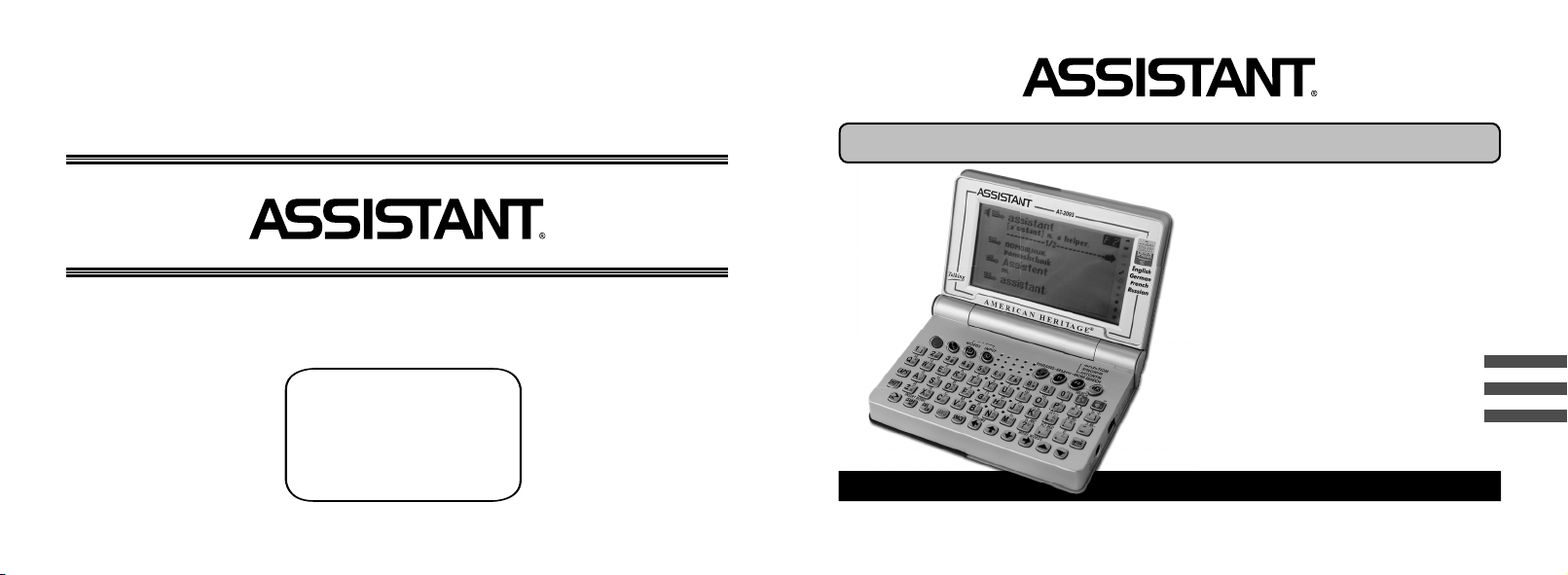
TIWELL ASSISTANT LLC
STE 7, # 111,
596 Columbia Turnpike,
East Greenbush, NY 12061, USA
http://www.tiwell.com
Made in China
MODEL AT-2093
RUS
DEU
ENG
ENGLISH-GERMAN-FRENCH-RUSSIAN ELECTRONIC VOICED DICTIONARY
OPERATION MANUAL
Page 2
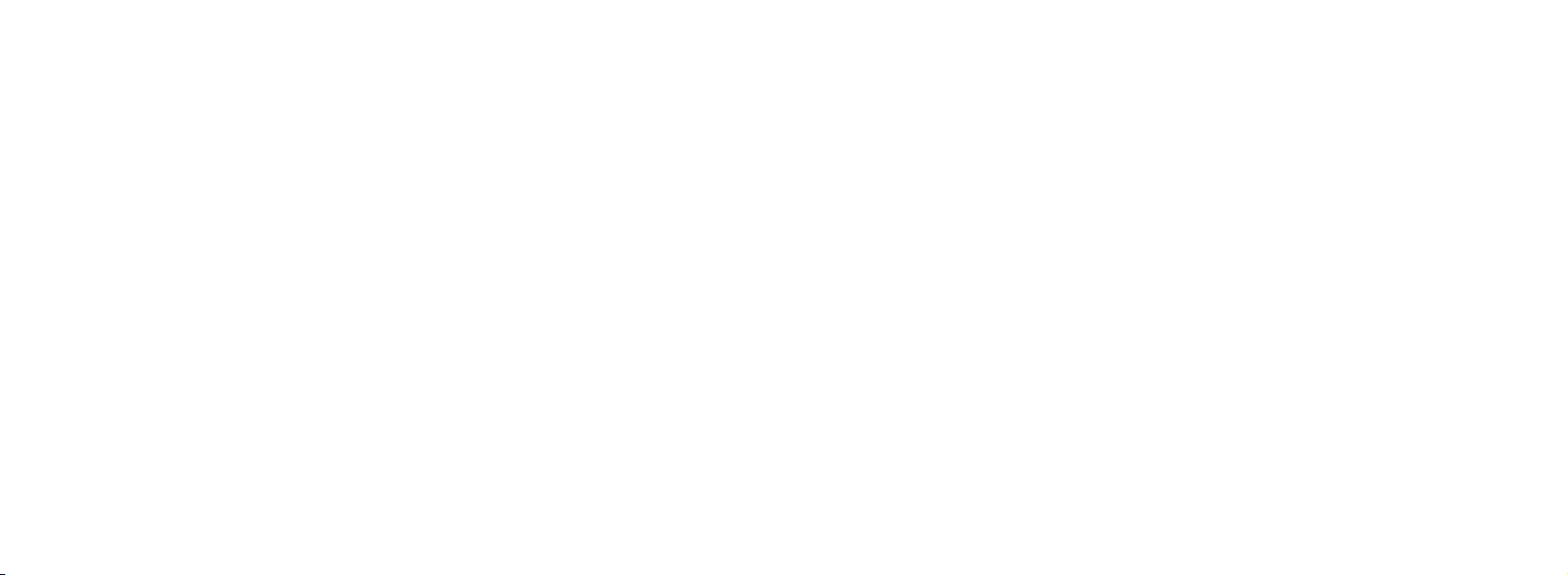
Page 3
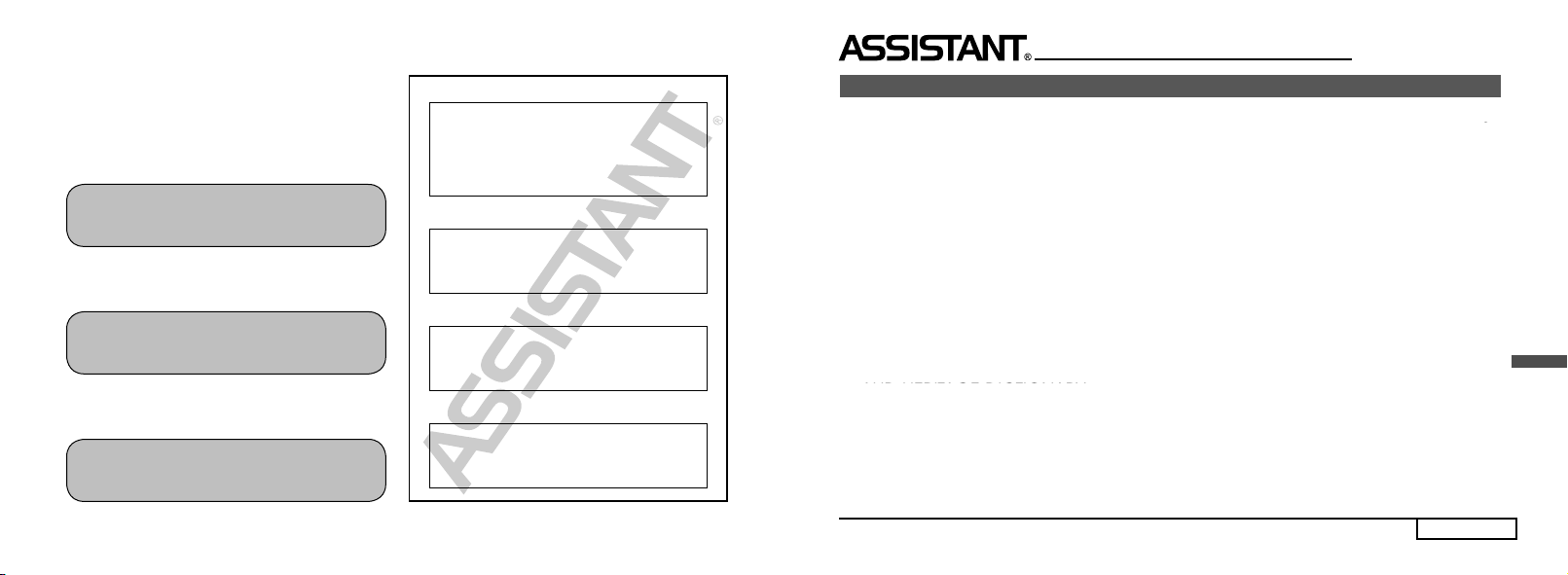
Warranty period Гарантийный срок
Date of sale Дата продажи
Model Номер модели
Stamp Печать магазина
ВНИМАНИЕ!
ВО ИЗБЕЖАНИЕ ВОЗНИКНОВЕНИЯ ПРОБЛЕМ
ПРИ РАБОТЕ С ЭЛЕКТРОННЫМ СЛОВАРЕМ ВСЕГДА
СЛЕДУЙТЕ ДАННОЙ ИНСТРУКЦИИ ПО ЭКСПЛУАТАЦИИ
Some unimportant changes can be made in the construction and guidance of this
device without informing a consumer.
ATTENTION!
FOLLOW THE CORRECT OPERATING PROCEDURES,
WE SINCERELY HOPE THAT YOU WOULD ENJOY THE
INTEREST OF THE ELECTRONIC DICTIONARY
В управлении и конструкции данного устройства возможны незначительные
изменения без уведомления потребителя.
Einige unwesentliche Veränderungen in Steuerung und Konstruktion des Gerätes
vorbehalten.
ACHTUNG!
UM ETWAIGE BETRIEBSPROBLEME MIT DEM
ELEKTRONISCHEN PROBLEME ZU VERMEIDEN, HALTEN
SIE SICH IMMER AN DIESE BEDIENUNGSANLEITUNG AN
…YOUR ASSISTANTS
p. 1
E
PREFACE ..................................................................................................... 1
CAUTION ..................................................................................................... 2
FEATURES...................................................................................................... 3
BATTERY FITTING ........................................................................................... 4
- REPLACING THE BATTERY ........................................................................... 4
THE FUNCTION OF KEYS ............................................................................... 5
DISPLAY SYMBOLS ........................................................................................ 8
OPERATION .................................................................................................. 9
HOME DIRECTORY .................................................................................... 9
1. 4 LANGUAGE DICTIONARY ........................................................................ 9
- EUROPEAN LANGUAGE WITH ACCENT .................................................... 12
2. CONVERSATION ....................................................................................... 13
3. TO HEAR VOICE ...................................................................................... 20
4. AHD HERITAGE DICTIONARY ...................................................................... 21
5. LANGUAGE DICTIONARY .......................................................................... 22
6. DATA ....................................................................................................... 24
7. NOTEBOOK .............................................................................................. 25
a. ADD .................................................................................................... 25
b. VIEW .................................................................................................... 26
CONTENTS
3
4
5
6
6
7
10
11
11
11
14
15
22
23
24
26
27
27
28
HOME DIRECTORY ..................................................................................
ENGLISH-ENGLISH DICTIONARY
EXTRA
3
4
5
6
6
7
10
11
11
11
14
15
21
22
23
25
27
28
28
Page 4
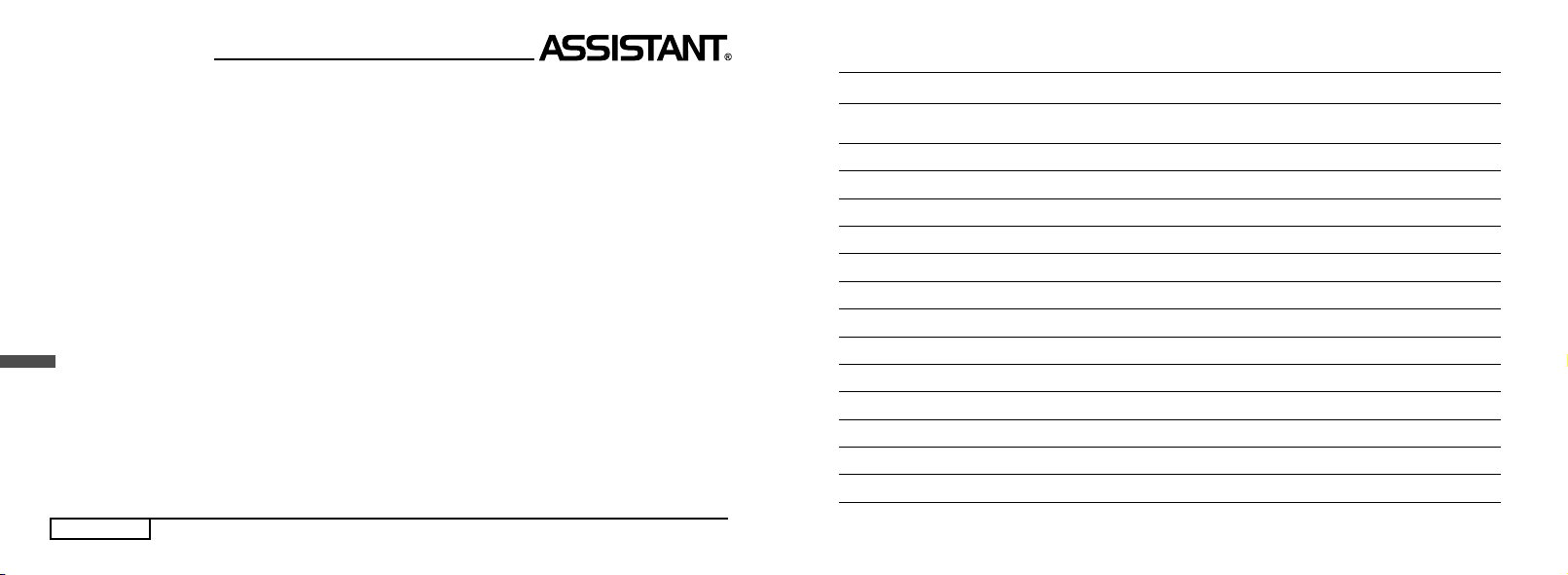
p. 2
…YOUR ASSISTANTS
E
c. Search ................................................................................................ 26
d. EDIT..................................................................................................... 27
28
29
e. DELETE
- LANGUAGE DISPLAY ORDER
- PRONOUNCE VOLUME REGULATE
- MUSIC ON/OFF SWITCH
SEARCH
8. CALCULATOR ........................................................................................... 29
9. CONVERSION .......................................................................................... 31
- UNIT CONVERSION................................................................................. 31
- CURRENCY CONVERSION ...................................................................... 33
10. CLOCK .................................................................................................. 34
- LOCAL TIME .......................................................................................... 34
- WORLD TIME .......................................................................................... 35
- CALENDAR ............................................................................................ 35
11. SETUP ..................................................................................................... 36
- SETUP CODE ........................................................................................... 36
- KEY TONE ............................................................................................... 40
- TIME MODE ............................................................................................ 41
- CONTRAST ..............................................................................................41
- SETUP ALARM ......................................................................................... 42
- OFF TIME ............................................................................................... 43
31
33
33
35
36
36
37
37
38
38
42
43
43
44
45
............................................................................................... 27
29
TIME & DATE
12. GAME .................................................................................................... 44
46
..................................................................
..........................................................
.........................................................................
GAMES
28
29
30
31
32
33
34
36
36
37
37
38
38
42
43
44
45
46
46
48
48
49
NOTES
Page 5

NOTES
…YOUR ASSISTANTS
p. 3
E
Thank you for purchasing the electronic dictionary AT-2093!
The device was worked up by Tiwell Assistant LLC (USA). The electronic dictionary includes the
English-Russian, Russian-English, Russian-German, German-Russian, Russian-French and French-Russian dictionaries and the phrase-book, which contains 2 300 phrases for each language. 20 000 words
and 2 300 phrases are voiced for each language. In addition there is some useful information concerning
synonyms, antonyms, inflexions and grammar rules in the dictionary.
The English-Russian Dictionary (edited by O.S. Akhmanova and E.A. Wilson, OOO «Russkiy Yazyk – Media»
(Russia), license contract №1-2006-1-10) contains about 20 000 of lexical articles (130 000 words). The
transcription according to the British pronunciation norms is given in the dictionary. This fact will allow you
to pronounce words correctly and recognize them, when hearing from other people.
The Russian-English Dictionary (edited by O.S. Akhmanova and E.A. Wilson, OOO «Russkiy Yazyk – Media»
(Russia), license contract №1-2006-1-10) contains about 25 000 of lexical articles (170 000 words).
The German- Russian Dictionary of Commonly Used Vocabulary (edited by E.L. Rymashevskaya, license
contract №1-2005-12-26) contains about 24 000 of lexical articles (160 000 words).
The Russian-German Dictionary of Commonly Used Vocabulary (edited by E.L. Rymashevskaya, license
contract №1-2005-12-26) contains about 20 000 of lexical articles (130 000 words).
The French-Russian Dictionary (edited by O.V. Raevska, ZAO «NKC RUSSO», license contract №1-2006-1-10)
contains about 11 000 of lexical articles (40 000 words) of the modern French language.
The Russian-French Dictionary (edited by O.V. Raevska, ZAO «NKC RUSSO», license contract №1-2006-1-10)
contains about 14 000 of lexical articles (60 000 words) of the modern Russian language.
Due to the large lexical base this electronic dictionary is very useful for the vast audience learning
English, Russian, German, French languages thoroughly and using them in everyday speech at home and
work. Especially it is convenient for the translators and interpreters and allows avoiding tiresome words
search in printed dictionaries. The available phrase-book is useful for the tourists since all the phrases of all
languages are voiced. Using our dictionary you can feel the joy of using the foreign language and discover
new ways of getting new information from the world and people around you.
Page 6
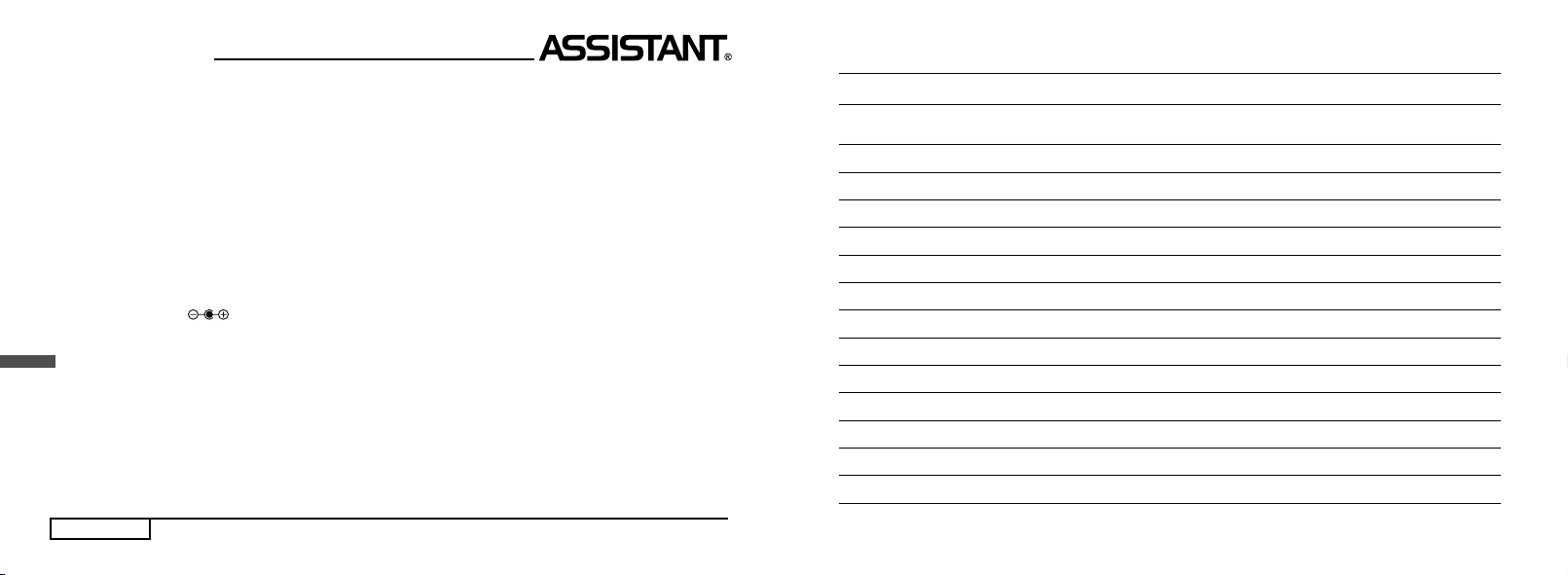
p. 4
…YOUR ASSISTANTS
E
Caution:
Thank you for your purchase of our Dictionary. To insure trouble-free operation of your
Dictionary, we recommend the following:
Do not attempt to disassemble or repair equipment yourself.
This equipment is precision-built. Do not subject it to violent strike or drop it.
The equipment should be kept in an area free from extreme temperature changes.
A soft, dry cloth should be used to clean the equipment . Do not use solvents or a wet
cloth.
Prevent the machine close to strong magnetic field, such as close to radio, tele
phone, receiver, television that work will lead to static interference.
It is time to replace battery while a low battery indicator appears.
If use AC adapter, only use the approved AC adapter which Output
“6V 200mA
”.
This machine is an accurate electronic product, please don’t use the inferior
battery as it may caused damage to the equipment. Be sure to switch off this
equipment before removing the battery.
Make sure not to use the pen, pencil or other sharp articles to press the keyboard.
Where appropriate, do whatever approach is necessary to store up the important
data. We do not assume responsibility for loss or damage of data due to improper
operations or repairs by unqualified person.
Please keep equipment properly and keep this manual for further reference.
If the screen break, or scratched, etc. caused by the people , this is not in the range
of guarantee of our company for the damage caused.
NOTES
Page 7

стр. 56
…ВАШИ ПОМОЩНИКИ
R
2.4. Управление змеей осуществляется с помощью кнопок [ ], [ ], [ ] и [ ]. Змею нельзя
остановить или развернуть назад.
2.5. Условие прохождение уровня: когда на дисплее появляется «пещера» из пяти квадратиков с
«едой посередине», заведите змею в ее центр. При этом игра перейдет на следующий уровень.
2.6. Для выхода из игры нажмите кнопку [ESC].
3. Ханойская башня
3.1. После выбора данной игры установите желаемый уровень от 1 до 8 с помощью кнопок [ ] и
[
] или же посредством его ввода с клавиатуры, а затем нажмите кнопку [ENTER] для запуска игры.
3.2. Цель игры: передвинуть пирамиду с левой колонки в правую, при этом можно перемещать
только меньшие бруски на большие.
3.3. Для выбора бруска, который хотите переместить, нажимайте последовательно кнопку
[ENTER]. Наведите курсор на колонку, из которой хотите взять брусок, а затем кнопками [ ] и
[ ] переместите брусок в нужную колонку и нажмите кнопку [ENTER].
3.4. В правой части дисплея указывается число ходов.
3.5. Для выхода из игры нажмите кнопку [ESC].
4. Головоломка 1
4.1. Содержит 8 чисел.
4.2. Цель игры: расположить числа в возрастающем порядке слева направо.
4.3. С помощью кнопок [ ], [ ], [ ] и [ ] передвигайте квадратики с числами на свободное
место.
4.4. Для выхода из игры нажмите кнопку [ESC].
5. Головоломка 2
Головоломка, аналогичная Головоломке 1, только содержит 15 чисел.
6. Головоломка 3
Головоломка, аналогичная Головоломке 1, только содержит 24 числа.
…YOUR ASSISTANTS
p. 5
E
Features:
1. OPERATIONAL SYSTEM with 4 languages, you can select to use your mother language
for the operational system.
2. The Dictionary contains following BOOKS OF DICTIONARY.
a. 4L dictionary b. English to Russian Dictionary
c. Russian to English Dictionary e. German to Russian Dictionary
f. Russian to German Dictionary g. French to Russian Dictionary
h. Russian to French Dictionary
Each book of Dictionary contains total translation plus 2,300 useful phrases.
3. Including The American Heritage® Dictionary.
4. International SIZE of Clothes and Shoes.
5. TELEPHONE BOOK.
6. 12 digits CALCULATOR and SCIENTIFIC CALCULATOR.
7. CURRENCY CONVERSION functions as a currency converter for 8 denominations of
your choices.
8. METRIC CONVERSION converts automatically 10 different types of measurement.
9. LOCAL TIME CLOCK specifies your local date and time. ALARMS you when you preset
your alarm time. Alternative 12-hour or 24-hour format.
10. WORLD TIME shows the date and time of any one of 200 major cities in the word.
11. CALENDAR and ALARMS function.
12. LIGHT/DARK DISPLAY allows you a choice of 16 levels either light display or dark
display.
13. Six GAMES.
Page 8
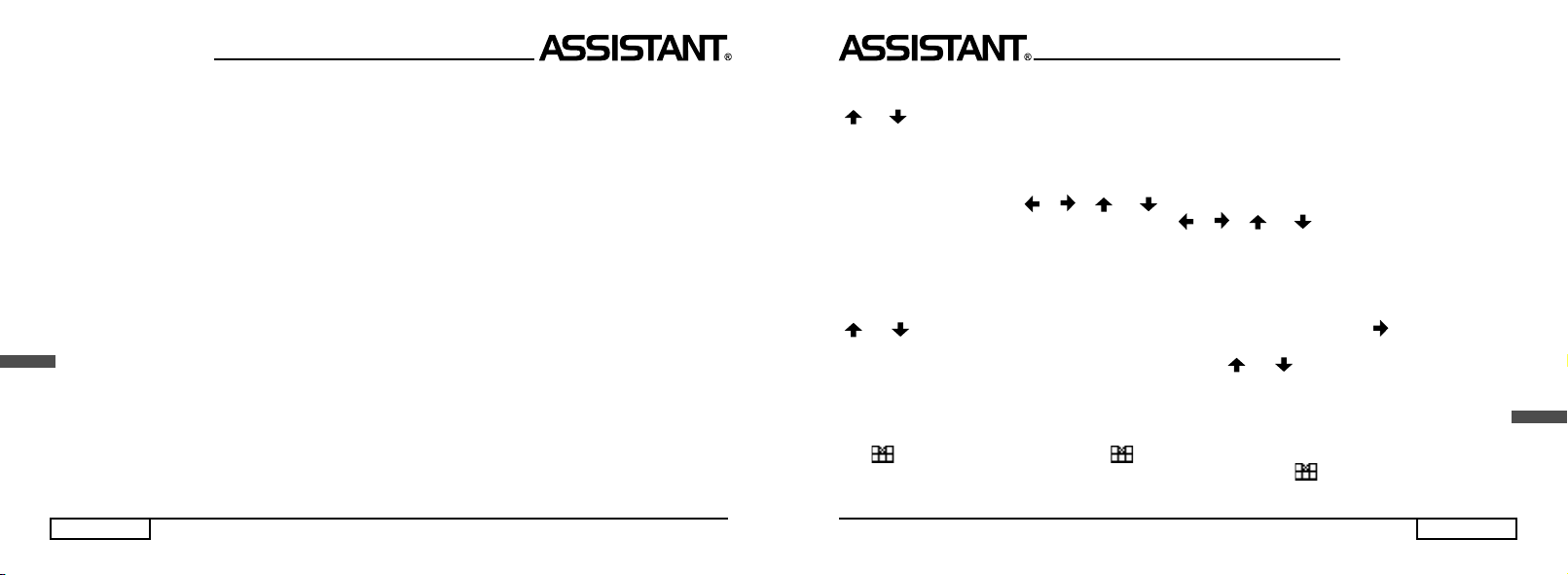
p. 6
…YOUR ASSISTANTS
E
14. PERSONAL PASSWORD allows you to lock your databank memory.
15. Read by 120x240 dots matrix display.
16. AUTOMATIC POWER OFF conserves battery power allows you a choice by turning off
the DICTIONARY from 1 to 5 minutes.
Battery fitting:
The Dictionary is powered by 2xAAA batteries. When the power of batteries is low, display
shows <LOW BATTERY>. If happens, replace the battery immediately. The actual service
life depends on the batteries you used, we recommend:
Replace the 2 pieces battery every three months regularly .
Be sure that the positive and negative poles of each battery are facing in the proper
direction.
Never mix batteries of different types.
Never mix old batteries and new one.
Never leave dead batteries in the battery compartment.
Replacing the battery
Turn off the machine, don`t press any buttons during the battery replacement.
Slide off the battery door according the direction of the arrow indicated. Take out the
old battery and change the new one.
Make sure that the batteries make a good contact with the metal plates.
…ВАШИ ПОМОЩНИКИ
стр. 55
R
1. Шашки
1.1. После выбора данной игры установите желаемый уровень от 000 до 122 с помощью кнопок
[ ] и [ ] или посредством его ввода с клавиатуры, а затем нажмите кнопку [ENTER] для запуска
игры.
1.2. Цель игры: побить все шашки, оставив только одну по центру. Бить шашки можно в любом
направлении по прямым линиям, перескакивая одной шашкой через соседнюю на пустую клетку.
При этом шашка, которую «побили», исчезает с дисплея.
1.3. C помощью кнопок [
], [ ], [ ] и [ ] выберите шашку, которой собираетесь бить, и нажмите кнопку [ENTER]. Затем с помощью кнопок [ ], [ ], [ ] и [ ] наведите курсор на пустую
клетку, стоящую за шашкой, которую хотите побить. Затем снова нажмите кнопку [ENTER].
1.4. Последняя шашка должна остаться в центре игрового поля.
1.5. Для выхода из игры нажмите кнопку [ESC].
2. Змея
2.1. После выбора данной игры установите желаемую скорость от 0 до 9 с помощью кнопок
[ ] и [ ] или посредством ее ввода с клавиатуры, а затем нажмите кнопку [ ] для перехода к
установке уровня игры.
2.2. Установите уровень от 0 до 9 с помощью кнопок [ ] и [ ] или посредством его ввода с
клавиатуры и нажмите кнопку [ENTER] для запуска игры.
Примечание. Уровень игры отображается в левой верхней части дисплея, скорость игры отображается в левой нижней части дисплея.
2.3. Цель игры заключается в том, чтобы сделать змею длиннее. Змея растет, когда она съедает
еду «
». За каждую съеденную клетку «
» игрок получает 100 очков. Счет отображается в левой
части дисплея. Змея не должна сталкиваться со стенками, клетками «
» и со своим хвостом. После
4 столкновений игра прекращается.
Page 9
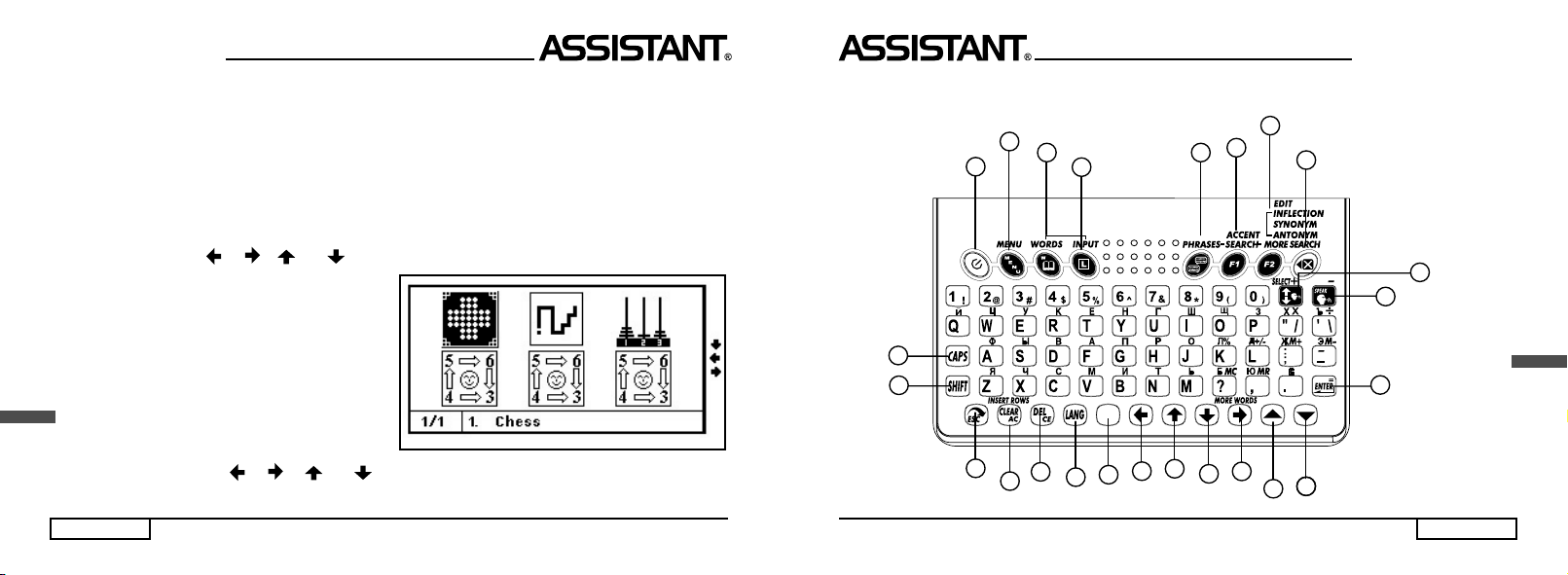
стр. 54
…ВАШИ ПОМОЩНИКИ
R
9.4. Для подтверждения включения/отключения музыкального сопровождения нажмите кнопку
[ENTER], и устройство вернется в меню настроек.
9.5. Для выхода из режима без сохранения изменений нажмите кнопку [ESC].
12. ИГРЫ
В устройстве имеется 6 логических игр: «Шашки», «Змея», «Ханойская башня» и «Голово-
ломки».
Для входа в меню ИГР войдите в Главное меню нажатием кнопки [MENU] наведите курсор
с помощью кнопок [
], [ ],[ ] и [ ] на пункт «7. ИГРЫ» и нажмите кнопку [ENTER] или же
просто нажмите кнопку [7]. При этом на дисплее
появится следующее Меню игр:
С помощью кнопок [ ], [ ], [ ] и [ ] выберите нужную игру и нажмите кнопку [ENTER]
или просто нажмите кнопку с номером игры.
…YOUR ASSISTANTS
p. 7
E
The function of keys:
1
2
3
4
5
6
7
8
14
9
10
11
12
13
15
SPACE
16
18
17
19
20
21
24
21
23
22
Page 10
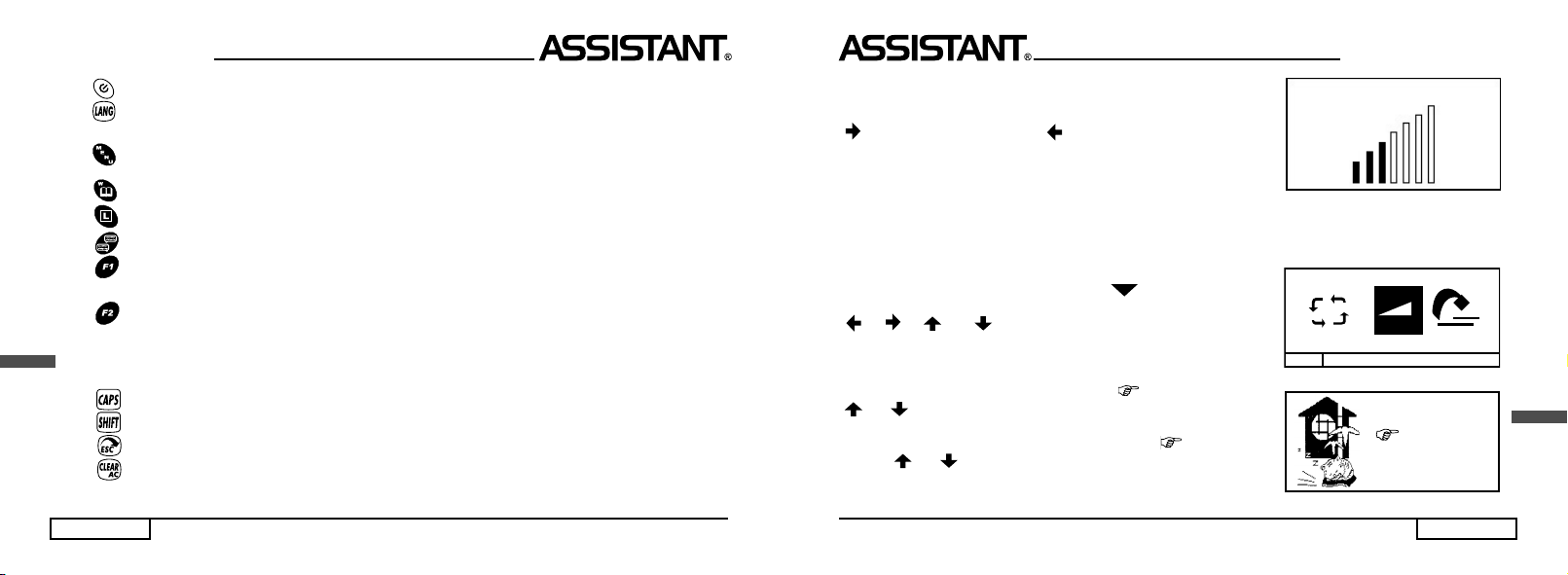
p. 8
…YOUR ASSISTANTS
E
1. : Switch on & off.
2. : Set up Language screen
Continuous press this button to change the language screen:
English->German->French->Russian.
3. : Press this button to enter to menu. There are icon menu and text menu to be
with choice, press ESC to get text menu.
4. : Quick button for dictionary.
5. : To Input Language. In Dictionary mode, press it to select your input
language.
6. : Quick button for Conversation.
7. : a) In Conversation mode, type in a word to quick search subjects
b) To find records stored in NOTEBOOK under NOTEBOOK view mode.
c) Switch input language method in NOTEBOOK and Dictionary mode.
8. : a) To amend data in Notebook view mode; to amend time in Local time
mode.
b) To see inflection word, Synonym, Antonym in dictionary mode.
c) After applying search function by pressing in conversation mode , we
can search more subjects if appeared on the screen top right corner.
9. : Press once to get capital letter; press again to retrieve small.
10. : Shift to get other letter apart from main letter.
11. : Press this key to return to last screen.
12. : a) To clear the whole input in the Dictionary mode.
b) Enter a new line under the NOTE BOOK input mode.
c) AS the <AC> key in calculator mode.
…ВАШИ ПОМОЩНИКИ
стр. 53
R
кнопку [ENTER]. Или просто нажмите кнопку [2]. При этом на дисплее появится следующее изображение:
8.2. Для повышения уровня громкости нажимайте кнопку
[ ], для понижения – кнопку [ ].
8.3. После установки нужного уровня громкости нажмите
кнопку [ENTER], и устройство вернется в Меню настроек.
8.4. Для выхода из режима без сохранения изменений наж-
мите кнопку [ESC].
9. Установка музыки
В устройстве есть функция установки музыкального сопровождения включения и отключения
электронного переводчика. Пользователь может отключить или включить музыкальное сопровождение по своему желанию.
9.1. Для установки музыки кнопкой [
] в меню Настроек
перейдите ко второй странице и выберите с помощью кнопок
[ ], [ ], [ ] и [ ] пункт «3. МУЗЫКА» и нажмите кнопку
[ENTER]. Или просто нажмите [3]. При этом на дисплее появится
следующее изображение:
9.2. Для включения музыкального сопровождения включения/
отключения устройства наведите курсор « » с помощью кнопок
[ ] и [ ] на пункт «Вкл.».
9.3. Для отключения музыкального сопровождения включе-
ния/отключения устройства наведите курсор « » с помощью
кнопок [ ] и [ ] на пункт «Выкл.».
E
G
F
R
7 8 9
Volume
2/2
2. Volume
On
Off
Page 11

стр. 52
…ВАШИ ПОМОЩНИКИ
R
7. Установка порядка смены языков
В устройстве имеется возможность установки порядка смены языков. Пользователь может
установить желаемый порядок смены языков в режимах 4-х язычного словаря и Разговорника.
7.1. Для установки порядка смены языков кнопкой [ ]
в меню Настроек перейдите ко второй странице и выберите
с помощью кнопок [
], [ ], [ ] и [ ] пункт «1. ЯЗЫК» и
нажмите кнопку [ENTER]. Или просто нажмите [1]. При этом
на дисплее появится следующее изображение:
7.2. С помощью кнопок [ ], [ ], [ ] и [ ] установите
нужный порядок смены языков. Для сохранения установленных
настроек нажмите [ENTER].
7.3. Для выхода из режима без сохранения изменений
нажмите кнопку [ESC].
8. Регулировка уровня громкости озвучивания перевода
8.1. Для регулировки уровня громкости кнопкой [ ] в меню Настроек перейдите ко второй
странице и выберите с помощью кнопок [ ], [ ], [ ] и [ ] пункт «2. ГРОМКОСТЬ» и нажмите
E
G
F
R
7 8
Volume
2/2
1. Language
ENG GER FRE RUS
ENG GER FRE RUS
ENG GER FRE RUS
ENG GER FRE RUS
>
…YOUR ASSISTANTS
p. 9
E
13. : a) To delete the letter with cursor.
b) As the <CE> key in calculator mode.
c) Delete the data in NOTE BOOK.
14. : Backspace key. To clear the last input.
15. : Space key.
16. : To move cursor leftward / to clear the last input.
17. : To move the cursor rightward or to see more words from database.
18. : To move the cursor upward.
19. : To move the cursor downward.
20. : To move screen to the last page.
21. : To move screen to the next page.
22. : In the dictionary menu, press this key to move the small bugle to beside
selected language you want to hear.
23. : Press this key to hear the voice.
24. : Generally operate, same [ENTER ] key.
Under pronouncing menu, press this key can regulate the size of volume.
Page 12
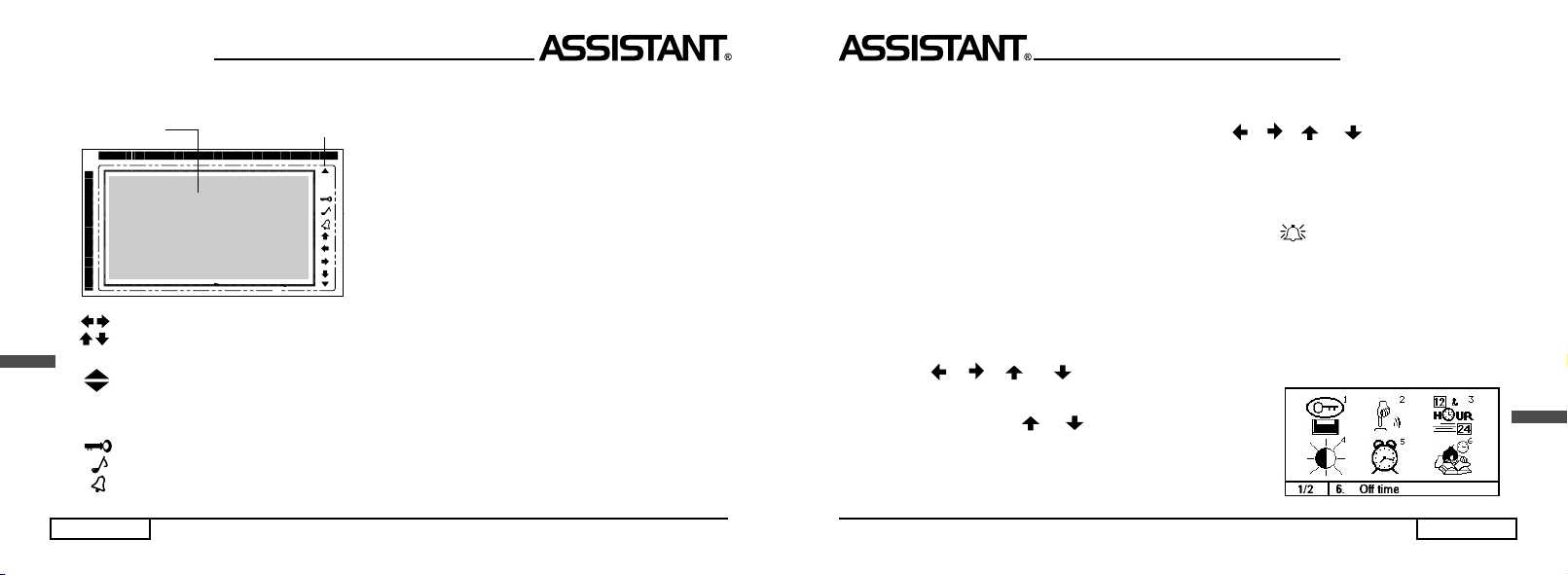
p. 10
…YOUR ASSISTANTS
E
Display symbols:
: Indicate that you can make a selection with these Left or Right keys to see further.
: Indicate that you can make a selection with these Up or Down keys to scroll
further.
: Indicate that you can make a selection with these PAGE UP or PAGE DOWN key to
scroll further.
CAP : Indicate that it is in Capital Alphabet.
SHIFT : Indicate that it is in Shift status.
: Indicate that it is in LOCK position and need password
: Indicate that keyboard is with tone.
: Indicate that it is to be set up with ALARM.
CAP
SHIFT
Standard
display area
Status bar with symbols
…ВАШИ ПОМОЩНИКИ
стр. 51
R
5.4. Для установки ежедневного будильника установите курсор на «ЕЖД» и нажмите кнопку
[SPACE]. При этом квадрат напротив обозначения «ЕЖД» окрасится черным цветом.
5.5. Для установки будильника, срабатывающего только в определенные дни недели, наводите
последовательно курсор на нужные дни с помощью кнопок [ ], [ ], [ ] и [ ] и нажимайте кнопку
[SPACE]. При этом квадраты напротив соответствующих дней окрасятся черным цветом.
5.6. Для отмены установки будильника наведите курсор на отмеченные дни и нажмите кнопку
[SPACE] еще раз.
5.7. Для подтверждения результатов установок и выхода из режима нажмите кнопку [ENTER].
5.8. Для выхода из режима с отменой введенных установок нажмите кнопку [ESC].
5.9. При включении будильника на дисплее появится символ «
».
5.10. Будильник срабатывает при наступлении установленного времени. Для выключения бу-
дильника во время подачи звукового сигнала нажмите любую кнопку.
6. Время автоотключения устройства
Устройство имеет функцию автоматического отключения через определенный промежуток времени после последнего нажатия кнопок. Время автоотключения устройства может устанавливаться
пользователем в интервале от 1 до 5 минут.
6.1. Для установки времени автоотключения устройства выберите в Меню настроек с помо-
щью кнопок [ ], [ ], [ ] и [ ] пункт «6. ВРЕМЯ ВЫКЛЮЧЕНИЯ» и нажмите кнопку [ENTER].
Или просто нажмите кнопку [6]. При этом на дисплее появится
следующее изображение:
6.2. С помощью кнопок [ ] и [ ] переместите курсор в нуж-
ную строку и нажмите кнопку [ENTER].
6.3. Для выхода из режима без сохранения изменений на-
жмите кнопку [ESC].
Page 13

стр. 50
…ВАШИ ПОМОЩНИКИ
R
4.1. Для регулировки контрастности дисплея выберите
в Меню настроек с помощью кнопок [ ], [ ], [ ] и [ ]
пункт «4.КОНТРАСТ» и нажмите кнопку [ENTER]. Или просто
нажмите кнопку [4]. При этом на дисплее появится следующее
изображение:
4.2. Для повышения контрастности изображения нажимай-
те кнопку [ ], для понижения – кнопку [ ].
4.3. После установки нужного уровня контрастности на-
жмите кнопку [ENTER], и устройство вернется в Меню настроек.
5. Установка будильника
5.1. Для установки будильника выберите в Меню настроек
с помощью кнопок [
], [ ], [ ] и [ ] пункт «5. УСТАНОВКА БУДИЛЬНИКА» и нажмите кнопку [ENTER]. Или просто
нажмите кнопку [5]. При этом на дисплее начнет мигать час
срабатывания будильника.
5.2. С помощью кнопок [ ] и [ ] установите нужное
значение часа, а затем нажатием кнопки [ ] перейдите
к установке минут срабатывания будильника и аналогичным
образом установите нужное значение.
Примечание. В режиме будильника используется только 24-х часовой формат времени, поэтому
время срабатывания нужно вводит в соответствующем формате.
5.3. Нажатием кнопки [ ] или [ ] перейдите к установке дней срабатывания будильника.
Устройство позволяет установить ежедневный будильник или будильник, срабатывающий только
в определенные дни недели.
…YOUR ASSISTANTS
p. 11
E
Operation:
Home Directory:
Press key to enter the Home Directory screen, and press key can switch the
Home Directory language. (There are 2 styles of screen, one is icon screen, press ESC
to text screen.
2. 4 Language Dictionary:
<a> To choose <4L Dictionary> in the Home Directory menu, or press key to enter
the dictionary, display <Input English>.
1. 4L. Dictionary
2. Conversation
3. English dict
4. Dictionary
5. PDA
6. Clock
7. Game
8. Setup
1/1
56 7
1 243
American
Hertiage
®
Desk
dictionary
English
Deutsch
Franai
ç
s
12
1
2
3
4
5
6
7
8
9
10
11
¦
8
1. 4L. Dictionary
2. Conversation
3. Eng-Eng dict
4. Dictionaries
5. Extra
6. Time & Date
7. Games
8. Setup
1. 4 Language Dictionary:
Page 14
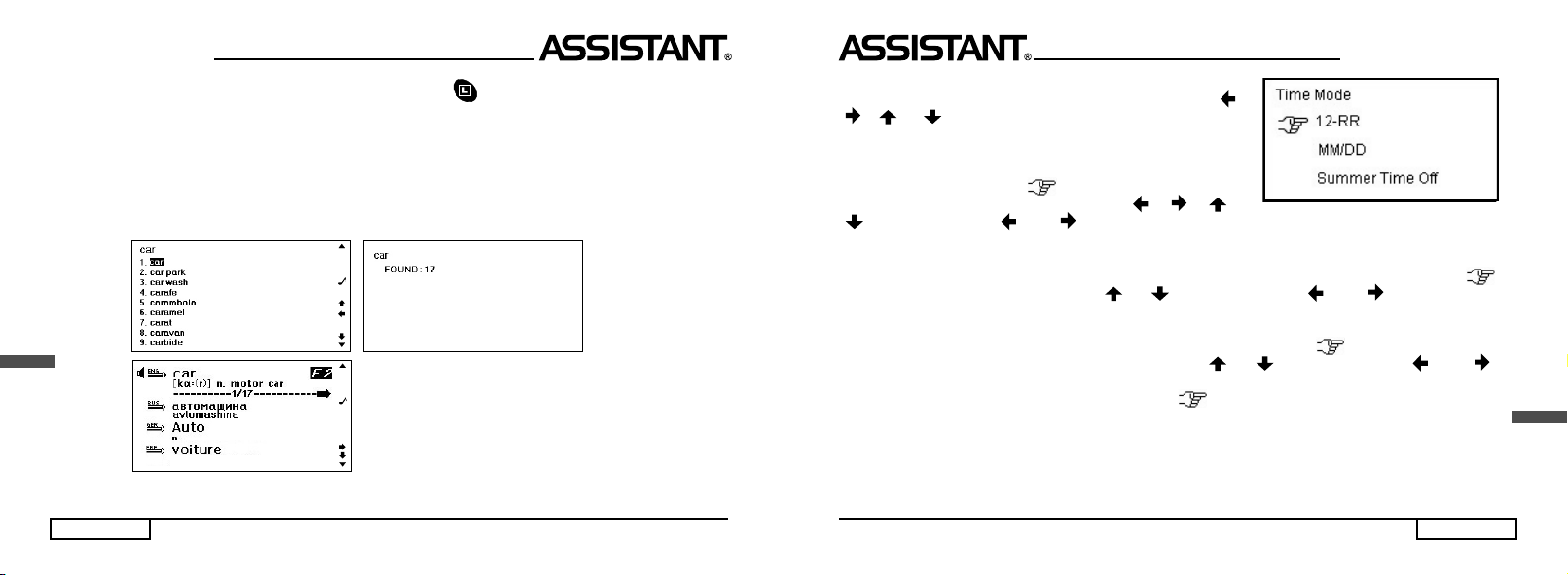
p. 12
…YOUR ASSISTANTS
E
<2> If you like to input other language, just press the (input language) key.
<3> In the English Input Language mode, Type in your word, e.g. CAR, press “ENTER”
display shows “Found :17” and shows the translation of Russian, German and
French . It tells you there are 17 words related to “CAR”.
When you input the words, the screen will shows the list near word, so you may in put the
corresponding word according to serial number fast too to show at the same time.
…ВАШИ ПОМОЩНИКИ
стр. 49
R
3.1. Для установки формата отображения времени
и даты выберите в Меню настроек с помощью кнопок [ ],
[ ], [ ] и [ ] пункт «3. ВРЕМЯ» и нажмите кнопку [ENTER].
Или просто нажмите кнопку [3]. При этом на дисплее появится
следующее изображение:
3.2. Для смены 12/24 часового формата отображения
времени наведите курсор « » на пункт «12-час. формат»
или «24-час. формат» с помощью кнопок [
], [ ], [ ] и
[ ] и наж мите кнопку [ ] или [ ].
Примечание. В 12-часовом формате для обозначения времени до полудня на дисплее появляется
символ АМ, а после полудня – символ РМ.
3.3. Для смены европейского/американского формата отображения даты наведите курсор « »
на пункт «ММ/ДД» с помощью кнопок [ ] и [ ] и нажмите кнопку [ ] или [ ]. В европейском
формате «ДД/MM» используется порядок отображения даты: день-месяц-год. В американском формате представления даты «MM/ДД» используется порядок отображения даты: месяц-день-год.
3.4. Для включения/отключения летнего времени наведите курсор « » на пункт «Летнее вре-
мя выкл.» или «Летнее время вкл.» с помощью кнопок [ ] и [ ] и нажмите кнопку [ ] или [ ].
При включении данной функции время будет сдвигаться на час вперед, а на дисплее в режиме
Местного времени будет присутствовать символ « ».
3.5. Для подтверждения результатов установок и выхода из режима нажмите кнопку [ENTER].
3.6. Для выхода из режима с отменой введенных установок нажмите кнопку [ESC].
4. Регулировка контрастности дисплея
16-ти ступенчатая РЕГУЛИРОВКА КОНТРАСТНОСТИ ДИСПЛЕЯ позволяет пользователю само-
стоятельно настраивать контрастность.
Page 15
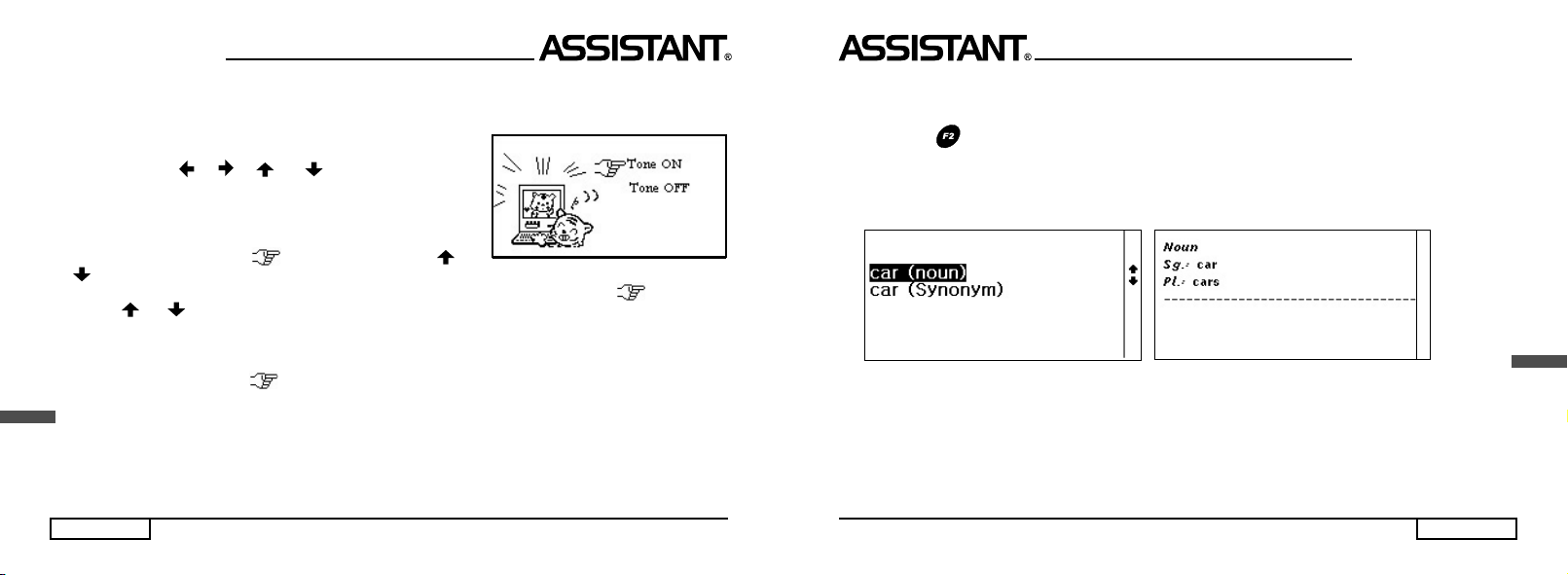
стр. 48
…ВАШИ ПОМОЩНИКИ
R
2. Звуковое сопровождение нажатия кнопок
В устройстве имеется возможность включения и отключения звукового сопровождения нажатия
кнопок.
2.1. Для включения или отключения звукового сопро-
вождения нажатия кнопок выберите в Меню настроек с помощью кнопок [ ], [ ], [ ] и [ ] пункт «2. ЗВУКОВОЕ
СОПРОВОЖДЕНИЕ» и нажмите кнопку [ENTER]. Или просто
нажмите кнопку [2]. При этом на дисплее появится следующая
информация:
2.2. Для включения звукового сопровождения нажатия
кнопок наведите курсор «
» с помощью кнопок [ ] и
[ ] на пункт «Вкл.».
2.3 Для отключения звукового сопровождения нажатия кнопок наведите курсор « » с помощью
кнопок [ ] и [ ] на пункт «Выкл.».
2.4. Для подтверждения включения/отключения звукового сопровождения нажатия кнопок
нажмите кнопку [ENTER], и устройство вернется в меню установок.
Примечание. При включении звукового сопровождения нажатия кнопок в правой части дисплея
появляется обозначение
« »
.
3. Установка форматов отображения времени и даты
В устройстве имеется возможность выбора европейского или американского формата представления даты и 12-ти или 24-х часового формата отображения времени, а также возможность
перехода на летнее время.
…YOUR ASSISTANTS
p. 13
E
<7> Press key to see the mutuality words. (Inflection word, Synonym, Antonym)
If there are many kinds of relevant words, that will shows a tabulation for choosing. Press Up
or Down key <ÐÏ> and then press Enter key to see the relevant words. Press ESC key to
return to the words translation menu.
<8> To enter a new word, just type to clear display.
<9> Word Finding – If the word(s) you entered is not in the database, the display will
show the nearest word(s) instantly.
<4> Press Right key<Î>to see other 17 words related to CAR.
<5> If the message is too long, press Down <Ð>key to see the whole screen.
<6> Press Page Down <> key to see next word.
Page 16
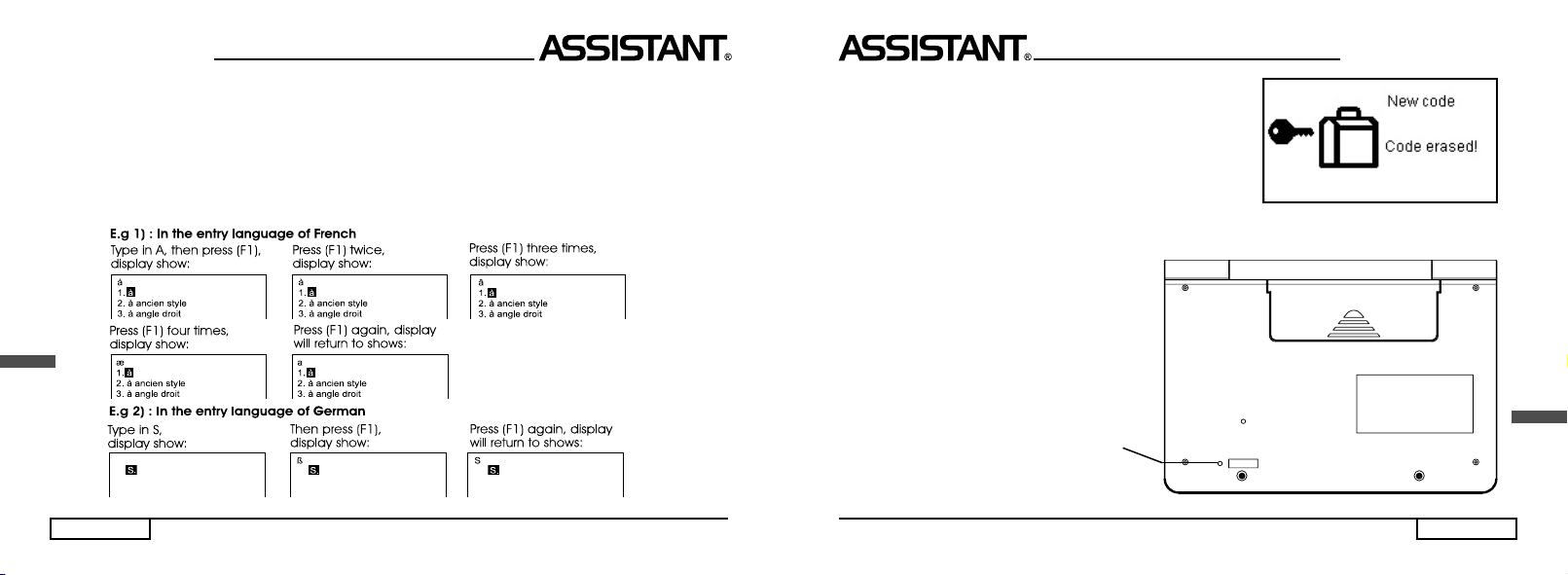
p. 14
…YOUR ASSISTANTS
E
EUROPEAN LANGUAGES WITH ACCENT
Simple press the original key and the (F1), the display will show different alphabets with
accent and let you to select.
Note : The Accent Alphabet can be formed just in their own language mode. If you
press the (F1) when it is not the one of alphabet in the entry language,the display
has no response.
S
1.
2. Saal
3. Saatkrähe
1.
2. Saal
3. Saatkrähe
1.
2. Saal
3. Saatkrähe
…ВАШИ ПОМОЩНИКИ
стр. 47
R
жим. При этом на дисплее появится приглашение для ввода
установленного пароля:
1.9. Введите установленный пароль и нажмите кнопку
[ENTER]. На дисплее появится приглашение для ввода нового пароля:
1.10. Нажмите кнопку [ENTER] еще раз. На дисплее на ко-
роткое время появится сообщение:
1.11. Затем устройство возвращается в Меню настроек.
1.12. При вводе неверного пароля на дисплее появляется сообщение «Неверный пароль», после
чего устройство возвращается к Меню настроек.
1.13. Если Вы забыли пароль, необходимо осуществить сброс памяти устройства.
При этом вся информация в Записной книжке
и все установки будут утеряны.
Примечание. При возникновении проблем
в работе устройства также необходимо выполнить сброс памяти устройства.
Для осуществления сброса нажмите
при помощи любого острого предмета кнопку
[RESET].
RESET
Page 17
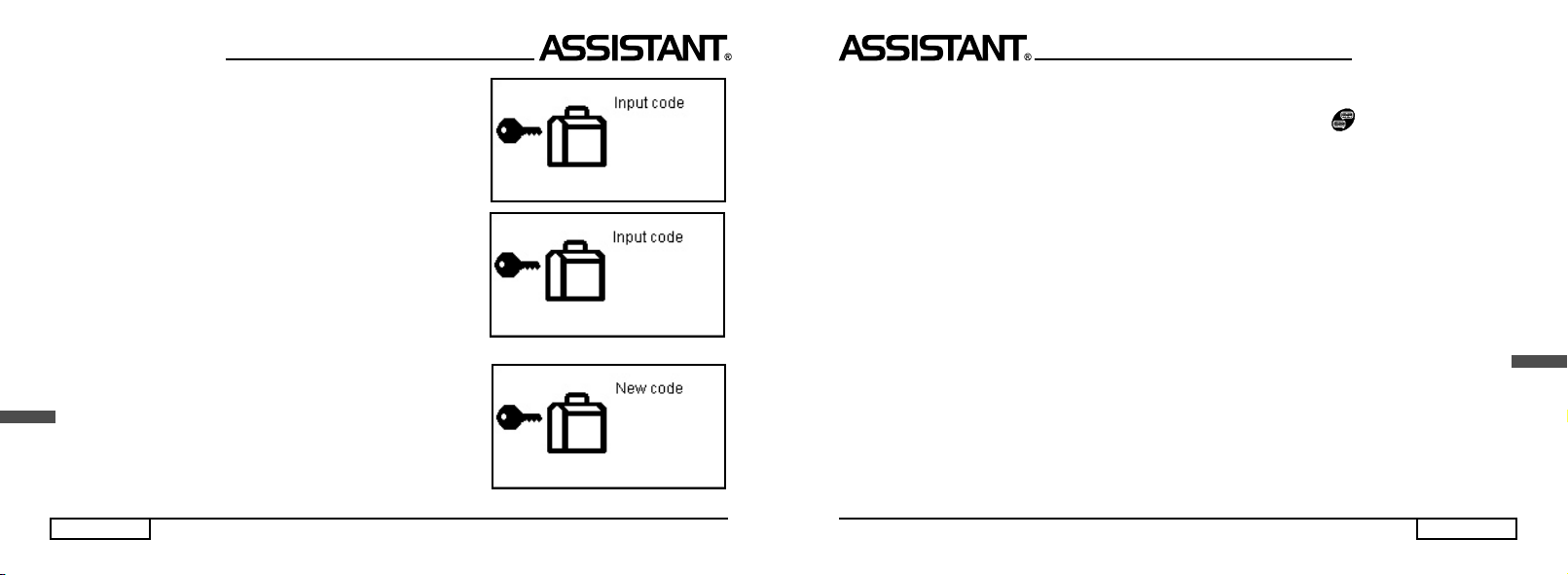
стр. 46
…ВАШИ ПОМОЩНИКИ
R
1.4. Для подтверждения пароля введите его еще раз
и нажмите кнопку [ENTER]. При этом на дисплее на короткое
время появляется сообщение.
1.5. Затем устройство возвращается в Меню настроек.
1.6. Если пароль установлен, то каждый раз при входе в режим Записной книжки на дисплее появляется приглашение
для ввода установленного пароля:
1.7. Введите пароль и нажмите кнопку [ENTER]. При вводе верного пароля открывается доступ к Записной книжке.
При вводе неверного пароля на дисплее появляется сообщение «Неверный пароль», после чего устройство возвращается
к Главному меню.
1.8. Для отмены установленного пароля выберите в Меню
настроек пункт «1. Установка пароля» и войдите в данный ре-
…YOUR ASSISTANTS
p. 15
E
2. Conversation:
To choose “ Conversation “ key in the Home Directory menu, or press key to enter
the CONVERSATION.
1. There are 2300 phrases divided into 16 categories and 147 subjects.
Categories and the subjects:
COMMUNICATION - Phrases, Thanks, Apology, Asking Again, Basic Question,
Saying Hello, Saying Goodbye, Conversation, Invitation, Expressing Sympathy, Emotion,
Quarrel, Congratulations, Phrases of Love.
ACCOMMODATION - Looking for a Hotel, Reservation, Checking in, Front Desk, Room
Service, Laundry, Operator, Problem, Business Center, Checking Out.
MEALS - Looking for a Restaurant, Reservation, Order, Waiter’s Service, Payment,
Chinese Food - Beijing Cuisine, Chinese Food – Shanghai Cuisine,
Chinese Food - Szachung Cuisine, Chinese Food – Cantonese Cuisine, Japanese
Food, Thai Food, Vietnamese Food, Korean Food, Indian Food, French Food, Italian
Food, Mexican Food, Western Food,
SIGHTSEEING - Leaving a Country, In the plane, Entering a Country, Tourist Information,
Sightseeing/Tours, Exchanging Money, Photography.
TRANSPORTATION - Airplane, Ship, Train, Under-ground Railway, Taxi, Bus,Car, Map.
ENTERTAINMENT - Recreation, Bar, Night Club, Karaoke, Disco, Sauna Bath, Casino,
SHOPPING - Looking for a Store, Purchasing, Bargaining, Paying, Clothes/Tailor.
ground Railway, Taxi, Bus,Car, Map.
Page 18
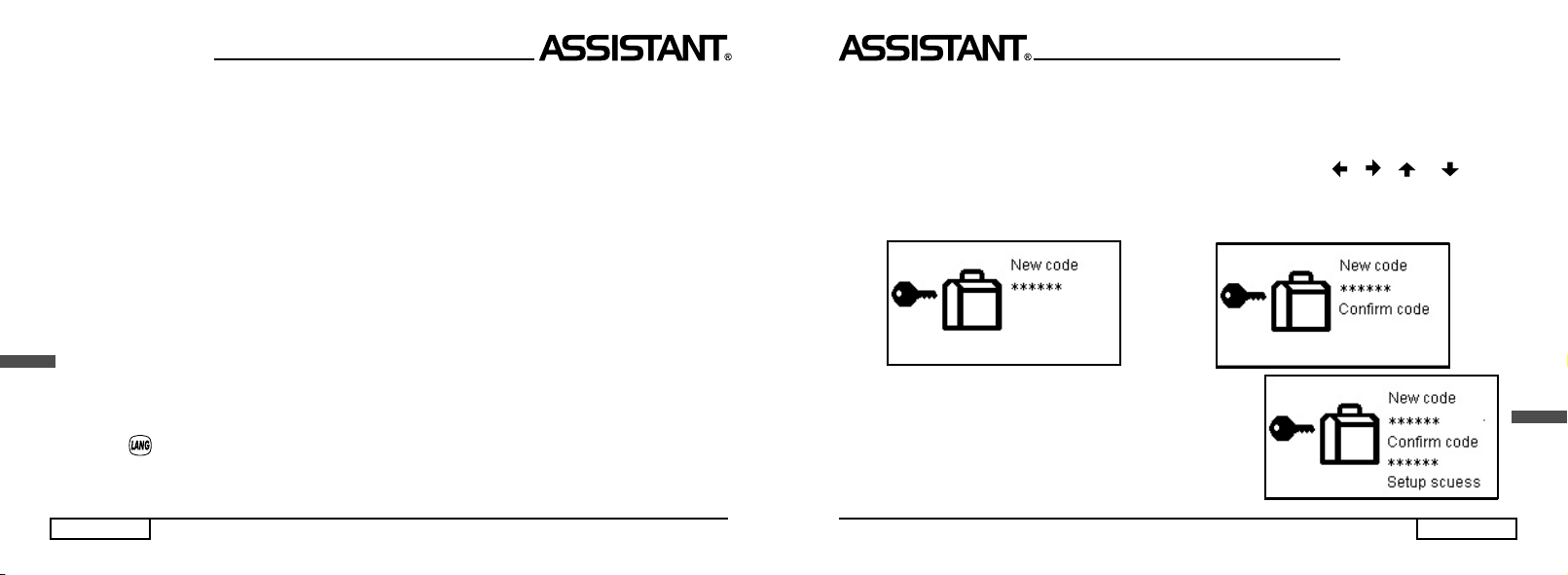
p. 16
…YOUR ASSISTANTS
E
EMERGENCY - Asking for Help, Lost/Theft, Sudden Illness/Injury, Symptoms/Diseases,
Hospital, Pharmacy.
TELECOM/MAIL - Mailing, Telephone, Telegram/Fax/Page
BUSINESS CONVERSATION - Meeting, Payment Terms, Letter of Credit (L/C),
Shipment Documents, General Term of Trade, Interview.
BASIC - Numbers, Time, Date/Week,Months, Colors, Figure, Position, Unit.
GENERAL KNOWLEDGE - Weather/Geography, Country, City, Vacation Places,
Animal, plant, Insect.
LIVING - Housing, Electrical Appliances, Furniture, Sleeping Set, Clothing, Shoes/Hosiery/
Headgears, Size/Materials, Toiletry, Cosmetic, Skin Care,
Jewelry & Accessories, Souvenirs, Office Appliance, Tele-communication Products,
Tools.
FOOD - Beverages, Meat, Vegetable, Sea Food, Daily Food, Bar Snack, Fruit, Meals,
taste, Cooking, Condiments, Chinese Dessert, Western Dessert, Chinese Snack, Western
Snack. Wine, Dinner Set.
HUMAN BEING - Family, Education, Occupation, Marriage, Race, Religious, Society,
Festival, Zodiac, Music/Musical Instruments, Chinese Year/Birth of 12 Animals.
SPORT - Ball Games, Water Sport, General Sport, Terms of Games, Swimming, Golf.
2. Press “Page Up/Down” key <or ÐÏ>to search your category.
3. Press key to switch the sentence catalog language.
4. Press ENTER key to enter, then show subjects.
5. Move “Up/Down” key <ÐÏ>to select your subjects, and then press ENTER key.
…ВАШИ ПОМОЩНИКИ
стр. 45
R
1. Установка пароля
Доступ к Записной книжке можно заблокировать, введя личный пароль. Перед вводом пароля
убедитесь, что Вы его запомните. Если Вы забудете пароль, то не сможете воспользоваться информацией, хранящейся в Записной книжке. Для получения доступа к ней Вам придется выполнить
операцию сброса памяти устройства.
1.1. Для установки пароля выберите в Меню настроек с помощью кнопок [ ], [ ], [ ] и [ ] пункт
«1. УСТАНОВКА ПАРОЛЯ» и нажмите кнопку [ENTER]. Или просто нажмите кнопку [1]. При этом
на дисплее появится приглашение для ввода нового пароля.
1.2. Введите пароль (не более 8 знаков). На дисплее появится следующее.
1.3. Нажмите кнопку [ENTER]. На дисплее появится со-
общение.
Page 19
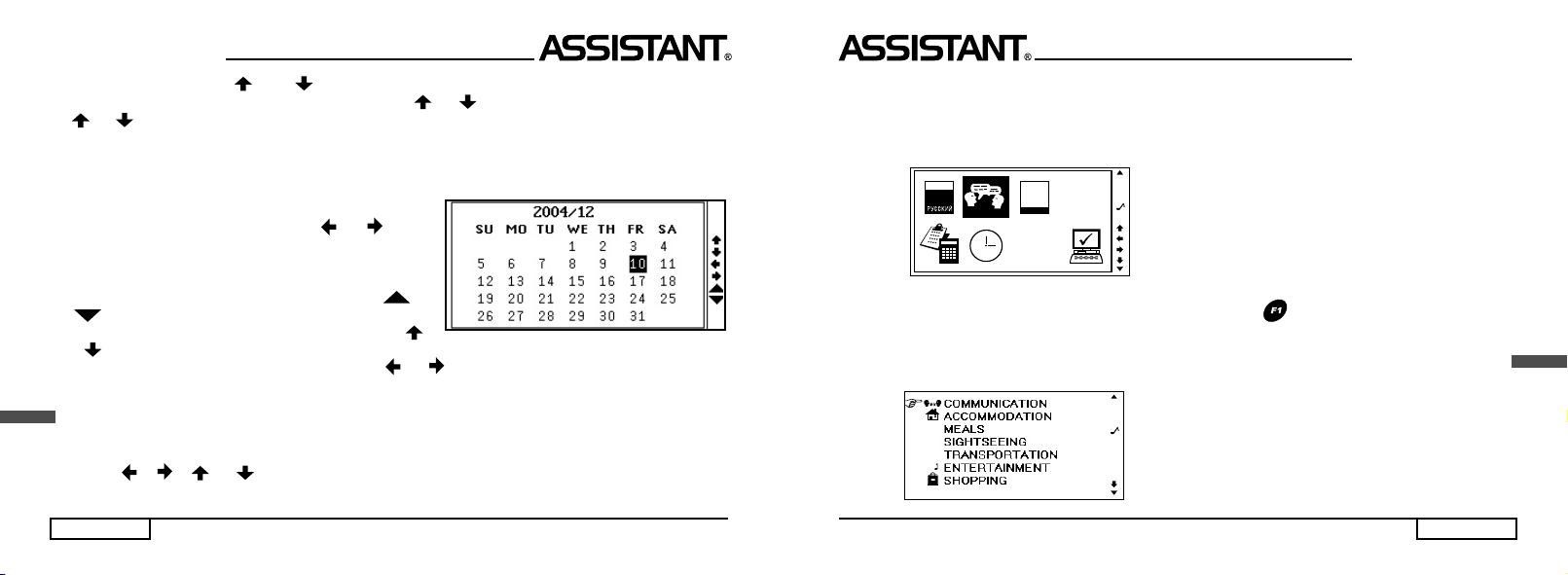
стр. 44
…ВАШИ ПОМОЩНИКИ
R
2.2. Нажмите кнопку [ ] или [ ] и на дисплее появится список городов:
2.3. Найдите нужный город при помощи кнопок [ ] и [ ] и наведите на него курсор кнопками
[ ] и [ ]. Для упрощения процедуры нажмите первую букву названия города, а затем продолжите
поиск. Так, например, при поиске города Москва (Moscow), нажмите букву «M».
2.4. Для подтверждения выбора города нажмите кнопку [ENTER], и устройство отобразит дату
и время в выбранном городе:
3. Календарь
3.1. Для входа в режим Календаря выберите в меню
Времени и даты с помощью кнопок [
] и [ ] пункт
«3. КАЛЕНДАРЬ» и нажмите кнопку [ENTER]. Или просто
нажмите кнопку [3]. При этом на дисплей выводится
календарь на текущий месяц:
3.2. Для выбора года используйте кнопки [ ] и
[ ].
3.3. Для выбора месяца используйте кнопки [ ]
и [ ].
3.4. Для выбора числа используйте кнопки [ ] и [ ].
3.5. В календаре отображается время с 1901 по 2049 год.
11. НАСТРОЙКИ
Для входа в меню настроек войдите в Главное меню нажатием кнопки [MENU], а затем с помощью
кнопок [ ], [ ], [ ] и [ ] наведите курсор на пункт «8. НАСТРОЙКИ» и нажмите кнопку [ENTER]
или же просто нажмите кнопку [8]. При этом на дисплее появится Меню настроек.
…YOUR ASSISTANTS
p. 17
E
6. You can see on display the first phrase and it’s translation. Press “Page Down” <> key
to see next phrase.
7. Method of “Search” and “More Search” function:
a) “Search” and “More Search” is only available in conversation mode.
b) Under “Conversation” mode, there are two levels of subjects (category and
subject) and lots of sentences/phrases. You can press to locate
categories and subjects. However, it is unable to locate the details of sentences/
phrases by using this function key.
Category as below:
Æ
Ó
Y
56 7
12 43
American
Hertiage
®
Desk
dictionary
English
Deutsch
Franai
ç
s
12
1
2
3
4
5
6
7
8
9
10
11
¦
8
Page 20

p. 18
…YOUR ASSISTANTS
E
Subject as below: Details of sentences/phrases as below:
c. Must press under “Conversation” mode, display will show you to type in the
word you want to find. (If the sentence catalog is Russian, clue to input Russian;
If the sentence catalog is English, clue to input English.)
…ВАШИ ПОМОЩНИКИ
стр. 43
R
1.6. Найдите нужный город при помощи кнопок [ ] и [ ] и наведите на него курсор кнопками
[ ] и [ ]. Для упрощения процедуры нажмите первую букву названия города, а затем продол-
жите поиск.
1.7. Для подтверждения выбора города нажмите кнопку [ENTER] и устройство возвратится
к основной странице установки:
1.8. Для перехода к установке часа нажмите кнопку [ ]. С помощью кнопок [ ] и [ ] уста-
новите текущее значение.
1.9. Аналогичным образом установите значение минут и секунд. При этом текущая позиция
установки будет мигать.
1.10. Для подтверждения установок нажмите кнопку [ENTER].
1.11. В процессе установки день недели изменяется автоматически.
1.12. Выбор европейского или американского формата представления даты и 12-ти или 24-х
часового формата отображения времени, а также переход на летнее время, описаны в разделе
11. НАСТРОЙКИ, пункт 3. Время.
2. Режим мирового времени
2.1. Для входа в режим Мирового времени выберите
в меню ВРЕМЕНИ И ДАТЫ с помощью кнопок [
] и
[
] пункт «2. МИРОВОЕ ВРЕМЯ» и нажмите кнопку
[ENTER]. Или просто нажмите кнопку [2]. В режиме
Мирового времени можно узнать дату и время в любом
из 200 крупнейших городов мира. При входе в этот режим на дисплей выводятся данные о городе, который
использовался последним во время предыдущего
просмотра, и символ « ».
Page 21
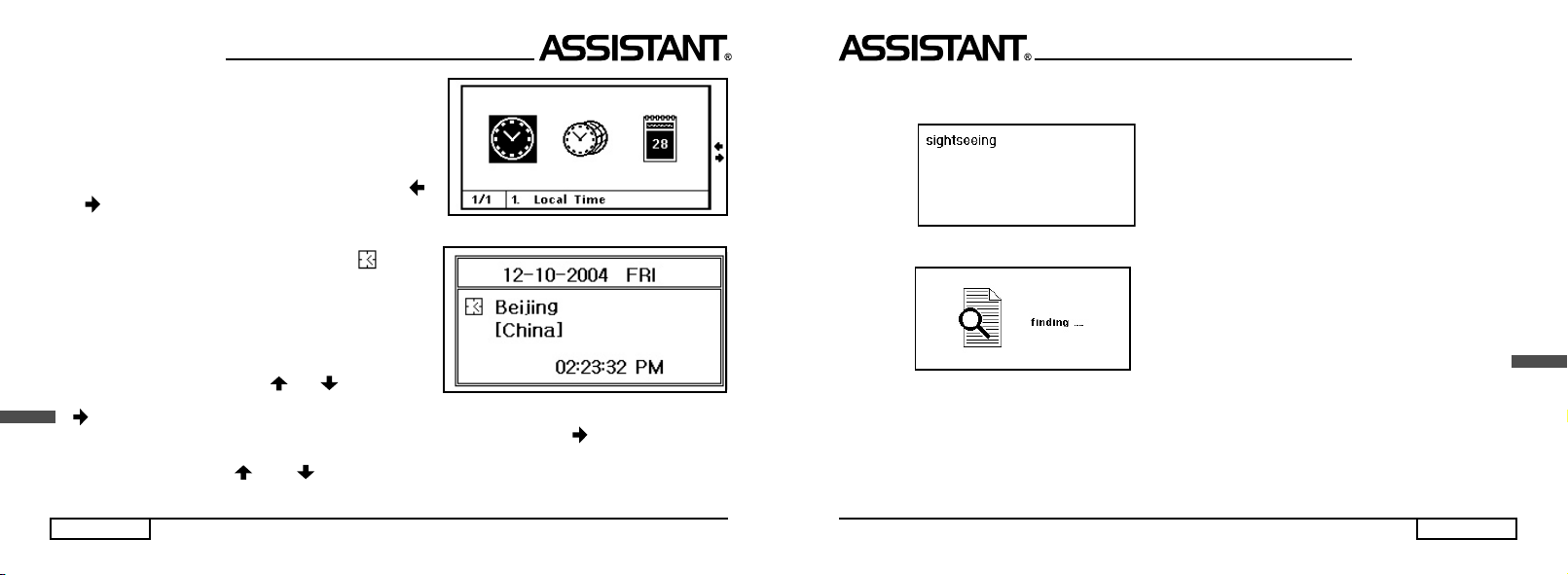
стр. 42
…ВАШИ ПОМОЩНИКИ
R
[ENTER] или же просто нажмите кнопку [6]. При этом
на дисплее появится следующее меню:
1. Режим местного времени
1.1. Для входа в режим Местного времени выбе-
рите в меню Времени и даты с помощью кнопок [
]
и [
] пункт «1. МЕСТНОЕ ВРЕМЯ» и нажмите кнопку
[ENTER]. Или просто нажмите кнопку [1]. При этом
на дисплей выводится текущее время, дата, город
Вашего часового пояса, страна и символ « »:
Примечание: Названия городов и стран даются только
на английском языке.
1.2. Для установки времени нажмите в режиме
отображения Местного времени кнопку [F2]. При этом
число (или месяц – в американском формате отображения даты) начнет мигать.
1.3. С помощью кнопок [ ] и [ ] установите
текущее значение числа (месяца) и нажатием кнопки
[
] перейдите к установке следующей позиции.
1.4. Аналогичным образом установите значение года и нажатием кнопки [
] перейдите к выбору
города местного часового пояса. При этом текущая позиция будет мигать.
1.5. Нажмите кнопку [ ] или [ ] и на дисплее появится список городов.
Примечание. Все города выводятся на дисплей в алфавитном порядке.
…YOUR ASSISTANTS
p. 19
E
d) Type in your words, e.g. “sightseeing”, and press “ENTER” key. Program will start to find
under the level of category or/and subject in relation to the words you just input.
Press “ENTER” key, display will show as below:
Page 22
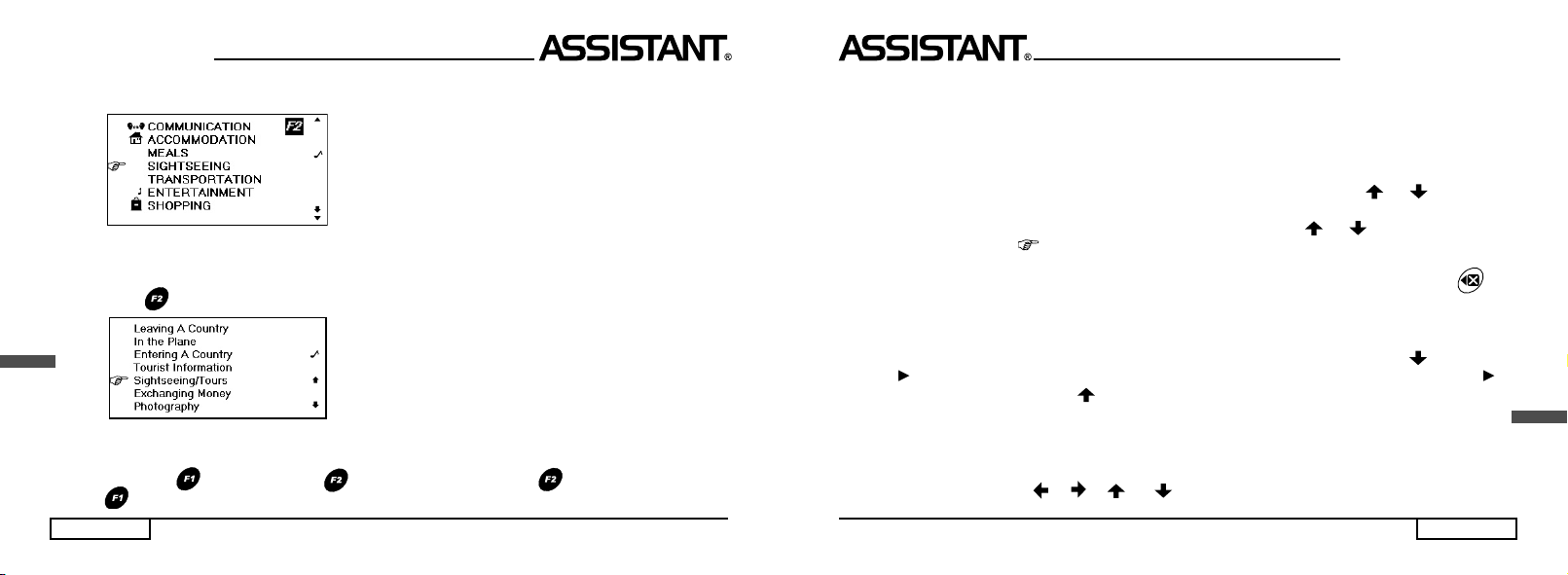
p. 20
…YOUR ASSISTANTS
E
e) Type in your words cannot be found, display will return to last input menu.
If found, “Figure” icon will be shown as below:
f) If more subjects can be found, screen on top right corner will show (as above).
Then press it for more subjects to be displayed. “Figure” icon will be shown as
below.
Press , display will show as below:
h) You can quit at any time, press “ESC” key.
i) Must press to find, then press to find more subjects. Press without press
first is invalid.
Æ
Ó
Y
…ВАШИ ПОМОЩНИКИ
стр. 41
R
2.2. Для изменения текущего курса нажмите кнопку [F2], после чего значение курса начнет
мигать.
2.3. Измените курс валют путем ввода нового значения (с помощью кнопок [1] – [0] и кнопки [.]).
2.4. Для сохранения внесенных изменений нажмите кнопку [ENTER].
2.5. Для выхода из режима установки без сохранения установок нажмите кнопку [ESC].
2.6. Устройство дает возможность хранить восемь курсов валют, которые устанавливаются опи-
санным способом. Переход от курса к курсу осуществляется с помощью кнопок [
] и [ ]. При этом
в верхней строке дисплея выделяется цифра, соответствующая выбранному курсу валют.
2.7. Для пересчета валют выберите нужный курс с помощью кнопок [ ] и [ ] и введите пересчи-
тываемую сумму. Символ « » в левой строке дисплея указывает на вводимую валюту. На дисплей
немедленно выведутся результаты пересчета.
Примечание. Для удаления последнего введенного символа при вводе нажмите кнопку [
]
или [DEL CE].
2.8. Для ввода новых значений удалите с дисплея пересчитываемую сумму с помощью кнопки
[CLEAR АС].
2.9. Для осуществления обратного пересчета (т. е., из USD в RMB) нажмите кнопку [ ]. При этом
символ « » в левой части дисплея переместится в нижнюю строку. Для возвращения символа « »
в верхнюю строку нажмите кнопку [ ].
10. ВРЕМЯ И ДАТА
Для входа в режим Времени и даты войдите в Главное меню нажатием кнопки [MENU]. Наведите
курсор с помощью кнопок [
], [ ], [ ] и [ ] на пункт «6. ВРЕМЯ И ДАТА» и нажмите кнопку
Page 23

стр. 40
…ВАШИ ПОМОЩНИКИ
R
1.6. Нажмите кнопку [ ] для перехода к выбору получаемых
единиц измерения:
Примечание. Единицы измерения в верхней и нижней строке
не могут совпадать.
1.7. Для осуществления преобразования квадратных футов в дюймы введите значение в футах,
например 5, и в нижней строке дисплея автоматически появится результат в дюймах.
1.8. Для получения результата в других единицах измерения, выберите с помощью кнопок [
],
[
], [ ] и [ ] необходимые единицы в строке получаемых единиц измерения.
1.9. Для удаления последнего введенного символа при вводе нажмите кнопку [
]. Для ввода
нового значения нажмите кнопку [CLEAR АC] или [DEL CE], а затем введите значение.
1.10. Для возвращения в меню единиц измерения нажмите кнопку [ESC].
1.11. Метрические преобразования для любой пары единиц измерения осуществляются ана-
логичным способом.
2. Пересчет валют
Пользователь может ввести восемь курсов валют
для их взаимного пересчета.
2.1. Для входа в режим Пересчета валют выберите в меню
Дополнительных функций с помощью кнопок [
], [ ], [ ]
и [
] пункт «3. ПЕРЕСЧЕТ ВАЛЮТ» и нажмите кнопку [ENTER].
Или просто нажмите кнопку [3]. При этом на дисплее появится
следующее изображение:
…YOUR ASSISTANTS
p. 21
E
3. To hear voice
Dictionary can speak 4 language voice - English, German, French and Russian
from 4L Dictionary and Conversation translator screen.
a. Press button to move the small bugle to beside selected language which
you want to hear.
b. Press button to hear the language voice which you selected.
c. Press key appear the regulate pronounce volume menu, press Left and Right
key <ÍÎ> regulate the volume, then press [ENTER] key to return the translation
menu. While pronouncing again, the volume is adjusted.
Page 24
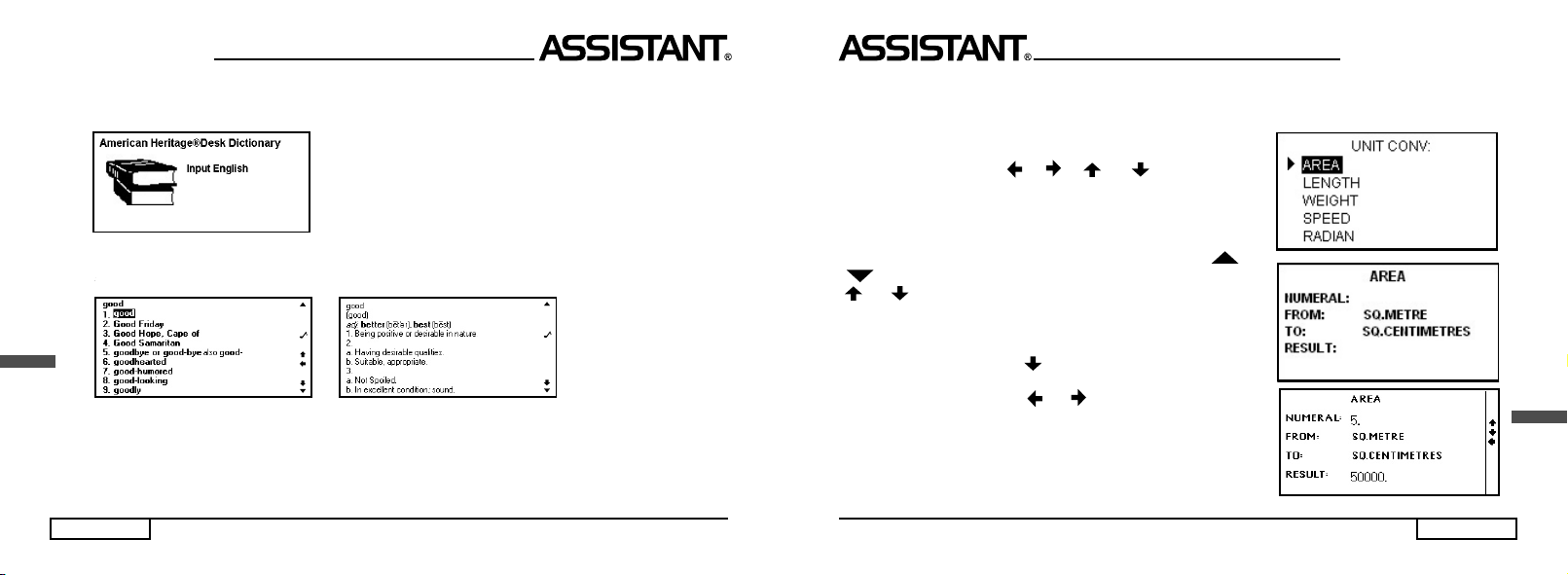
p. 22
…YOUR ASSISTANTS
E
4. The American Heritage® Dictionary
Choose “American Heritage® Desk Dictionary” in the Home Directory, shows input
English:
You can only input English under the “American Hertiage® Dictionary” mode, after the
input the words, press Enter key. The screen shows the words explain in the “American
Hertiage® Dictionary ”.
If the content is so long, press <Ð> key to see more content, and press <> key to
see the other words.
To enter a new word, just type it in immediately. If the dictionary have not the word,
that will shows the nearest word.
The “American Hertiage® Dictionary” can’t voice.
English-English Dictionary
English-English Dictionary
” in the Home Directory, shows input
English-English Dictionary
English-English Dictionary
“A
English-English Dictionary .
“A
…ВАШИ ПОМОЩНИКИ
стр. 39
R
1. Метрические преобразования
В устройстве имеется возможность взаимного преобразования единиц измерения площади,
длины, веса, скорости, угловых единиц, объема, мощности, тепла, давления, и температуры.
1.1. Для входа в режим Метрических преобразований вы-
берите в меню Дополнительных функций с помощью кнопок
перемещения курсора [
], [ ], [ ] и [ ] пункт «4. МЕТ-
РИЧЕСКИЕ ПРЕОБРАЗОВАНИЯ» и нажмите кнопку [ENTER].
Или просто нажмите кнопку [4]. При этом на дисплее появится
следующее меню:
1.2. С помощью кнопок перемещения курсора [
] и
[
] просмотрите страницы меню, а затем с помощью кнопок
[
] и [ ] наведите курсор на нужный пункт меню, например
«ПЛОЩАДЬ»:
1.3. Нажмите кнопку [ENTER] для перехода к выбранному
пункту Метрических преобразований.
1.4. Нажатием кнопки [
] перейдите к выбору исходных
единиц измерения.
1.5. С помощью кнопок [
] и [ ] выберите исходные еди-
ницы измерения, например, квадратные футы:
Page 25
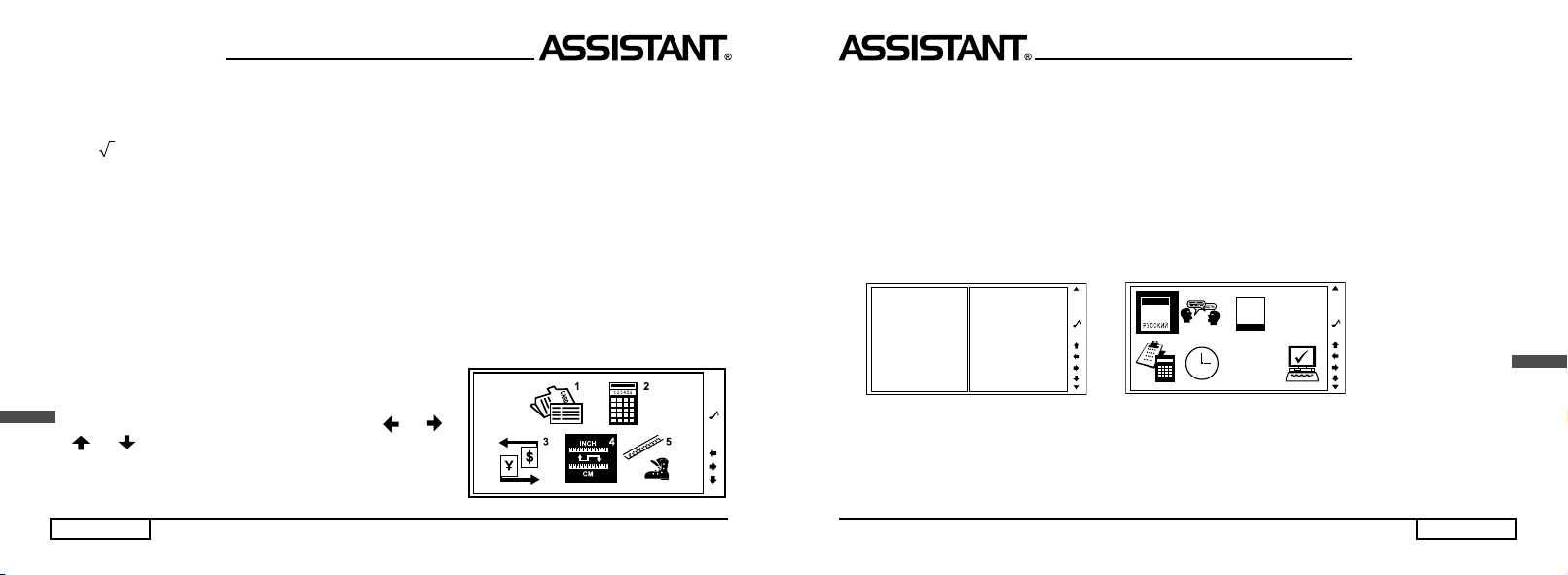
стр. 38
…ВАШИ ПОМОЩНИКИ
R
[xу] Возведение числа х в степень у.
[x
1/y
] Возведение числа х в степень 1/у
[x!] Вычисление факториала
[1/x] Нахождение обратной величины
[3] Извлечение корня кубического
[x3] Возведение в куб
7. Сообщение об ошибке или переполнении дисплея
7.1. При переполнении дисплея или при попытке выполнения недопустимых математических
операций, таких как деление на ноль, на дисплее появляется сообщение «Е», а проведение дальнейших вычислений становится невозможным.
7.2. Для удаления сообщения «Е» с дисплея и продолжения работы необходимо произвести
сброс калькулятора нажатием кнопки [CLEAR АС].
Примечание. При этом содержимое регистра памяти остается неизменным и может быть вызвано
на дисплей нажатием кнопки [MR].
9. ПРЕОБРАЗОВАНИЯ
Для входа в режимы Метрических преобразований
и Пересчета валют войдите в Главное меню нажатием
кнопки [MENU].
Наведите курсор с помощью кнопок [
], [ ],
[
] и [ ] на пункт «5. ДОПОЛНИТЕЛЬНЫЕ ФУНКЦИИ» и
нажмите кнопку [ENTER] или же просто нажмите кнопку
[5].
…YOUR ASSISTANTS
p. 23
E
5. Using the DICTIONARY
The Dictionary also contains the following BOOKS of Dictionary for your choice.
a. English to Russian Dictionar y
b. Russian to English Dictionar y
c. German to Russian Dictionary
d. Russian to German Dictionar y
e. French to Russian Dictionary
f. Russian to French Dictionary
Press Menu key, display shows;
Use the Up or down keys <ÏÐ> or direct press the number key to choose the
dictionary.
1. 4L. Dictionary
2. Conversation
3. English dict
4. Dictionary
5. PDA
6. Clock
7. Game
8. Setup
1/1
56 7
1 243
American
Hertiage
®
Desk
dictionary
English
Deutsch
Franai
ç
s
12
1
2
3
4
5
6
7
8
9
10
11
¦
8
1. 4L. Dictionary
2. Conversation
3. Eng-Eng dict
4. Dictionaries
5. Extra
6. Time & Date
7. Games
8. Setup
Page 26
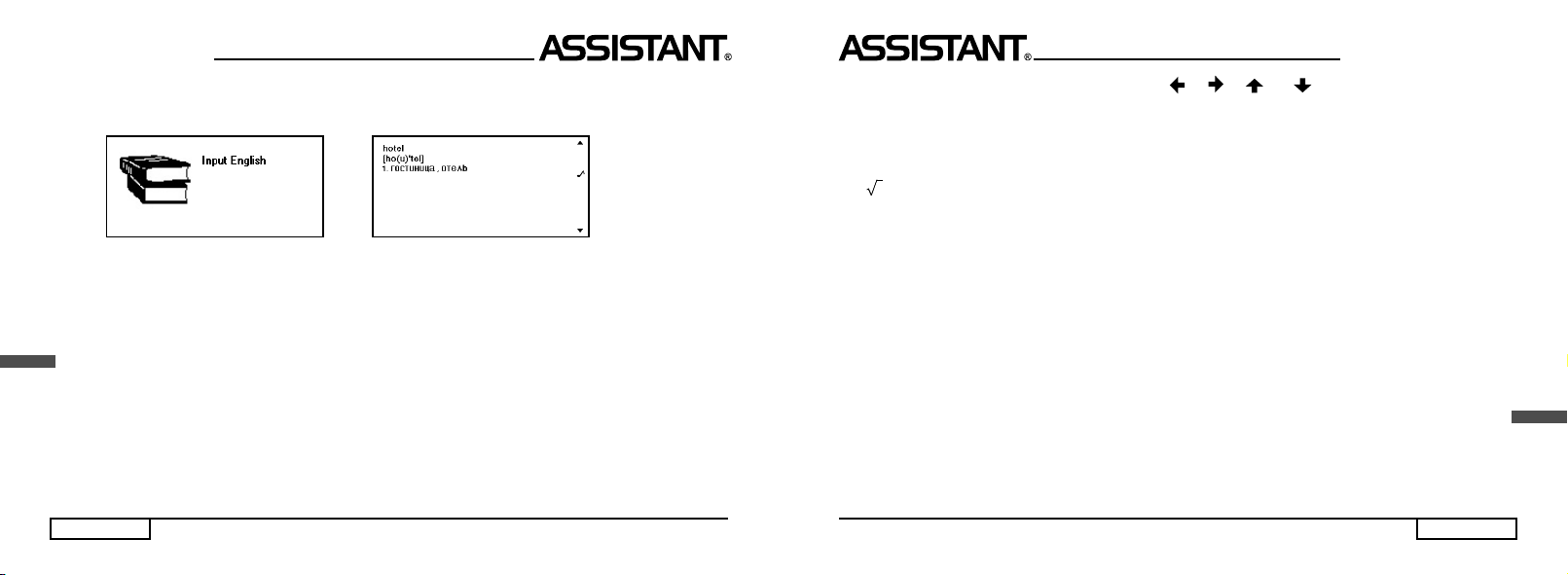
p. 24
…YOUR ASSISTANTS
E
1. E.g. Press <1> to goes to the
English to Russian Dictionary,
display shows:
3. Press Page Down <> key to see next word.
4. To input the new word, just type.
5. To translate the other book of dictionary are with same procedure as above.
6. All book of dictionary can’t voice.
2. Type in your word, e.g. book, press
<ENTER> display shows the translation
of Russian.
…ВАШИ ПОМОЩНИКИ
стр. 37
R
б) Нажмите кнопку [Q], с помощью кнопок [ ], [ ], [ ] и [ ] найдите нужную функцию
и нажмите кнопку [ENTER].
в) Введите значение у.
г) Нажмите кнопку [ENTER] для вывода результатов на дисплей или продолжите последова-
тельные вычисления.
6.7. Функции, вводимые с помощью кнопки [Q]
[
] Извлечение корня квадратного
[x2] Возведение в квадрат
[ln] Получение натурального логарифма
[ex] Получение натурального антилогарифма
[log] Получение десятичного логарифма
[10x] Получение десятичного антилогарифма
[sinh] Вычисление гиперболического синуса
[Arsh] Вычисление гиперболического арксинуса
[cosh] Вычисление гиперболического косинуса
[Arсh] Вычисление гиперболического арккосинуса
[tanh] Вычисление гиперболического тангенса
[Arth] Вычисление гиперболического арктангенса
[sin] Вычисление синуса
[sin-1] Вычисление арксинуса
[cos] Вычисление косинуса
[cos-1] Вычисление арккосинуса
[tan] Вычисление тангенса
[tan-1] Вычисление арктангенса
Page 27

стр. 36
…ВАШИ ПОМОЩНИКИ
R
[М –] – Вычисление результата и вычитание его из содержимого регистра памяти.
[MR] – Вызов значения из памяти.
[MC] – Удаление содержимого из памяти.
Примечание. Значение, хранящееся в регистре памяти, отображается в верхней строке дисп-
лея.
5. Сброс
5.1. Для удаления последнего введенного символа нажмите кнопку [
].
5.2. Для сброса значения на дисплее нажмите кнопку [DEL СЕ].
5.3. Для осуществления полного сброса нажмите кнопку [CLEAR АС]. При этом значение, хра-
нящееся в регистре памяти, остается неизменным.
6. Выполнение математических функций
Калькулятор позволяет выполнять математические функции.
6.1. Для ввода математических функций нажмите кнопку [Q]. При этом в нижней части дисплея
появится первая строка функций.
6.2. С помощью кнопок [
] и [ ] просмотрите другие строки математических функций.
6.3. С помощью кнопок [
] и [ ] наведите курсор на нужную функцию и нажмите кнопку
[ENTER]. При этом в левой части дисплея появится выбранная функция.
6.4. Аргумент функции можно вводить как перед выбором функции, так и после. Если функция
введена после ввода выражения, то калькулятор сначала вычисляет результат выражения, а потом
уже к нему применяет введенную функцию.
6.5. Для вывода на дисплей результата нажмите кнопку [ENTER].
6.6. Если функция содержит две переменных (х, у), то ввод функции осуществляется следующим
образом:
a) Введите значение х
…YOUR ASSISTANTS
p. 25
E
6. PDA
Press “Data” key in the main menu.
Press 5 to go to ‘Data’ about the clothes and shoes size.
1. 4L. Dictionary
2. Conversation
3. English dict
4. Dictionary
5. PDA
6. Clock
7. Game
8. Setup
1/1
5 67
12 43
American
Hertiage
®
Desk
dictionary
English
Deutsch
Franai
ç
s
12
1
2
3
4
5
6
7
8
9
10
11
¦
8
6. EXTRA
1. 4L. Dictionary
2. Conversation
3. Eng-Eng dict
4. Dictionaries
5. Extra
6. Time & Date
7. Games
8. Setup
EXTRA
EXTRA
Page 28

p. 26
…YOUR ASSISTANTS
E
a. 4 kinds international SIZE of male and female’s clothes and shoes.
b. Press Left and Right (ÍÎ) key and then press ”ENTER” to search.
c. Press Left and Right (ÍÎ) key to see more from database.
…ВАШИ ПОМОЩНИКИ
стр. 35
R
2. Стандартные арифметически операции
2.1. Стандартные арифметические операции выполняются
при помощи соответствующих кнопок ‘+’, ‘-’, ‘ ’, ‘ ’. Вводимые
числа отображаются в правой части дисплея, арифметические операторы – в левой.
2.2. Для смены знака числа на дисплее нажмите кнопку
[+/-].
2.3. Для вывода на дисплей результата вычислений нажмите кнопку [=]. Результат отображается в правой части
дисплея.
2.4. Для переключения градусов (D), градов (G) и радиан (R) нажимайте кнопку [F1]. При этом
на дисплее появляется соответствующее угловым единицам обозначение.
3. Операции с процентами
3.1. Для прибавления процентов к числу или вычитания их из числа введите исходное число,
а затем прибавьте (+) или отнимите (-) значение процента и нажмите кнопку [%]. На дисплее тут же
появится результат. Например, при прибавлении 5 % к 10.
3.2. Для вычисления процента от числа введите число, а затем умножьте его на значение процента и нажмите кнопку [%]. На дисплее тут же появится результат. Например, при вычислении
5 % от 10.
3.3. Для определения числа, от которого исходное число составляет определенный процент,
введите Ваше число, а затем разделите его на значение процента и нажмите кнопку [%]. На дисплее
тут же появится результат. Например, при определении числа, 5 % которого равно 10.
4. Операции с использованием регистра независимой памяти
[М+] – Вычисление результата и прибавление его к содержимому регистра памяти.
Page 29

стр. 34
…ВАШИ ПОМОЩНИКИ
R
5.3. Для удаления данной записи переместите курсор с помощью кнопок [ ] и [ ] в позицию
«Удал. Данную зап.». Для удаления всех записей перемесите курсор в позицию «Удалить Всё».
5.4. Для подтверждения удаления переместите курсор с помощью кнопок [
] и [ ] в позицию
«Y», для отмены удаления переместите курсор в позицию «N».
5.5. Нажмите кнопку [ENTER].
5.6. При удалении всех записей на дисплее на короткое время появляется сообщение «ноль»,
а затем приглашение для ввода нового имени.
5.7. Если в базе данных Записной книжки отсутствуют записи, то при попытке просмотра на дис-
плее появляется сообщение «Ноль» и устройство возвращается в меню Записной книжки.
8. КАЛЬКУЛЯТОР
12 – ти разрядный Калькулятор может выполнять стандартные арифметические операции,
производить вычисления процентов, осуществлять операции с использованием памяти, а также
выполнять многочисленные математические функции.
1. Вход в Режим калькулятора:
1.1. Войдите в Главное меню нажатием кнопки [MENU].
1.2. Наведите курсор с помощью кнопок [
], [ ], [ ]
и [
] на пункт «5. ДОПОЛНИТЕЛЬНЫЕ ФУНКЦИИ» и нажмите
кнопку [ENTER] или же просто нажмите кнопку [5].
1.3. Наведите курсор на пункт «2. КАЛЬКУЛЯТОР» и нажми-
те кнопку [ENTER] или же просто нажмите кнопку [2]. При
этом на дисплее появится меню следующее изображение:
…YOUR ASSISTANTS
p. 27
E
The Dictionary allows input 4 languages. Press (input language) key, select what
language you want to input , e.g. If you need to input a Russian name, you need to
set up the Russian Message.
Press “ Notebook” key in the main menu.
Press “1” to enter “Notebook”.
7. Notebook
Page 30

p. 28
…YOUR ASSISTANTS
E
1. Add
1.1 Select “ Add” to enter the “Notebook” input state, display show:
1.2 Type in the data of each subject content, press “ENTER” key to store the message.
2. View
2.1 Select “View” to enter the “Notebook” View state.
2.2 Press the “Page Down” key to see the scroll data according to the alphabetical
order of the name stored.
3. Search
3.1 Select “Search” key.
…ВАШИ ПОМОЩНИКИ
стр. 33
R
4. Редактирование записей
4.1. Для осуществления редактирования выведите нужную запись на дисплей в режиме Про-
смотра или Поиска.
4.2. Нажмите кнопку [F2]. При этом на дисплее начнет мигать курсор и появится надпись «Ре-
дакт».
4.3. С помощью кнопок [
], [ ], [ ] и [ ] переместите курсор в нужное положение и внесите
изменения описанным выше способом.
4.4. Для сохранения результатов редактирования нажмите кнопку [ENTER].
Примечание. При редактировании устройство автоматически переключается на язык, на котором
была сделана запись.
4.5. Для выхода из записи без сохранения результатов редактирования нажмите кнопку
[ESC].
5. Удаление записей
5.1. Для удаления записи выведите нужную запись на дис плей в режиме Просмотра или Поиска
с помощью кнопок [ ] и [ ].
5.2. Нажмите кнопку [DEL CE]. При этом на дисплее начнет мигать курсор и появится сообще-
ние.
Page 31

стр. 32
…ВАШИ ПОМОЩНИКИ
R
2. Просмотр записей
2.1. Для просмотра записей выберите в меню Записной книжки с помощью кнопок [
] и [ ]
пункт «Просмотр» и нажмите кнопку [ENTER], или нажмите кнопку [2]. При этом на дисплее появится
первая запись базы данных Записной книжки.
Примечание: Цифры в правом верхнем углу дисплея указывают номер записи и общее количество
записей в Записной книжке. Записи располагаются в алфавитном порядке.
2.2. Для просмотра содержимого записи выведенной на дисплей используйте кнопки [ ] и [ ].
2.3. Для просмотра других записей нажимайте кнопку [
]. Для возврата к предыдущим
записям нажимайте кнопку [ ].
3. Поиск записей
3.1. Для поиска записей выберите в меню Записной книжки
с помощью кнопок [
] и [ ] пункт «Поиск» и нажмите кнопку
[ENTER], или нажмите кнопку [3]. При этом на дисплее поя-
вится приглашение для ввода имени:
3.2. Введите искомое имя или его первые буквы и нажми-
те кнопку [ENTER]. При этом на дисплее появится нужная
запись:
3.3. Для просмотра содержимого записи выведенной
на дисплей используйте кнопки [
] и [ ].
3.4. Для просмотра других записей нажимайте кнопки
[ ] и [ ].
…YOUR ASSISTANTS
p. 29
E
3.2 Type in the first letter or full name which you want to retrieve, and press “ENTER”
key.
4. Edit your data
4.1 Enter to the “Notebook” view state.
4.2 Press “Page Down” key to search the required name. E.g. Display shows:
4.3 Press “Edit” key, the display shows the name and a cursor on the first letter flashing.
4.4 Move the cursor by using the “Right” or “Left” ÍÎkey , and move the cursor to
the next row by using the “ Up” or “Down” key ÏÐ, press “DEL” key to delete the
word, and type new word, then press “ENTER” key to store the edited information.
Page 32

p. 30
…YOUR ASSISTANTS
E
5. Delete the data
5.1 Enter the “Notebook” view state, display shows:
5.2 To delete a data, press “Page Down” key to search the required name.
E.g. display shows:
5.3 Press “DEL” key, display shows:
…ВАШИ ПОМОЩНИКИ
стр. 31
R
1.2. Введите имя, например, «Келли» и нажмите кнопку [ ] для перехода к следующей позиции
ввода.
1.3. Введите все необходимые позиции, переходя со строчки на строчку с помощью кнопок
[
] и [ ].
1.4. Позиции ввода расположены в следующем порядке: ИМЯ, ПРОФЕССИЯ, ТЕЛЕФОН, СОТО-
ВЫЙ ТЕЛЕФОН, ФАКС, ЭЛЕКТРОННЫЙ АДРЕС, АДРЕС, ПОМЕТКА.
1.5. После ввода всех необходимых позиций нажмите кнопку [ENTER] для сохранения введенной
информации. При этом на дисплей на короткое время появится сообщение «Сохранение», а затем
устройство перейдет в режим просмотра.
Примечания:
Для ввода абзацев нажмите кнопку [CLEAR AC].
Для удаления введенного символа по левую сторону от курсора нажмите кнопку
[ ]
.
Для удаления введенного символа по правую сторону от курсора нажмите кнопку [DEL CE].
Для вставки символа переместите курсор в соответствующую позицию с помощью кнопок
[ ], [ ], [ ] и [ ]
и нажмите кнопку нужного символа. При этом символ выведется с левой
стороны от курсора.
Для ввода символов с диакритическими знаками в немецком и французском языке нажимайте
кнопку [F1].
При нажатии кнопки [F1] в режиме русского языка происходит переключение клавиатуры с ки-
риллицы на латиницу и обратно.
Для перехода к регистру заглавных букв нажмите кнопку [CAPS]. При этом на дисплее появится
обозначение «CAP». Для возврата к строчным буквам нажмите кнопку [CAPS] еще раз.
Для перехода к вводу символов нажмите кнопку [SHIFT]. При этом на дисплее появится обозна-
чение «SHIFT». Для возврата к исходному регистру нажмите кнопку [SHIFT] еще раз.
Page 33

стр. 30
…ВАШИ ПОМОЩНИКИ
R
1) Для входа в Записную книжку войдите в Главное меню нажатием кнопки [MENU].
2) Наведите курсор на пункт «5. ДОПОЛНИТЕЛЬНЫЕ ФУНКЦИИ» и нажмите кнопку [ENTER]
или же просто нажмите кнопку [5]. При этом на дисплее появится Меню:
3. Наведите курсор на пункт «1. ЗАП КНИЖКА» и нажмите кнопку [ENTER] или же просто нажмите
кнопку [1]. При этом на дисплее появится меню Записной книжки.
1. Ввод новой записи
1.1. Для ввода новой записи выберите в меню Записной
книжки с помощью кнопок перемещения курсора [
] и [ ]
пункт «Ввод» и нажмите кнопку [ENTER], или нажмите кнопку
[1]. При этом на дисплее появится приглашение для ввода
данных:
…YOUR ASSISTANTS
p. 31
E
5.4 Press Up and Down key ÏÐ to choose to delete this record or delete all the
record.
5.5 Press “Y” for Yes to delete or press “N” for No, display returns to the last mode.
5.6 When delete all records, press “View” key, the screen shows” Nil ” signal.
8. Calculator
You can use the Dictionary to do standard arithmetic calculations, memory calculations
and percent calculations and scientific calculations. It calculates up to 12 digits.
1. Press “2” to enter the calculation mode, display shows:
2. Standard calculation:+-×÷.
Press key to switch Degree, Grads, Radian.
D: Degree
G: Grads
R: Radian
Page 34

p. 32
…YOUR ASSISTANTS
E
3. Memory calculation:
(M+)to total a calculation and add the total a memory.
(M-)to total a calculation and subtract the total from the value in memory.
(MR)to recall or display the value in memory.
(MC)to clear the memory.
4. Press “CLEAR” or “CE” key to clear display and calculation.
5. Scientific calculation:
Press “Q” key to transfer FUNCTION, this function include many kinds of function calculate.
Press Up and Down key to get more FUNCTION, press Left and Right key to choose FUNCTION, input this FUNCTION after press [ENTER] key.
Part of function calculate have two figures participated in calculating, such as x
y
, x
1/y
,
while using this function, must input calculate figure x first, and then transfer function, after
then input calculate figure y, that could calculate correctly.
9. Conversion
1. Choose “unit” in the PDA Directory, shows:
EXTRA
Directory, shows:
…ВАШИ ПОМОЩНИКИ
стр. 29
R
1) Для входа в режим Пересчета размеров войдите в Главное меню нажатием кнопки [MENU].
2) Наведите курсор с помощью кнопок [
], [ ], [ ] и [ ]
на пункт «5. ДОПОЛНИТЕЛЬНЫЕ ФУНКЦИИ» и нажмите кнопку
[ENTER] или же просто нажмите кнопку [0]. При этом на дисплее
появится Меню:
3) С помощью кнопок [
], [ ], [ ] и [ ] наведите курсор
на пункт меню «5. Размеры» и нажмите кнопку [ENTER] или
же просто нажмите кнопку [5]. С помощью кнопок [
] и [ ]
наведите курсор на нужный на пункт меню, например, «Женская
Одежда» и нажмите кнопку [ENTER]. При этом на дисплее появится таблица пересчета размеров различных стандартов:
4) С помощью кнопок [
] и [ ] просмотрите оставшуюся
часть таблицы.
5) Для возврата в предыдущее меню нажмите кнопку [ESC].
7. ЗАПИСНАЯ КНИЖКА
В Записную книжку можно вносить имена, номера телефонов, адреса и другую информацию.
Данное устройство позволяет использовать 4 языка для внесения данных в Записную книжку. Для выбора языка записей войдите в Главное меню и нажмите кнопку [LANG] необходимое число раз.
1. 4L. Dictionary
2. Conversation
3. English dict
4. Dictionary
5. PDA
6. Clock
7. Game
8. Setup
1/1
1. 4-ЯЗ. СЛОВАРЬ
2. РАЗГОВОРНИК
3. ТОЛКОВЫЙ СЛОВАРЬ
4. СЛОВАРИ
5. ДОП. ФУНКЦИИ
6. ВРЕМЯ И ДАТА
7. ИГРЫ
8. НАСТРОЙКИ
Page 35

стр. 28
…ВАШИ ПОМОЩНИКИ
R
5) Для просмотра соседних словарных статей в базе данных нажимайте кнопки [ ] и [ ].
6) Для ввода нового слова после получения перевода просто наберите его на клавиатуре, после
чего нажмите кнопку [ENTER].
7) Для удаления последнего введенного символа при вводе слов нажмите кнопку [
]. Для уда-
ления всех введенных символов нажмите кнопку [CLEAR AC].
8) Если в процессе поиска устройство не находит введенное слово в базе данных, то оно отоб-
ражает ближайшее слово или словосочетание.
9) Для возврата в предыдущее меню нажмите кнопку [ESC].
10) Другие словари используются аналогично.
11) Слова в режиме однонаправленных словарей не могут быть озвучены.
6. ПЕРЕСЧЕТ РАЗМЕРОВ
В устройстве имеется возможность пересчета размеров одежды и обуви различных стандар-
тов.
…YOUR ASSISTANTS
p. 33
E
Unit conversion
Many kinds of daily units, such as area, length, weight, speed, radian, cubage, power,
caloric, pressure, and temperature are built-in for conversion. Convert each other two way among every unit.
1.1 Choose “unit conv” to enter the following picture:
1.2 Press or ÏÐ to choose the item you required, press [ENTER] key to enter the
following conversion menu if you choose area type:
Page 36

p. 34
…YOUR ASSISTANTS
E
1.3 Press ÏÐ key to choose project, press ÍÎ key to choose the units, type figure to
get the result directly from program without pressing [ENTER] key.
1.4 Press key to clear the last input, and press [AC] key to clear all data input.
1.5 Press [-] key for inputting minus data.
1.6 Other conversions of measuring type are same as above.
1.7 Press [ESC]key to return the last menu.
2. Currency conversion
Select Currency Conversion by pressing 3 in PDA screen.
EXTRA
screen.
…ВАШИ ПОМОЩНИКИ
стр. 27
R
a) Англо-русский словарь
б) Русско-английский словарь
в) Немецко-русский словарь
г) Русско-немецкий словарь
д) Французско-русский словарь
е) Русско-французский словарь
1) Для выбора нужного словаря войдите в Главное меню нажмите кнопку [MENU].
Наведите курсор с помощью кнопок [
], [ ], [ ] и [ ] на пункт «4. СЛОВАРИ» или же просто
нажмите кнопку [4].
2) Выберите нужный словарь из списка с помощью кнопок [
], [ ], [ ] и [ ] или же нажмите
кнопку с номером соответствующего словаря [1] – [6]. При этом на дисплее появится предложение ввести слово на исходном языке словаря, например при выборе Англо-русского словаря ([1]),
«Введите по-англ.».
3) Введите слово, например, «HOTEL», и нажмите кнопку [ENTER] для получения его перевода
на русский язык.
4) Если словарная статья не вмещается на страницу, просмотрите ее содержимое с помощью
кнопок [
] и [ ].
1. 4L. Dictionary
2. Conversation
3. English dict
4. Dictionary
5. PDA
6. Clock
7. Game
8. Setup
1/1
1. 4-ЯЗ. СЛОВАРЬ
2. РАЗГОВОРНИК
3. ТОЛКОВЫЙ СЛОВАРЬ
4. СЛОВАРИ
5. ДОП. ФУНКЦИИ
6. ВРЕМЯ И ДАТА
7. ИГРЫ
8. НАСТРОЙКИ
56 7
1 243
American
Hertiage
®
Desk
dictionary
English
Deutsch
Franai
ç
s
12
1
2
3
4
5
6
7
8
9
10
11
¦
8
Page 37

стр. 26
…ВАШИ ПОМОЩНИКИ
R
2) Введите нужное слово, например «good» и нажмите кнопку [ENTER]. При этом на дисплее
появится толкование слова на английском языке.
Примечание. В режиме Американского толкового словаря слова можно вводить только на английском языке.
3) Если словарная статья не вмещается на страницу, просмотрите ее содержимое с помощью
кнопок [
] и [ ].
4) Для просмотра соседних словарных статей в базе данных нажимайте кнопки [ ] и [ ].
5) Для ввода нового слова после получения толкования просто наберите его на клавиатуре,
после чего нажмите кнопку [ENTER].
6) Для удаления последнего введенного символа при вводе слов нажмите кнопку [
]. Для уда-
ления всех введенных символов нажмите кнопку [CLEAR AC].
7) Если в процессе поиска устройство не находит введенное слово в базе данных, то оно отоб-
ражает ближайшее слово или словосочетание.
8) Слова в режиме Американского толкового словаря не могут быть озвучены.
5. ИСПОЛЬЗОВАНИЕ СЛОВАРЕЙ
Данный электронный словарь содержит также следующие словарные книги:
…YOUR ASSISTANTS
p. 35
E
8 kinds of currencies conversion, such as U.S. dollars(USD), European dollar(EUR),
Great British Pound(GBP),Chinese Ren Min Bi(RMB), Japanese yen(JPY), Korean Won
(KRW), Thai Baht (TAB) , Canadian Dollar (CAD), Australian Dollar (AUD) are built-in
for conversion. Convert each other two-way among every unit.
2.1 Choose “Currency Conv” to enter the following picture:
2.2 Press ÍÎkey to choose the currency type, then Press key to set up the
exchange rate, input exchange rate and press “ENTER” key to confirm.
2.3 Just input the number value to be converted. Use ÏÐ key to reverse conversion.
2.4 Press the number key to input the money. Press CLEAR/DEL key to delete
wrong input amount and input correct amount again.
2.5 Press [ESC] key to return the last menu.
Page 38

p. 36
…YOUR ASSISTANTS
E
10. Clock
Choose “Clock” in the Home Directory to enter “ Local time/ World time/ Calendar”
menu.
1. Local time
1.1 Press (edit) key to set up the local time.
1.2 Press ÏÐkey to set up the glint item, pressÍÎkey to set up next item.
1.3 Press “ENTER” key to confirm set up.
5 6 7
12 43
American
Hertiage
®
Desk
dictionary
English
Deutsch
Franai
ç
s
12
1
2
3
4
5
6
7
8
9
10
11
¦
8
Time & Date
”
in the Home Directory to enter “ Local time/ World time/ Calendar”
Time & Date
…ВАШИ ПОМОЩНИКИ
стр. 25
R
a) Для перемещения курсора « » на слово или фразу языка, который необходимо озвучить,
нажимайте кнопку [ ].
б) Для озвучивания слова или фразы на которую наведен
курсор « » нажмите кнопку [SPEAK].
в) Для регулировки уровня громкости после вывода
на дисплей перевода в режиме 4-х язычного словаря и Разговорника нажмите кнопку [ENTER]. А затем с помощью кнопок
[
] и [ ] установите желаемый уровень громкости и нажми-
те кнопку [ENTER] для возврата к странице перевода.
4. АМЕРИКАНСКИЙ ТОЛКОВЫЙ СЛОВАРЬ
В устройстве имеется Американский толковый словарь, который выдает толкования слов
на английском языке.
Для получения толкования английских слов:
1) Войдите в главное меню нажатием кнопки [MENU], наведите курсор с помощью кнопок [
],
[
], [ ] и [ ] на пункт меню «3. Толковый словарь» и нажмите кнопку [ENTER] или же просто
нажмите кнопку [3]. При этом на дисплее появится предложение ввести слово на английском языке
«Введите по-англ.»:
Page 39

стр. 24
…ВАШИ ПОМОЩНИКИ
R
г) Если в Разговорнике имеются другие разделы
или подразделы, содержащие данное слово, то в правом
верхнем углу дисплея появляется обозначение «F2». Для вывода на дисплей этих разделов нажимайте кнопку [F2].
д) Исчезновение обозначение «F2» c дисплея означает,
что в Разговорнике отсутствуют другие разделы или подразделы, содержащие данное слово.
Примечание. Искомое слово должно быть введено полностью.
е) Для осуществления поиска сначала необходимо нажать
кнопку [F1], затем уже использовать кнопку [F2] для просмотра названий всех разделов и подразделов, содержащих
данное слово. При нажатии кнопки [F2] без нажатия кнопки
[F1], дисплей устройства остается без изменений.
3. ОЗВУЧИВАНИЕ ПЕРЕВОДА
Голосовой переводчик озвучивает слова и фразы на 4 языках – английском, немецком, французском и русском в режиме 4-х язычного словаря и Разговорника.
…YOUR ASSISTANTS
p. 37
E
2. World time
2.1 Search your required city by pressing the Up and Down<ÏÐ> key or type the first
alphabet of the city name to get the place.
2.2 Press ENTER key to confirm. The screen shows you choose the city clock.
3. Calendar
3.1 Press<>key to select the year.
3.2 Press<ÏÐ>key to select the month.
3.3 Press<ÍÎ>key to select the date.
Page 40

p. 38
…YOUR ASSISTANTS
E
11. SET UP:
Choose “SETUP” in the Home Directory menu to adjust the basic settings of the Dictionary.
Various options are available in the setup menu.
1. Setup Code:
You can protect your TEL information by inputting your personal password. Before you input
the password, make sure you can remember the password, otherwise your data stored in
TEL memory will be locked until you reset your Dictionary.
1.1 Enter your password (no more than 8 letters),
e.g (A1B2C3) display shows:
5 67
12 43
American
Hertiage
®
Desk
dictionary
English
Deutsch
Franai
ç
s
12
1
2
3
4
5
6
7
8
9
10
11
¦
8
…ВАШИ ПОМОЩНИКИ
стр. 23
R
Для использования функции ускоренного поиска разделов и подразделов:
а) Нажмите в режиме Разговорника кнопку [F1], после чего на дисплее появится предложение
ввести ключевое слово искомого раздела или подраздела.
Примечание. Если исходным языком Разговорника является русский, то ключевое слово вводится на русском языке. Если исходным языком является английский, то ключевое слово вводится
на английском.
б) Введите слово, например, «Chinese» и нажмите кнопку [ENTER]. Устройство начнет поиск
данного слова на уровне разделов и подразделов.
в) Если слово не найдено, устройство возвращается
к предыдущей странице. Если слово найдено, на дисплее
появляется страница, содержащая найденный раздел
или подраздел:
Page 41

стр. 22
…ВАШИ ПОМОЩНИКИ
R
3) Для смены языка нажимайте кнопку [LANG].
4) Для входа в нужный тематический раздел, например
«ОБЩЕНИЕ», наведите на него курсор с помощью кнопок
[
] и [ ] и нажмите кнопку [ENTER]. При этом на дисплее
появятся названия первых семи подразделов.
5) С помощью кнопок [
] и [ ] найдите нужный под-
раздел, например «ПРИВЕТСТВИЕ», и наведите на него
курсор.
6) Нажмите кнопку [ENTER] для входа в выбранный подраздел. При этом на дисплее появится пер-
вая фраза данного подраздела, «Привет. (Здравствуйте)», с переводом на все оставшиеся языки:
7) С помощью кнопок [
] и [ ] просмотрите все
фразы текущего раздела и выберите интересующую Вас
фразу, например:
8) Для перехода к другим подразделам и разделам
нажмите кнопку [ESC] один или два раза, соответственно,
и продолжите поиск описанным выше способом.
9) Для смены исходного языка вернитесь с помощью
кнопки [ESC] к списку разделов или подразделов и нажмите
кнопку [LANG].
10) В режиме Разговорника имеется функция ускоренного поиска разделов и подразделов
с помощью кнопок [F1] и [F2]. Функция ускоренного поиска доступна только для поиска разделов
и подразделов, и не может быть использована для нахождения фраз.
…YOUR ASSISTANTS
p. 39
E
1.2 Press “Enter” key, display shows:
1.3 Enter your password again, and then press ‘ENTER’ display shows:
1.4 When the password have been setup,
you have to input the password when
you go into the NOTE BOOK and
display shows:
Page 42

p. 40
…YOUR ASSISTANTS
E
1.5 When you enter a correct password, it will release you to enter the NOTE BOOK
mode. If you enter an incorrect password, Display will show “WRONG CODE” and
return to the last menu.
1.6 Release your password, enter to Password in SET UP CODE mode.
1.7 Type your password, press “ENTER” display shows:
1.8 Press “ENTER” display shows:
…ВАШИ ПОМОЩНИКИ
стр. 21
R
ЧЕЛОВЕК: Семья, Образование, Должность, профессия, Брачные союз/Свадьба, Раса, Религиозный, Общество, Празднества, фестивали, Знаки/Созвездия зодиака, Музыка/Музыкальные
инструменты, Китайский 12-ти годичный календарь.
СПОРТ: Игры с мячом, Водные виды спорта, Спортивные состязания, Спортивные термины,
Плавание, Гольф.
1) Для входа в режим Разговорника в главном меню наведите курсор с помощью кнопок [
],
[
], [ ] и [ ] на пункт меню «2. РАЗГОВОРНИК» и нажмите кнопку [ENTER] или нажмите кнопку
[2]. В режим также можно войти посредством нажатия кнопки [ ] в любом режиме. При этом
на дисплее появятся первые семь тематических разделов на выбранном основном языке:
Примечание. « » в левой части дисплея указывает на текущий
раздел.
2) С помощью кнопок [ ] и [ ] просмотрите названия
разделов:
Примечание: Для просмотра окончания названия раздела
нажимайте кнопку
[ ]
.
Æ
Ó
Y
1. 4L. Dictionary
2. Conversation
3. English dict
4. Dictionary
5. PDA
6. Clock
7. Game
8. Setup
1/1
1. 4-ЯЗ. СЛОВАРЬ
2. РАЗГОВОРНИК
3. ТОЛКОВЫЙ СЛОВАРЬ
4. СЛОВАРИ
5. ДОП. ФУНКЦИИ
6. ВРЕМЯ И ДАТА
7. ИГРЫ
8. НАСТРОЙКИ
56 7
12 43
American
Hertiage
®
Desk
dictionary
English
Deutsc
h
Franai
ç
s
12
1
2
3
4
5
6
7
8
9
10
11
¦
8
Page 43

стр. 20
…ВАШИ ПОМОЩНИКИ
R
Кантонская кухня, Японская кухня, Тайская кухня, Вьетнамская кухня, Корейская кухня, Индийская
кухня, Французская кухня, Итальянская кухня, Мексиканская кухня, Европейская кухня.
ОСМОТР ДОСТОПРИМЕЧАТЕЛЬНОСТЕЙ: Отъезд из страны, В самолете, Прибытие в страну, Инфор-
мация для туристов, Осмотр достопримечательностей/Путешествия, Обмен денег, Фотография.
ТРАНСПОРТ: Самолет, Корабль, Поезд, Метро, Такси, Автобус, Автомобиль, Карта.
ДОСУГ/РАЗВЛЕЧЕНИЕ: Отдых, Бар, Ночной клуб, Караоке, Дискотека, Сауна, Баня, Казино.
ПОСЕЩЕНИЕ МАГАЗИНА: Поиск магазина, Покупки, Договариваемся о цене, Оплата, Одеж-
да/Портной.
НЕОТЛОЖНАЯ ПОМОЩЬ: Просьба о помощи, Потеря/Кража, Внезапная болезнь/Ранение,
Симптомы болезни, Больница, Аптека.
СВЯЗЬ/ПОЧТА: Почтовое отправление, Телефон, Телеграмма/Факс/Пейджер.
ДЕЛОВОЙ РАЗГОВОР: Встреча, Сроки, условия платежа, Аккредитив, Документы на отправку
грузов, Основные торговые термины, Интервью/Собеседование.
ОСНОВНЫЕ ПОНЯТИЯ: Числа, Время, Дата/Неделя, Месяцы, Цвета, Форма/Фигура, Местопо-
ложение, Единицы измерения.
ОБЩИЕ ЗНАНИЯ: Погода/География, Страна, Город, Курорты, Животные, Растение Насеко-
мое.
ОБРАЗ ЖИЗНИ: Жилищные условия, Электробытовые приборы, Мебель, Комплект постельного
белья, Одежда, Обувь/Носки-чулки/Головные уборы, Размер/Материалы, Туалетные принадлежности, Косметика, Уход за кожей, Драгоценности и аксессуары, Сувениры/Подарки, Офисное
оборудование, Телекоммуникационная техника, Инструменты.
ПРОДУКТЫ ПИТАНИЯ: Напитки, Мясо, Овощи, Морепродукты, Повседневная пища, Легкая закуска,
Фрукты, Питание/Прием пищи, Вкус, Приготовление пищи/Кулинария, Приправы, Китайский десерт,
Европейский десерт, Китайские закуски, Европейские закуски, Спиртные напитки, Столовый сервиз.
…YOUR ASSISTANTS
p. 41
E
1.9 If you forget Your password, you have to reset the Dictionary.
Note : If you find an abnormal
screen which might be with
interference by unexpencted
reasons, you can reset your
machine.
Use a thin, pointed object
to press the reset hole to
reset the Dictionary.
RESET
Page 44

p. 42
…YOUR ASSISTANTS
E
2. Key Tone
You can select to have tone or without tone when you press any keys on keyboard.
2.1 Choose “key tone” in set up mode,
display shows:
2.2 Use ÏÐ key to choose, choose the tone on, press “ENTER” key to confirm.
You will find an “ ” icon of the key tonelights on meanwhile there is a tone when
you press any keys.
…ВАШИ ПОМОЩНИКИ
стр. 19
R
Пример 2. При исходном языке немецком введите букву «S»:
Нажмите кнопку [F1], на дисплее появится:
При следующем нажатии кнопки [F1] на дисплей выведется:
2. РАЗГОВОРНИК
Разговорник каждого языка содержит около 2300 часто употребляемых фраз, которые разделены
на 16 тематических разделов и 147 подразделов.
ТЕМАТИЧЕСКИЕ РАЗДЕЛЫ:
ОБЩЕНИЕ: Фразы, Благодарность, Извинение, Переспрашиваем, уточняем, Вопросительные
слова, Приветствие, Прощание, Разговор, Приглашение, Выражение сочувствия, Чувства, эмоции,
Ссора, Поздравление, Выражение любви.
РАЗМЕЩЕНИЕ В ГОСТИНИЦЕ, УСЛУГИ: Поиск гостиницы, Бронирование мест в отеле, Регистрация в отеле, Стол регистрации, Обслуживание в отеле, Стирка, Телефонистка, Проблемы,
Бизнес центр, Отъезд из отеля.
ПИТАНИЕ: Поиск ресторана, Предварительный заказ, Заказ, Обслуживание в ресторане, Оплата,
Китайская Пекинская кухня, Китайская Шанхайская кухня, Китайская Сачунгская Кухня, Китайская
S
1.
2. Saal
3. Saatkrähe
1.
2. Saal
3. Saatkrähe
1.
2. Saal
3. Saatkrähe
Page 45

стр. 18
…ВАШИ ПОМОЩНИКИ
R
ЕВРОПЕЙСКИЕ ЯЗЫКИ С ДИАКРИТИЧЕСКИМИ ЗНАКАМИ
В устройстве имеется возможность ввода диакритических знаков. Для получения нужного
диакритического знака после ввода исходной буквы нажмите кнопку [F1] необходимое число раз.
При каждом новом нажатии на дисплей будет выводиться Ваша буква с новым диакритическим
знаком.
ВНИМАНИЕ! Диакритические знаки можно получить только в режимах тех языков, в которых они
присутствуют. При нажатии кнопки [F1] при вводе слова на языках, где эти диакритические знаки
отсутствуют, буква на дисплее остается неизменной.
Пример 1. При исходном языке французском введите букву «А»:
Нажмите кнопку [F1] один раз, на дисплее появится:
Повторно нажмите кнопку [F1], на дисплее появится:
При третьем нажатии [F1] на дисплее появится:
При четвертом нажатии [F1] на дисплее появится:
При следующем нажатии [F1] на дисплей выводится:
…YOUR ASSISTANTS
p. 43
E
3. Time Mode
3.1 Choose TIME MODE, you can set up 12-HR / 24-HR, MM/DD / DD/MM , Summer
Time On / Summer Time Off, Display shows:
3.2 UseÏÐkey to choose the item you required, and then press ÍÎ key for mode
setting, press “ENTER” key to confirm this setting and return to SETUP menu.
Page 46

p. 44
…YOUR ASSISTANTS
E
4. Contrast
There are 16 levels light or dark display which you can adjust with your choice.
…ВАШИ ПОМОЩНИКИ
стр. 17
R
4) Если словарная статья не вмещается на страницу, просмотрите ее содержимое с помощью
кнопок [
] и [ ].
5) Для просмотра всех 17 словарных статей, содержащих данное слово, нажимайте кнопки
[
] и [ ].
6) Для просмотра соседних словарных статей в базе данных нажимайте кнопки [ ] и [ ].
7) Для просмотра парадигмы переведенного слова, а также его синонимов и антонимов, нажмите
кнопку [F2]. С помощью кнопок [
] и [ ] выберите нужный пункт и нажмите кнопку [ENTER].
Например, для просмотра парадигмы слова выберите «CAR (noun)».
8) Для возврата к предыдущему меню нажимайте кнопку [ESC].
9) Для ввода нового слова после получения перевода просто наберите его на клавиатуре, после
чего нажмите кнопку [ENTER].
10) Для удаления последнего введенного символа при вводе слов нажмите кнопку [
].
Для удаления всех введенных символов нажмите кнопку [CLEAR AC].
11) Если в процессе поиска устройство не находит введенное слово в базе данных, то оно отоб-
ражает ближайшее слово или фразу.
Page 47

стр. 16
…ВАШИ ПОМОЩНИКИ
R
кнопку [1]. В режим также можно войти посредством нажатия
кнопки [ ] в любом режиме. При этом на дисплее появится
предложение ввести слово на выбранном исходном языке,
например «Введите по-рус.»:
2) Для смены языка оригинала нажимите в режиме Словаря
кнопку [L] необходимое число раз.
3) После выбора языка оригинала, например, англий-
ского, введите нужное слово, например «CAR», и нажмите
кнопку [ENTER]. При этом на дисплее на короткое появится сообщение «НАЙДЕНО: 17», после чего на дисплей
выведется перевод данного слова на русский, немецкий
и французский язык.
Примечание. Сообщение «НАЙДЕНО: 17» говорит о том,
что найдено 17 словарных статей, содержащих слово
«CAR».
…YOUR ASSISTANTS
p. 45
E
5. Setup Alarm
5.1 The cursor glimmers in the figure, input digit directly or using ÏÐ key set up alarm
hour and then press right key
Îto set minute, input digit directly or using ÏÐ key
to set up. The Alarm mode is 24-hour. E.G:8:30 PM, you must set 20:30.
5.2 Press key jump to the day, and use ÍÎ key to choose your required day,
press [SPACE] key to confirm the day, then press [ENTER] key to confirm the setting
and return to the main catalog. The screen will appear the bell icon “ ” after
setting up alarm clock.
5.3 Alarm comes on and it starts beep when the time is reached. Touch any key to
stop your alarm.
Page 48

p. 46
…YOUR ASSISTANTS
E
6. OFF TIME
1 to 5 minutes automatically switch off time can be selected.
6.1 The Dictionary automatically switches off if no key is pressed for a certain period.
You can select this time period from 1 minute to 5 minutes .
6.2 UseÏÐ key to choose, and press “ ENTER” key to confirm.
7. LANGUAGE DIPSLAY ORDER
In the 4L Dictionary or Conversation mode, you can
select the display order of the 4 languages, e.g.
the translator setups the language order on the screen
to be ENG/GER/FRE/RUS, as belows:
…ВАШИ ПОМОЩНИКИ
стр. 15
R
«CAP» – Активирован регистр заглавных букв.
«SHIFT» – Активировано переключение регистра.
« » – Установлен пароль, который необходимо вводить при входе в Записную книжку.
« » – Включено звуковое сопровождение нажатия кнопок.
« » – Будильник включен.
РАБОТА УСТРОЙСТВА
ГЛАВНОЕ МЕНЮ
Для входа в Главное меню нажмите кнопку [MENU]. Выбор языка главного меню и сообщений
на дисплее осуществляется посредством последовательного нажатия кнопки [LANG]. В качестве
языка меню можно выбрать любой из четырех языков словаря.
1. 4-х ЯЗЫЧНЫЙ СЛОВАРЬ
1) Для входа в режим 4-х язычного словаря в Главном меню наведите курсор с помощью кнопок
[
], [ ], [ ] и [ ] на пункт меню «1. 4-ЯЗ. СЛОВАРЬ» и нажмите кнопку [ENTER] или нажмите
1. 4L. Dictionary
2. Conversation
3. English dict
4. Dictionary
5. PDA
6. Clock
7. Game
8. Setup
1/1
1. 4-ЯЗ. СЛОВАРЬ
2. РАЗГОВОРНИК
3. ТОЛКОВЫЙ СЛОВАРЬ
4. СЛОВАРИ
5. ДОП. ФУНКЦИИ
6. ВРЕМЯ И ДАТА
7. ИГРЫ
8. НАСТРОЙКИ
56 7
1 243
American
Hertiage
®
Desk
dictionary
English
Deutsch
Franai
ç
s
12
1
2
3
4
5
6
7
8
9
10
11
¦
8
Page 49

стр. 14
…ВАШИ ПОМОЩНИКИ
R
е) После вывода на дисплей перевода в режиме 4-х язычного словаря и Разговорника – регу-
лировка уровня громкости.
ОПИСАНИЕ СИМВОЛОВ НА ДИСПЛЕЕ
« » – Указывает на возможность использования кнопок перемещения курсора влево и вправо
[
] и [ ] для дальнейшего просмотра информации.
«
» – Указывает на возможность использования кнопок перемещения курсора вверх и вниз
[
] и [ ] для дальнейшего просмотра информации.
« » – Указывает на возможность использования кнопок просмотра страниц вверх и вниз
[ ] и [ ] для перехода к другим страницам.
CAP
SHIFT
Standard
display area
Status b
a
Основная зона
дисплея
Колонка текущего
состояния дисплея
…YOUR ASSISTANTS
p. 47
E
7.1 You can change the language order on the screen. Enter to language Table in setup
mode:
7.2 Use UP/DOWN/LEFT/RIGHT key to select the language order. The first row is the first
display language, second row is the second display language and respectively.
Press ENTER to confirm the setting.
ENG GER FRE RUS
ENG GER FRE RUS
ENG GER FRE RUS
ENG GER FRE RUS
>
E
G
F
R
7 8
Volume
2/2
1. Language
Page 50

p. 48
…YOUR ASSISTANTS
E
8. Pronounce volume regulate
Press Left and Right key ÍÎcan adjust the volume,and then press [ENTER] key to return
to Set Up menu. While pronouncing again, the volume is adjusted.
9. There is switch on/off music of Beethoven symphony, you can select to hear
this switch on/off music or not.
In setup mode, enter to music and select or or not.
Once you select off, the translator is without the music during switch on and
switch off.
E
G
F
R
7 8 9
Volume
2/2
2. Volume
E
G
F
R
7 8 9
Volume
2/2
3. Music
On
Off
…ВАШИ ПОМОЩНИКИ
стр. 13
R
– до получения перевода слова – просмотр ключевых слов словарных статей.
– после получения перевода слова – просмотр словарной статьи.
в) Просмотр страницы
20) [ ] – Переход к предыдущей странице.
a) В режиме Словаря – переход к предыдущей словарной статье.
б) В режиме Разговорника – переход к предыдущей фразе текущего раздела.
в) В режиме Записной книжки – просмотр предыдущей записи.
21) [
] – Переход к следующей странице.
а) В режиме Словаря – переход к следующей словарной статье.
б) В режиме Разговорника – переход к следующей фразе текущего раздела.
в) В режиме Записной книжки – просмотр следующей записи.
22) [ ] – Выбор слова для озвучивания.
Для выбора озвучиваемого слова в режиме 4-х язычного словаря и Разговорника с помощью
данной кнопки наведите курсор « » на нужный язык.
23) [SPEAK] – Озвучивание перевода.
Нажмите данную кнопку для озвучивания перевода в режиме 4-х язычного словаря и Разговорника.
24) [ENTER]
а) Вход в выбранный пункт меню.
б) В режиме Словаря – вывод перевода на дисплей.
в) В режиме Записной книжки – сохранение информации.
г) В режимах установок – подтверждение установленных значений и выход из режима установки.
д) В режиме Калькулятора – вывод результата вычислений на дисплей.
Page 51

стр. 12
…ВАШИ ПОМОЩНИКИ
R
13) [DEL СЕ] – а) Удаление символа справа от курсора.
б) Удаление числа с дисплея в режиме Калькулятора.
в) Удаление записей в режиме Записной книжки.
14) [
] – Удаление последнего введенного символа.
15) [SPACE] – Пробел
16) [
] – Перемещение курсора влево
а) Выбор желаемого пункта меню.
б) После получения перевода слова в режиме Словаря – просмотр других словарных статей,
содержащих данное слово.
в) Выбор курса валют в режиме Пересчета валют.
17) [
] – Перемещение курсора вправо
а) Выбор желаемого пункта меню.
б) После получения перевода слова в режиме Словаря – просмотр других словарных статей,
содержащих данное слово.
в) Выбор курса валют в режиме Пересчета валют.
18) [
] – Перемещение курсора вверх
а) Выбор желаемого пункта меню.
б) В режиме Словаря:
– до получения перевода слова – просмотр ключевых слов словарных статей.
– после получения перевода слова – просмотр словарной статьи.
в) Просмотр страницы
19) [
] – Перемещение курсора вниз
а) Выбор желаемого пункта меню.
б) В режиме Словаря:
…YOUR ASSISTANTS
p. 49
E
10 . Games
Offer 6 benefit game of intelligence, including Chess, Snakes, Tower, Puzzle.
1. Chess
1.1 Use ÏÐ key to choose game degree of difficulty, press [ENTER] key to enter the
game.
1.2 Choose the chess you want to move, to see the up, down, left and right adjoint
position whether or not have chess, and the adjoint next chess is vacancy, if two
condition are satisfied, pressÏÐÍÎkey moves the cursor to the propriety place,
and then press [ENTER] key, this chess is moved to located in emptily, and the
chess stridden in the middle will be eaten up. Play according to this method,
if only have a chess left finally, and this chess lies in the centre of the chess board,
y
ou win.
Page 52

p. 50
…YOUR ASSISTANTS
E
1.3 Press [ESC] key to exit the game.
2. Snake
2.1 Use ÍÎ key to choose the Speed and Level. And press ÏÐ to adjust the Speed
and Level. Press [ENTER] key to enter the game.
2.2 Try not to hit the walls or the tail.
2.3 Make the snake grow longer by directing it to the food. Each time the snake eat
one food, then should grows one longer.
2.4 Use ÏÐÍÎkeys to control the snake’s direction.
2.5 Mark display on the left.
2.6 Pass condition: When “ “ appears, lead the snake to get into the cave from the
middle, then you pass.
2.7 Press [ESC] key to exit the game.
3. Tower
3.1 Use number key or ÏÐ key to choose the Level, and press [ENTER] key to enter
the game.
3.2 Press [ENTER] key can move finger, and useÍÎkey can move plates, then press
[ENTER] key to confirm (whether moving, the big plate can not put on the small
plate).
3.3 Put the first plate to the third place, you win!
3.4 The digital display on the right of moves times.
…ВАШИ ПОМОЩНИКИ
стр. 11
R
5) [L] – Смена языка ввода слов.
Нажимайте данную кнопку в режиме 4-х язычного Словаря для выбора языка ввода слов.
6) [ ] – Быстрый вход в режим Словаря.
7) [F1] – а) В режиме Разговорника – ввод слова для осуществления быстрого поиска раздела
или подраздела.
б) Осуществление поиска в режиме Просмотра Записной книжки. Нажмите данную кнопку
для нахождения новой позиции.
в) Переключение языка ввода с русского на английский и наоборот в режиме добавления записей
в Записную книжку.
г) Ввод диакритических знаков при использовании немецкого и французского языка.
д) [F2] – а) Редактирование информации в режиме Просмотра Записной книжки.
е) Установка времени в режиме Местного времени.
ж) В режиме 4-х язычного Словаря – вывод на дисплей парадигмы слова, синонимов, антонимов,
значений слова.
з) Установка курса валют в режиме Пересчета валют.
9) [CAPS] – Переключение регистра.
Нажмите данную кнопку для переключения на регистр заглавных букв. Для возвращения к регистру строчных букв нажмите кнопку еще раз.
10) [SHIFT] – Переключение регистра.
Нажмите данную кнопку для смены регистра и ввода символов. Для возвращения к исходному
регистру и вводу цифр нажмите кнопку еще раз.
11) [ESC] – Возврат к предыдущей странице/меню.
12) [CLEAR AC] – а) Удаление всех введенных знаков в режиме Словарей.
б) Абзац в режиме Записной книжки.
в) Осуществление сброса в режиме Калькулятора.
Page 53

стр. 10
…ВАШИ ПОМОЩНИКИ
R
1
2
3
4
5
6
7
8
14
9
10
11
12
13
15
SPACE
16
18
17
19
20
21
24
21
23
22
…YOUR ASSISTANTS
p. 51
E
3.5 Press [ESC] key to exit the game.
4. Puzzle one
4.1 Have 8 numbers.
4.2 Pass condition: Arrange the figure well from left to right and from top to bottom in
order.
4.3 PressÏÐÍÎkey to move the figure.
5. Puzzle two
Same as Puzzle one, but the Puzzle two have 15 numbers.
6. Puzzle three
Same as Puzzle one, but the Puzzle three have 24 numbers.
FOLLOW THE CORRECT OPERATING PROCEDURES, WE SINCERELY HOPE
THAT YOU WOULD ENJOY THE INTEREST OF THE TRANSLATOR.
Page 54

NOTES
…ВАШИ ПОМОЩНИКИ
стр. 9
R
ЗАМЕНА ЭЛЕМЕНТОВ ПИТАНИЯ
Выключите устройство.
Примечание. В процессе замены элементов питания не нажимайте никаких кнопок.
Откройте крышку отсека источника питания в соответствии с направлением, указанным
стрелкой.
Извлеките старые батареи и установите два новых элемента питания типа «ААА» в соответствии
с полярностью, указанной внутри отсека источника питания.
Убедитесь в надежности контакта между батареями и металлическими пластинами отсека
источника питания.
Закройте крышку отсека источника питания.
ФУНКЦИИ КНОПОК
1) [ ] – Кнопка включения/выключения устройства
Нажмите данную кнопку для включения или выключения устройства.
2) [LANG] – Кнопка переключения языка дисплея.
При последовательно нажатии данной кнопки происходит смена активного языка меню и сообщений на дисплее.
3) [MENU] – Вход в главное меню.
Нажмите данную кнопку в любом режиме для входа в главное меню.
4) [ ] – Быстрый вход в режим Словаря.
Нажмите данную кнопку в любом режиме для входа в режим Словаря, который использовался
ранее.
Page 55

стр. 8
…ВАШИ ПОМОЩНИКИ
R
13. 16-ти ступенчатая РЕГУЛИРОВКА КОНТРАСТНОСТИ ДИСПЛЕЯ
Позволяет подстраивать контрастность изображения на дисплее.
14. 6 ИГР
15. ЛИЧНЫЙ ПАРОЛЬ
Позволяет заблокировать несанкционированный доступ к информации в Записной книжке.
16. РАСТРОВЫЙ ДИСПЛЕЙ
120 х 240 точек.
17. АВТОМАТИЧЕСКОЕ ОТКЛЮЧЕНИЕ ПИТАНИЯ
Питание устройства отключается автоматически, что позволяет экономить емкость элементов
питания. Интервал для отключения устройства устанавливается пользователем в пределах 1-5
минут.
ИСТОЧНИК ПИТАНИЯ
Данное устройство работает от двух батарей типа «ААА». При разряде элементов питания изображение на дисплее появляется сообщение <LOW BATTERY>. В этом случае необходимо срочно
заменить элементы питания. Срок службы зависит от используемых элементов питания. Для его
продления придерживайтесь следующих рекомендаций:
Произведите замену 2 элементов питания типа «ААА» каждые 3 месяца.
При установке элементов питания соблюдайте полярность.
Не используйте одновременно элементы питания разных типов.
Не используйте одновременно новые и старые элементы питания.
Не оставляйте разряженные элементы питания в устройстве.
…IHREN ASSISTENTS
s. 1
D
Wir bedanken uns für Anschaffung unseres elektronischen Wörterbuches AT-2093!
Dieses Gerät wurde von Tiwell Assistant LLC (USA) entwickelt. Das elektronische Wörterbuch enthält
Englisch-Russisches, Russisch-Englisches, Russisch-Deutsches, Deutsch-Russisches, Russisch-Französisches, Französisch-Russisches Wörterbücher und einen Sprachenführer mit 2 300 Phrasen in jeweiliger
Sprache. Für jede Sprache sind 20 000 Wörter und 2 300 Phrasen vertont. Ausserdem enthält das Wörterbuch
zusätzliche nützliche Infor-mation: Synonyme, Antonyme, Endungen und Grammatik.
Englisch-Russisches Wörterbuch (unter der Redaktion von O. S. Achmanowa und E. A. Wilson, «Russkij
Jazyk-Media» AG (RF), Lizenzvertrag №1-2006-1-10) enthält ca. 20 000 Wortartikel (130 000 Wörter). Dieses
Wörterbuch bietet phonetische Transkription in englischer Aussprachenorm, was ermöglicht Ihnen, Wörter
richtig auszusprechen und zu verstehen.
Russisch-Englisches Wörterbuch (unter der Redaktion von O. S. Achmanowa und E. A. Wilson, «Russkij
Jazyk-Media» AG (RF), Lizenzvertrag №1-2006-1-10) enthält ca. 25 000 Wortartikel (170 000 Wörter).
Deutsch-Russisches Wörterbuch der allgemeinen Lexik (unter der Redaktion von E. L. Rymaschewskaja,
Lizenzvertrag №1-2005-12-26) enthält ca. 24 000 Wortartikel (160 000 Wörter).
Russisch-Deutsches Wörterbuch der allgemeinen Lexik (unter der Redaktion von E. L. Rymaschewskaja,
Lizenzvertrag №1-2005-12-26) enthält ca. 20 000 Wortartikel (130 000 Wörter).
Französisch-Russisches Wörterbuch (unter der Redaktion von O. V. Raevskaja, NKZ «RUSSO», Lizenzvertrag №1-2006-1-10) enthält ca. 11 000 Wortartikel der modernen französischen Sprache
Russisch-Französisches Wörterbuch (unter der Redaktion von O. V. Raevskaja, NKZ «RUSSO», Lizenzvertrag №1-2006-1-10) enthält ca. 14 000 Wortartikel der modernen russischen Sprache.
Dank des umfangreichen Wortbestandes wird dieses elektronische Wörterbuch für breite Benutzerkreise
nützlich sein, die Englisch, Russisch, Deutsch, Französisch gründlich lernen und diese Sprachen in Kommunikation und Beruf gebrauchen. Das Wörterbuch ist besonders für Übersetzer geignet und ermöglicht,
erschöpfendes Suchen in gedruckten Wörterbüchern zu ersparen. Intergrierter Sprachenführer macht es für
Touristen besonders attraktiv, weil alle Phrasen in jeder Sprache vertont sind. Mit unserem Wörterbuch können
Sie eine Fremdsprache vollkommen geniessen und für sich neue Möglichkeiten bei Informationsgewinnung
und Kommunikation mit der Umwelt entdecken.
Page 56

s. 2
…IHREN ASSISTENTS
D
INHALTVERZEICHNIS
EMPFEHLUNGEN ZUM BETREIBEN DES GERÄTES ......................................................................... 5
NOMENKLATUR UND FUNKTIONEN ................................................................................................... 6
BETRIEBSSTROM .................................................................................................................................8
Austausch der Versorgungselemente .............................................................................................9
TASTENFUNKTIONEN .......................................................................................................................... 9
ZEICHENERKLÄRUNG AUF DEM DISPLAY ......................................................................................14
GERÄTEBETRIEB ...............................................................................................................................15
Hauptmenü ...................................................................................................................................15
1. 4-SPRACHIGES WÖRTERBUCH ......................................................................................15
Europäische Sprachen mit diaktrischen Zeichen ................................................................ 18
2. SPRACHFÜHRER ..............................................................................................................19
3. SPRACHWIEDERGABE DER ÜBERSETZUNG ...............................................................24
4. AMERIKANISCHES DEFINITIONSWÖRTERBUCH ..........................................................25
5. BENUTZEN DER WÖRTERBÜCHER ...............................................................................26
6. GRÖSSENUMSETZUNG ................................................................................................... 28
7. DATENBANK ...................................................................................................................... 29
1. Eingabe eines neuen Eintrages ...................................................................................... 30
2. Durchschauen der Einträge ............................................................................................ 32
…ВАШИ ПОМОЩНИКИ
стр. 7
R
3. РАЗГОВОРНИК
Осуществляет перевод разговорных фраз на все языки одновременно: английский, русский,
немецкий, французский. Содержит около 2300 полезных фраз для каждого языка.
4. ПЕРЕСЧЕТ РАЗМЕРОВ одежды и обуви различных стандартов
5. ЗАПИСНАЯ КНИЖКА
Служит для хранения имен, телефонных номеров и другой информации.
6. 12-ти разрядный ИНЖЕНЕРНЫЙ КАЛЬКУЛЯТОР
Выполняет стандартные арифметические операции, производит вычисления процентов, осуществляет операции с использованием памяти и операции с математическими функциями.
7. ПЕРЕСЧЕТ ВАЛЮТ
Используется для выполнения взаимного пересчета валют в соответствии с 8 устанавливаемыми
пользователем курсами валют.
8. МЕТРИЧЕСКИЕ ПРЕОБРАЗОВАНИЯ
Служат для взаимного преобразования различных единиц измерения разных стандартов.
9. МЕСТНОЕ ВРЕМЯ
Устройство отображает местное время и дату. Имеется возможность выбора европейского
или американского формата представления даты и 12-ти или 24-х часового формата отображения
времени, а также возможность перехода на летнее время.
10. МИРОВОЕ ВРЕМЯ
Отображает дату и время в любом из 200 крупнейших городов мира.
11. КАЛЕНДАРЬ
Отображает время с 1901 по 2049 год.
12. БУДИЛЬНИК
Ежедневный или устанавливаемый на определенные дни недели.
Page 57

стр. 6
…ВАШИ ПОМОЩНИКИ
R
Всегда следуйте данному руководству по эксплуатации и обращайтесь к нему за дальнейшими
указаниями в процессе работы.
В случае, если дисплей устройства был разбит или поцарапан по вине пользователя, гарантия
становится недействительной.
ХАРАКТЕРИСТИКИ УСТРОЙСТВА
1. ОПЕРАЦИОННАЯ СИСТЕМА на 4 языках (русский, английский, немецкий, французский). Име-
ется возможность выбора любого из 4 языков в качестве языка операционной системы.
2. СЛОВАРЬ
Содержит следующие словарные книги:
а) 4-х язычный словарь
б) 4-х язычный разговорник
в) Американский толковый словарь
г) Англо-русский словарь
д) Русско-английский словарь
е) Немецко-русский словарь
ж) Русско-немецкий словарь
з) Французско-русский словарь
и) Русско-французский словарь
Каждая словарная книга содержит полный перевод слова, а также полезные фразы и словосо-
четания.
…IHREN ASSISTENTS
s. 3
D
3. Suchen nach dem Eintrag...............................................................................................32
4. Editieren der Einträge .....................................................................................................33
5. Löschen der Einträge ...................................................................................................... 33
8. RECHNER ................................................................................................................................. 34
1. Einstieg in Rechner-Modus ............................................................................................. 34
2. Arithmetische Standardoperationen ................................................................................ 35
3. Operationen mit Prozenten .............................................................................................35
4. Operationen mit Memo-Inhalt .........................................................................................35
5. Rücksetzen ..................................................................................................................... 36
6. Ausführen von mathematischen Funktionen ................................................................... 36
7. Meldung über Fehler oder Display-Überschreitung ........................................................ 38
9. UMSETZUNGEN ....................................................................................................................... 38
1. Metrische Umwandlungen ..............................................................................................39
2. Währungsumrechnung....................................................................................................40
10. ZEIT & DATUM ........................................................................................................................ 41
1. Ortszeit-Modus ................................................................................................................ 42
2. Weltzeit-Modus ............................................................................................................... 43
3. Kalender..........................................................................................................................44
11. EINSTELLUNG ........................................................................................................................ 44
1. Passworteinstellung ........................................................................................................ 45
Page 58

s. 4
…IHREN ASSISTENTS
D
2. Tonbegleitung beim Tastendrücken ................................................................................48
3. Einstellung des Zeit – und Datumformates ..................................................................... 48
4. Einstellung des Display-Kontrastes ................................................................................49
5. Weckereinstellung ........................................................................................................... 50
6. Zeit des automatischen Abschaltens .............................................................................. 51
7. Einstellung der Reihenfolge des Sprachenwechsels ...................................................... 52
8. Regelung der Lautstärke der Vertonung der Übersetzung .............................................52
9. Einstellung der Musikbegleitung ..................................................................................... 53
12. SPIELE .................................................................................................................................... 54
1. Damespiel ....................................................................................................................... 55
2. Schlange ......................................................................................................................... 55
3. Hanoier Turm .................................................................................................................. 56
4. Rätsel-Spiel 1..................................................................................................................56
5. Rätsel-Spiel 2..................................................................................................................56
6. Rätsel-Spiel 3..................................................................................................................56
…ВАШИ ПОМОЩНИКИ
стр. 5
R
РЕКОМЕНДАЦИИ ПО ЭКСПЛУАТАЦИИ
Для обеспечения бесперебойной работы устройства необходимо придерживаться следующих
рекомендаций:
Не разбирайте устройство и не пытайтесь его ремонтировать самостоятельно.
Данное устройство является точным прибором. Избегайте воздействия на устройство сильных
ударов и не роняйте его.
Не подвергайте устройство воздействию резких перепадов температуры.
Вытирайте устройство при помощи мягкой сухой ткани. Не используйте для этого раство-
рители или влажную ткань.
Устройство не должно находится вблизи источников сильных магнитных полей, таких как радио,
телефоны, приемники, телевизоры, т. к. их работа может привести к электростатическим помехам.
В качестве переходника переменного тока используйте только соответствующий переходник
с выходом «6В 200 мА
».
Данное устройство является точным электронным продуктом. Не используйте для его эксплуатации элементы питания низкого качества, поскольку это может привести к повреждению
устройства. Перед заменой источника питания обязательно выключите устройство.
Никогда не используйте ручку, карандаш или другие острые предметы для нажатия кнопок
клавиатуры.
При необходимости делайте письменную копию важной информации во избежание ее потери
в случае сбоев. Изготовитель и продавец не несут ответственности за потерю или повреждение
информации, вызванной неправильным использованием устройства, его неправильной работой
или неквалифицированным ремонтом.
Page 59

стр. 4
…ВАШИ ПОМОЩНИКИ
R
2. Звуковое сопровождение нажатия кнопок ........................................................ 48
3. Установка форматов отображения времени и даты ........................................... 48
4. Регулировка контрастности дисплея ................................................................ 49
5. Установка будильника ....................................................................................... 50
6. Время автоотключения устройства ................................................................... 51
7. Установка порядка смены языков ..................................................................... 52
8. Регулировка уровня громкости озвучивания перевода ..................................... 52
9. Установка музыки ............................................................................................. 53
12. ИГРЫ ................................................................................................................... 54
1. Шашки .............................................................................................................. 55
2. Змея ................................................................................................................. 55
3. Ханойская башня .............................................................................................. 56
4. Головоломка 1................................................................................................... 56
5. Головоломка 2................................................................................................... 56
6. Головоломка 3................................................................................................... 56
…IHREN ASSISTENTS
s. 5
D
EMPFEHLUNGEN ZUM BETREIBEN DES GERÄTES
Fűr einwandfreie Funktionierung des Gerätes sind folgende Empfehlungen zu berűcksigtigen:
Das Gerät darf nicht auseinandergenommen werden, versuchen Sie es nicht selbständig zu reparieren.
Dieses Gerät ist ein Präzisionsgerät. Das Gerät nicht fallen lassen oder starken Stössen aussetzen.
Das Gerät darf nicht starken Temperaturschwankungen ausgesetzt werden.
Das Gerät mit einem weichen trockenen Tuch abwischen. Verwenden Sie keine Lösungsmittel und
kein nasses Tuch.
Das Gerät darf sich nicht in der Nähe von starken Magnet-Strahlquellen wie Radio, Telefone, Empfänger,
Fernseher befi nden, weil ihre Funktionierung zu elektrostatischen Störungen führen kann.
Als Adapter für Wechselstrom soll der entsprechende Adapter mit dem Ausgang «6V 200 мА
»
eingesetzt werden.
Dieses Gerät ist ein elektronisches Präzisionsgerät. Für seine Funktionierung dürfen keine Batterien
niedriger Qualität eingesetzt werden, weil das zu Betriebsstörungen führen kann. Vor dem Batterieaustausch
muss das Gerät unbedingt ausgeschaltet werden.
Benutzen Sie niemals einen Fühler, Bleistift oder andere spitzigen Gegenstände, um die Tasten zu
drücken.
Beim Bedarf machen Sie schriftliche Kopie wichtiger Informationen, um ihren Verlust infolge einer
Störung zu vermeiden. Wir übernehmen keine Verantwortung für Informationsschaden oder – verluste, die
durch falsche Handhabung des Gerätes, die durch seine unkorrekte Funktionierung oder nicht qualifi zierte
Reparatur hervorgerufen wurden.
Page 60

s. 6
…IHREN ASSISTENTS
D
Folgen Sie immer den Anweisungen dieser Bedienungsanleitung und informieren Sie sich über weitere
Hinweise beim Gerätebetrieb.
Wurde das Geräte-Display durch Schuld des Benutzers zerschlagen oder gekrazt, wird die Garantie
unserer Firma unwirksam.
NOMENKLATUR UND FUNKTIONEN
1. 4-sprachiges Betriebssystem (Russisch, Englisch, Deutsch, Französisch). Auswahlmöglichkeit einer
aus 4 Sprachen als Sprache des Betriebssystems.
2. WÖRTERBUCH
Enthält folgende Wörterbücher:
a) 4-sprachiges Wörterbuch
b) 4-sprachiger Sprachführer
c) Amerikanisches Defi nitionswörterbuch
d) Englisch-Russisches Wörterbuch
e) Russisch-Englisches Wörterbuch
f) Deutsch-Russisches Wörterbuch
g) Russisch-Deutsches Wörterbuch
h) Französisch-Russisches Wörterbuch
i) Russisch-Französisches Wörterbuch
Jedes Wörtebuch enthält vollständige Übersetzung des Wortes und nützliche Phrasen und Wortverbin-
dungen.
…ВАШИ ПОМОЩНИКИ
стр. 3
R
3. Поиск записей .................................................................................................. 32
4. Редактирование записей .................................................................................. 33
5. Удаление записей ............................................................................................. 33
8. КАЛЬКУЛЯТОР ........................................................................................................ 34
1. Вход в Режим калькулятора .............................................................................. 34
2. Стандартные арифметически операции ........................................................... 35
3. Операции с процентами ................................................................................... 35
4. Операции с использованием регистра независимой памяти ............................ 35
5. Сброс ............................................................................................................... 36
6. Выполнение математических функций .............................................................. 36
7. Сообщение об ошибке или переполнении дисплея ........................................... 38
9. ПРЕОБРАЗОВАНИЯ .................................................................................................. 38
1. Метрические преобразования ..........................................................................39
2. Пересчет валют ................................................................................................ 40
10. ВРЕМЯ И ДАТА ...................................................................................................... 41
1.Режим местного времени .................................................................................. 42
2. Режим мирового времени ................................................................................. 43
3. Календарь ........................................................................................................ 44
11. НАСТРОЙКИ ......................................................................................................... 44
1. Установка пароля .............................................................................................. 45
Page 61

стр. 2
…ВАШИ ПОМОЩНИКИ
R
СОДЕРЖАНИЕ
РЕКОМЕНДАЦИИ ПО ЭКСПЛУАТАЦИИ ................................................................................... 5
ХАРАКТЕРИСТИКИ УСТРОЙСТВА ...........................................................................................6
ИСТОЧНИК ПИТАНИЯ ............................................................................................................. 8
Замена элементов питания .............................................................................................. 9
ФУНКЦИИ КНОПОК ................................................................................................................ 9
ОПИСАНИЕ СИМВОЛОВ НА ДИСПЛЕЕ ................................................................................. 14
РАБОТА УСТРОЙСТВА .......................................................................................................... 15
Главное меню................................................................................................................. 15
1.
4-х ЯЗЫЧНЫЙ СЛОВАРЬ ........................................................................................... 15
Европейские языки с диакритическими знаками .................................................. 18
2. РАЗГОВОРНИК ........................................................................................................ 19
3. ОЗВУЧИВАНИЕ ПЕРЕВОДА ....................................................................................... 24
4. АМЕРИКАНСКИЙ ТОЛКОВЫЙ СЛОВАРЬ ...................................................................... 25
5. ИСПОЛЬЗОВАНИЕ СЛОВАРЕЙ ................................................................................... 26
6. ПЕРЕСЧЕТ РАЗМЕРОВ .............................................................................................. 28
7. ЗАПИСНАЯ КНИЖКА ................................................................................................ 29
1. Ввод новой записи ............................................................................................ 30
2. Просмотр записей ............................................................................................32
…IHREN ASSISTENTS
s. 7
D
3.SPRACHFÜHRER
Übersetzt die Umgangsphrasen in alle Sprachen gleichzeitig: Englisch, Russisch, Deutsch, Französisch.
Verfügt über 2300 umgängliche Phrasen für jede Sprachkombination.
4. Grössenumsetzung für Kleidung und Schuhe verschiedener Standards
5. DATENBANK
Ist vorgesehen für Speicherung von Namen, Telefonnummern und anderer Information.
6. 12-stelliger INGENIEUR-TASCHENRECHNER
Führt standardmässige Rechenoperationen, Prozentberechnungen aus, ermöglicht Operationen mit
Speicheranwendung und Operationen mit mathematischen Funktionen durchzuführen.
7. WÄHRUNGSUMRECHNEN
Kann verwendet werden für gegenseitige Währungsumrechnung entsprechend zu 8 Währungskursen,
welche vom Benutzer eingestellt werden.
8. METRISCHE UMWANDLUNGEN
Werden zur gegenseitigen Umsetzung verschiedener Masseinheiten von verschiedenen Standards
eingesetzt.
9. ORTSZEIT
Das Gerät zeigt die Ortszeit und das Datum an. Es besteht die Möglichkeit sowohl zwischen dem amerikanischen und europäischen Datumformat und zwischen dem 12 – und 24-Stundenformat zu wählen, als
auch die Möglichkeit zur Sommerzeitumstellung.
10. WELTZEIT
Es wird das Datum und die Zeit in jeglicher Stadt aus 200 Großstädten der Welt angezeigt.
11. KALENDER
Gibt die Zeit seit 1901 bis 2049 an.
12. WECKER
Täglich oder auf bestimmte Wochentage eingestellt.
Page 62

s. 8
…IHREN ASSISTENTS
D
13. 16-stufi ge REGULIERUNG DES DISPLAY-KONTRASTES
Ermöglicht den Kontrast von Display zu regulieren.
14. 6 SPIELE
15. PERSONALES PASSWORT
Ermöglicht den unbefugten Zugriff zur Information im Notizbuch zu blockieren.
16. RASTERDISPLAY
120 х 240 Punkte.
17. AUTOMATISCHE ABSCHALTUNG DER BETRIEBSSPANNUNG
Die Betriebsspannung des Gerätes wird automatisch abgeschaltet, was ermöglicht, das Volumen der
Batterien zu sparen. Der Zeitabstand für Abschaltung des Gerätes wid vom Benutzer im Bereich von 1-5
Minuten eingestellt.
BETRIEBSSTROM
Dieses Gerät funktioniert von zwei Batterien Typ «ААА». Bei Entladung der Batterien erscheint auf
dem Display die Meldung <LOW BATTERY>. In diesem Fall sind die Battierien dringend zu erneuern. Die
Lebensdauer ist von eingesetzten Batterien abhängig. Um die Lebensdauer zu verlängern, berücksichtigen
Sie folgende Hinweise:
Tauschen Sie 2 Batterien Typ «ААА» jede 3 Monate aus.
Beim Einsetzen der Batterien beachten Sie die Polarität.
Das gleichzeitige Einsetzen der Batterien verschiedener Typen wird nicht empfohlen.
Neue und alte Batterien dürfen nicht zusammen verwendet werden.
Lassen Sie im Gerät keine entladenen Versorgungselemente.
…ВАШИ ПОМОЩНИКИ
стр. 1
R
Благодарим Вас за покупку электронного словаря AT-2093!
Данное устройство разработано компанией Tiwell Assistant LLC (США).Электронный словарь
включает в себя Англо-Русский, Русско-Английский, Русско-Немецкий, Немецко-Русский, Русско-Французский, Французско-Русский словари, разговорник, включающий в себя 2 300 фраз
на каждом из языков. Озвучено 20 000 слов и 2 300 фраз для каждого из языков. Помимо этого
в словаре представлена дополнительная полезная информация: синонимы, антонимы, окончания
и грамматические правила.
Англо-Русский словарь (под редакцией О. С. Ахмановой и Е. А. Уилсон, ООО «Русский Язык-Медиа» (РФ), лиц. дог. №1-2006-1-10) содержит около 20 000 словарных статей (130 000 слов).
Русско-Английский словарь (под редакцией О. С. Ахмановой и Е. А. Уилсон, ООО «Русский ЯзыкМедиа» (РФ), лиц. дог. №1-2006-1-10) содержит около 25 000 словарных статей (170 000 слов).
Немецко-Русский словарь общей лексики (под редакцией Э. Л. Рымашевской, лиц.
дог. №1-2005-12-26) содержит около 24 000 словарных статей (160 000 слов).
Русско-Немецкий словарь общей лексики (под редакцией Э. Л. Рымашевской, лиц.
дог. №1-2005-12-26) содержит около 20 000 словарных статей (130 000 слов).
Французско-Русский словарь (под редакцией О. В. Раевской, НКЦ «РУССО», лиц.
дог. №1-2006-1-10) содержит около 11 000 словарных статей современного французского языка.
Русско-Французский словарь (под редакцией О. В. Раевской, НКЦ «РУССО», лиц.
дог. №1-2006-1-10) содержит около 14 000 словарных статей современного русского языка.
Благодаря большой словарной базе, данный электронный словарь будет полезен для широкого
круга лиц, углубленно изучающих английский, русский, немецкий, французский языки и использующих эти языки в общении и в работе. С нашим словарём Вы познаете радость владения иностранным
языком и сможете открыть для себя новые возможности в получении новой информации и общении
с окружающим миром.
Page 63

s. 56
…IHREN ASSISTENTS
D
2.4. Die Schlange wird mit den Tasten [ ], [ ], [ ] und [ ] gesteürt. Die Schlange kann nicht
angehalten oder zurück gewendet werden.
2.5. Bedingung für Durchgang der Ebene: wenn auf dem Display eine «Höhle» aus fünf Quadraten mit
der «Kost im Zentrum» erscheint, bringen Sie die Schlange in ihres Zentrum. Nach dem wird das Spiel zu
nächster Ebene übergehen.
2.6. Für Austeigen aus dem Spiel drücken Sie die Taste [ESC].
3. Hanoier Turm
3.1. Nach Auswahl dieses Spieles, stellen Sie die gewünschte Ebene von 1 bis 8 ein, indem Sie diese mit
den Tasten [
] und [ ] auswählen oder von der Tastatur eintippen, und drücken Sie die Taste [ENTER],
um das Spiel zu starten.
3.2. Ziel des Spieles: die Pyramide aus der linken Spalte in die rechte zu veschieben, dabei darf man nur
kleinere Blöcke auf grössere stellen.
3.3. Für Auswahl des Blockes, welchen Sie verschieben möchten, drücken Sie nachfolgend die Taste
[ENTER]. Verschieben Sie den Cursor zur Spalte, aus welcher Sie einen Block nehmen möchten, und schieben
Sie den Block mit den Tasten [
] und [ ] zur erforderlichen Spalte, und drücken Sie die Taste [ENTER].
3.4. Im rechten Displaybereich wird die Zugzahl angezeigt.
3.5. Um aus dem Spiel auszusteigen, drücken Sie die Taste [ESC].
4. Rätsel-Spiel 1
4.1. Enthält 8 Zahlen.
4.2. Ziel des Spieles: die Zahlen in der steigenden Ordnung von links nach rechts unterzubringen.
4.3. Mit den Tasten [
], [ ], [ ] und [ ] schieben Sie die Quadraten mit Zahlen auf leeren Platz.
4.4. Um aus dem Spiel auszusteigen, drücken Sie die Taste [ESC].
5. Rätsel-Spiel 2
Dieses Rätsel-Spiel ist dem Rätsel-Spiel 1 ähnlich, besitzt aber 15 Zahlen.
6. Rätsel-Spiel 3
Dieses Rätsel-Spiel ist dem Rätsel-Spiel 1 ähnlich, besitzt aber 24 Zahlen.
…IHREN ASSISTENTS
s. 9
D
AUSTAUSCH DER VERSORGUNGSELEMENTE
Schalten Sie das Gerät aus.
Hinweis: Während des Austauschens dürfen keine Tasten gedrückt werden.
Öffnen Sie den Deckel des Batteriefaches entsprechend der Richtung, die mit dem Pfeil ange-
geben ist.
Ziehen Sie die alten Batterien heraus und setzen Sie zwei neue Versorgungselemente Typ «ААА» unter
Beachtung der Polarität ein, welche im Batteriefach angegeben ist.
Überprüfen Sie den guten Kontakt zwischen den Batterien und Metallplatten des Batteriefaches
Schliessen Sie den Deckel des Batteriefaches zu.
TASTENFUNKTIONEN
1) [ ] – Taste für Ein/Ausschalten des Gerätes
Drücken Sie diese Taste für Einschalten oder Ausschalten des Gerätes.
2) [LANG] – TTaste für Umschalten der Sprache auf dem Display.
Beim Nacheinanderdrücken dieser Taste wird die laufende Sprache für Menü und Meldungen gewech-
selt.
3) [MENU] – Einstieg in das Hauptmenü.
Für Einstieg ins Hauptmenü drücken Sie diese Taste im beliebigen Modus.
4) [ ] – schneller Einstieg in Wörterbuch-Modus.
Diese Taste ist im beliebigen Modus zu drücken, um in den Wörterbuch-Modus zu gelangen, welcher
vorher eingesetzt wurde.
Page 64

s. 10
…IHREN ASSISTENTS
D
1
2
3
4
5
6
7
8
14
9
10
11
12
13
15
SPACE
16
18
17
19
20
21
24
21
23
22
…IHREN ASSISTENTS
s. 55
D
1. Damespiel
1.1. Um dieses Spiel zu wählen, stellen Sie die gewünschte Ebene von 000 bis 122 ein, indem Sie
diese mit den Tasten [ ] und [ ] auswählen oder von der Tastatur eintippen, und drücken Sie die Taste
[ENTER], um das Spiel zu starten.
1.2. Ziel des Spieles: alle Damesteine zu schlagen und nur einen im Zentrum lassen. Die Damesteine
kann man in allen Richtungen nach Geraden schlagen, indem mit einem Damenstein über den anderen auf
die leere Zelle gesprungen wird. Dabei verschwindet der «geschlagene» Damenstein aus dem Display.
1.3. Mit den Tasten [
], [ ], [ ] und [ ] wählen Sie den Damenstein, welchen Sie schlagen möchten,
und drücken Sie die Taste [ENTER]. Dann verschieben Sie den Cursor mit den Tasten [ ], [ ], [ ] und
[ ] zur Leerzelle, welche sich hinter dem Damenstein befi ndet und welche Sie schlagen möchten. Dann
drücken Sie wieder die Taste [ENTER].
1.4. Der letzte Damenstein soll im Zentrum des Spielfeldes bleiben.
1.5. Für Austeigen aus dem Spiel drücken Sie die Taste [ESC].
2. Schlange
2.1. Nach Auswahl dieses Spieles, stellen Sie mit den Tasten [ ] und [ ] ein oder tippen Sie auf der
Tastatur die gewünschte Geschwindigkeit von 0 bis 9, und dann drücken Sie die Taste [ ] für Übergang
zum Einstellen der Spielebene.
2.2. Stellen Sie die Ebene von 0 bis 9 ein, indem Sie diese mit den Tasten [ ] und [ ] auswählen oder
von der Tastatur eintippen, und drücken Sie die Taste [ENTER], um das Spiel zu starten.
Hinweis: Die Spielebene wird im linken oberen Displaybereich und die Geschwindigkeit im linken unteren Bereich
angezeigt.
2.3. Das Ziel des Spieles besteht darin, um Schlange länger zu machen. Die Schlange nimmt zu, wenn
sie Kost isst «
». Für jede gegessene Zelle «
» erhält der Spieler 100 Punkte. Die Rechnung wird im
linken Displaybereich angezeigt. Die Schlange darf nicht mit Wänden, Zellen «
» und ihrem Schwanz
kollidieren. Nach 4 Kollisionen wird das Spiel beendet.
Page 65

s. 54
…IHREN ASSISTENTS
D
9. 4. Um das Ein-/Ausschalten der Begleitmusik zu bestätigen, drücken Sie die [ENTER]-Taste und das
Gerät ruft das Einstellungsmenü erneut auf.
9. 5. Um den Modus ohne Veränderung zu verlassen, drücken Sie die [ESC]-Taste.
12. SPIELE
Das Gerät besitzt 6 Logik-Spiele: «Damespiel», «Schlange», «Hanoier Turm» und «Rätsel-Spiele»
Um das Einstellungsmenü auszurufen, wählen Sie durch Drücken der [MENU]-Taste das Hauptmenü,
mit Hilfe der [ ], [ ],[ ] und [ ]-Tasten verschieben Sie den Kursor auf den Punkt «7. Spiele» und
drücken Sie die [ENTER]-Taste oder einfach drücken Sie [7]. Dabei erscheint am Display folgendes Das
Spielmenü:
Mit Tasten [ ], [ ],[ ] und [ ] wählen Sie das benötigte Spiel, und drücken Sie die Taste [ENTER]
oder drücken Sie einfach die Taste mit der Spielnummer.
…IHREN ASSISTENTS
s. 11
D
5) [L] – Sprachenwechsel für Worteingabe.
Diese Taste ist im Modus des 4-sprachigen Wörterbuches zu drücken, um die Sprache für Worteingabe
zu wählen.
6) [ ] – schneller Einstieg in Wörterbuch-Modus.
7) [F1] – а) Im Sprachführer-Modus – Worteingabe für schnelles Suchen nach einer Kategorie oder
Unterkategorie. Der Suchvorgang erfolgt im Modus Durchschau des Notizbuches. Drücken Sie diese Taste,
um neue Position zu fi nden.
c) Wechsel der Eingabesprache aus dem Russischen ins Englische und umgekehrt im Hinzufüge-Modus
der Einträge ins Notizbuch
d) Eingabe diaktrischer Zeichen beim Einsatz der deutschen und französischer Sprache.
8) [F2] – а) Information-Editierung im Modus Durchschau des Notizbuches
b) Zeiteinstellung im Ortszeit-Modus.
c) Im Modus des 4-sprachigen Wörterbuches – Ausgabe auf dem Display von Wortparadigma, Synonyme,
Antonyme und Wortbedeutungen.
d) Einstellung des Währungskurses im Währungskurs-Modus.
9) [САРS] – Registerumschaltung.
Betätigen Sie diese Taste für Umschalten in den Grossbuchstabenregister. Für Rückkehr zum Kleinbuch-
stabenregister drücken Sie diese Taste nochmals.
10) [SHIFT] – Registerumschaltung.
Drücken Sie diese Taste für Registeränderung und Symboleingabe. Für Rückkehr zum Ausgangsregister
und Ziffereingabe betätigen Sie die Taste nochmals.
11) [ESC] – Rückkehr zu vorangegangener Seite/Menü.
12) [CLEAR AC] – а) Löschen aller eingegebenen Zeichen im Wörterbuch-Modus.
b) Abschnitt im Notizbuch-Modus.
c) Rücksetzen im Rechner-Modus.
Page 66

s. 12
…IHREN ASSISTENTS
D
13) [DEL СЕ] – а) Löschen eines Zeichens links vom Cursor.
b) Löschen einer Zahl auf dem Display im Rechner-Modus.
c) Löschen von Einträgen im Notizbuch-Modus.
14) [ ] – Löschen des zuletzt eingegebenen Zeichens.
15) [SРАС Е ] – Leerstelle
16) [ ] – Cursorverschiebung links
a) Auswahl des gewünschten Menüpunktes.
b) Nach dem Erhalten der Wortübersetzung im Wörterbuch-Modus – Durschauen anderer Worteinträge,
welche dieses Wort enthalten.
c) Auswahl des Währungskurses im Währungskurs-Modus.
17) [
] – Cursorverschiebung rechts
a) Auswahl des gewünschten Menüpunktes.
b) Nach dem Erhalten der Wortübersetzung im Wörterbuch-Modus – Durschauen anderer Worteinträge,
welche dieses Wort enthalten.
c) Auswahl des Währungskurses im Währungskurs-Modus.
18) [ ] – Cursorverschiebung nach oben.
a) Auswahl des gewünschten Menüpunktes.
b) Im Wörterbuch-Modus:
– für Erhalten der Wortübersetzung – Durchschauen der Schlüsselwörter von Worteinträgen.
– nach dem Erhalten der Wortübersetzung – Durchschauen des Worteintrages.
c) Durchschauen der Seite
19) [ ] – Cursorverschiebung nach unten.
a) Auswahl des gewünschten Menüpunktes.
Im Wörterbuch-Modus:
…IHREN ASSISTENTS
s. 53
D
drücken Sie die [ENTER]-Taste. Oder einfach drücken Sie die [2]-Taste.
Dabei erscheint auf dem Display folgende Abbildung:
8.2. Für Erhöhung der Lautstärke drücken Sie die Taste [ ], zur
Senkung – die Taste [ ].
8.3. Nach Einstellung der benötigten Lautstärke drücken Sie die
Taste [ENTER], und das Gerät kehrt ins Einstellungsmenü zurück.
8.4. Für Ausgang aus dem Modus der Einstellungen ohne diese zu
speichern, drücken Sie die Taste [ESC].
9. Einstellung der Musikbegleitung
Das Gerät verfügt über die Funktion, die die Musikbegleitung während des Ein- und Ausschaltens des
elektronischen Übersetzers einstellen lässt. Der Benutzer kann die Musikbegleitung nach seinem Wunsch
ein- oder ausschalten.
9.1. Um die Begleitmusik einzustellen, durch Drücken der [
]-Taste
rufen Sie die zweite Seite auf und auf und wählen Sie mit Hilfe der
[ ], [ ], [ ] und [ ]-Tasten den Punkt «3. Musik» und drücken
Sie die [ENTER]-Taste. Oder einfach drücken Sie [3]. Dabei erscheint
am Display folgende Anzeige:
9.2. Um die Musikbegleitung des Ein- und Ausschaltens des Gerätes
einzustellen, verschieben Sie den « »-Kursor mit Hilfe der [ ] und
[ ]-Tasten auf den Punkt «Ein».
9.3. Um die Musikbegleitung des Ein- und Ausschaltens des Gerätes
einzustellen, verschieben Sie den « »-Kursor mit Hilfe der [ ] und
[ ]-Tasten auf den Punkt «Aus».
E
G
F
R
7 8 9
Volume
2/2
2. Volume
On
Off
Page 67

s. 52
…IHREN ASSISTENTS
D
7. Einstellung der Reihenfolge des Sprachenwechsels
Das Gerät verfügt über die Möglichkeit die Reihenfolge des Sprachenwechsels einzustellen. Der Benutzer
kann die gewünschte Reihenfolge des Sprachenwechsels in den Betriebsmodi des 4-sprachigen Wörterbuches und des Gesprächbuches.
7.1. Um die Reihenfolge des Sprachenwechsels einzustellen,
rufen Sie durch Drücken der [
]-Taste im Einstellungsmenü
die zweite Seite auf und wählen Sie mit Hilfe der [
], [ ], [ ]
und [ ]-Tasten den Punkt «1. Sprache», danach drücken Sie die
[ENTER]-Taste. Oder einfach drücken Sie [1]. Dabei am Display
erscheint folgende Anzeige:
7.2. Mit Hilfe der [ ], [ ], [ ] und [ ]-Tasten stellen
Sie die benötigte Reihenfolge des Sprachenwechsels ein. Um
die eingegebenen Einstellungen zu speichern, drücken Sie die
[ENTER]-Taste.
7.3. Um den Modus ohne Veränderung zu verlassen, drücken
Sie die [ESC]-Taste.
8. Regelung der Lautstärke der Vertonung der Übersetzung
8.1. Um die Lautstärke einzustellen, rufen Sie durch Drücken der [ ]-Taste im Einstellungsmenü die
zweite Seite auf und wählen Sie mit Hilfe der [ ], [ ], [ ] und [ ]-Tasten den Punkt «2. Lautstärke» und
E
G
F
R
7 8
Volume
2/2
1. Language
ENG GER FRE RUS
ENG GER FRE RUS
ENG GER FRE RUS
ENG GER FRE RUS
>
…IHREN ASSISTENTS
s. 13
D
– für Erhalten der Wortübersetzung – Durchschauen der Schlüsselwörter von Worteinträgen.
– nach dem Erhalten der Wortübersetzung – Durchschauen des Worteintrages.
c) Durchschauen der Seite
20) [ ] – Übergang zu vorangegangener Seite.
a) Im Wörterbuch-Modus – Übergang zum vorangegangenen Worteintrag.
b) Im Sprachführer-Modus – Űbergang zur vorangegangenen Phrase des laufenden Abschnittes.
c) Im Sprachführer-Modus – Durschauen des vorangegangenen Eintrages.
21) [
] – Übergang zu nächster Seite.
a) Im Wörterbuch-Modus – Übergang zum nächsten Worteintrag.
b) Im Sprachführer-Modus – Übergang zu folgender Phrase des laufenden Abschnittes.
c) Im Sprachführer-Modus – Durschauen des folgenden Eintrages.
22) [ ] – Auswahl des Wortes zur Sprachwiedergabe
Für Auswahl eines Wortes zur Sprachwiedergabe im Modus des 4-sprachigen Wörterbuches und Sprach-
führers stellen Sie den Cursor « » mit dieser Taste auf die gewünschte Sprache.
23) [SPEAK] – Sprachwiedergabe der Übersetzung.
Für Sprachwiedergabe der Übersetzung betätigen Sie diese Taste im Modus des 4-sprachigen Wörter-
buches und Sprachführers.
24) [ENTER]
a) Einstieg in den gewählten Menüpunkt.
b) Im Wörterbuch-Modus – Ausgabe der Űbersetzung auf das Display.
c) Im Notizbuch-Modus – Speicherung der Information.
d) In Einstellungsmodi – Bestätigung der eingestellten Werte und Ausgang aus dem Einstellungsmo-
dus.
e) Im Rechner-Modus – Ausgabe der Berechnungsergebnisse auf dem Display.
Page 68

s. 14
…IHREN ASSISTENTS
D
f) Nach der Ausgabe auf dem Display der Übersetzung im Modus des 4-sprachigen Wörterbuches und
Sprachführers – Regelung der Lautstärke.
ZEICHENERKLÄRUNG AUF DEM DISPLAY
« » – Zeigt auf Einsatz-Möglichkeit der Cursor-Tasten links [ ] und rechts [ ] für weiteres Informationsdurchschauen.
«
» – Zeigt auf Einsatz-Möglichkeit der Cursor-Tasten oben [ ] und unten [ ] für weiteres Informa-
tionsdurchschauen.
« » – Zeigt auf Einsatz-Möglichkeit der Tasten für Seiten-Durchschauen oben [ ] und unten
[ ] für Übergang zu anderen Seiten.
CAP
SHIFT
Standard
display area
Status b
a
Display-Hauptbereich
Spalte für laufende
Display-Anzeigen
…IHREN ASSISTENTS
s. 51
D
5.4. Um tägliches Ansprechen des Weckers einzustellen, verschieben Sie den Cursor zu «Täg», und drücken
Sie die Taste [SPACE]. Dabei wird der Quadrat gegenüber der Bezeichnung «Täg» schwarz eingefärbt.
5.5. Für Einstellung des Weckers mit Ansprechzeit nur an bestimmten Wochentagen, verschieben Sie den
Cursor der Reihe nach mit den Tasten [ ], [ ], [ ] und [ ] zu gewünschten Wochentagen, und drücken Sie
die Taste [SPACE]. Dabei werden die Quadrate gegenüber den entsprechenden Tagen schwarz eingefärbt.
5.6. Für Aufhebung der Weckereinstellung verschieben Sie den Cursor zu ausgewählten Tagen, und
drücken Sie die Taste [SPACE] nochmals.
5.7. Für Bestätigung der Einstellungen und Ausgang aus diesem Modus drücken Sie die Taste [ENTER].
5.8. Für Ausgang aus dem Modus mit Abbrechen vorgennomener Einstellungen, drücken Sie die Taste [ESC].
5.9. Nach Einschaltung des Weckers erscheint auf dem Bildschirm die Anzeige «
».
5.10. Beim Anbruch der eingestellten Zeit spricht der Wecker an. Um während der Ertönung des Tonsignals
den Wecker auszuschalten, drücken Sie jegliche Taste.
6. Zeit des automatischen Abschaltens
Das Gerät besitzt die Funktion des automatischen Abschaltens nach bestimmten Zeitabstand nach dem
letzten Tastendrücken. Die Zeit des automatischen Abschaltens kann vom Benutzer mit dem Interval von 1
bis 5 Minuten eingestellt werden.
6.1. Für Einstellen der Zeit des automatischen Abschaltens wählen Sie im Menü der Einstellungen mit den
Cursor-Tasten [ ], [ ], [ ] und [ ] den Punkt «6. Ausschaltzeit» und drücken Sie die Taste [ENTER].
Oder drücken Sie einfach die Taste [6]. Dabei erscheint auf dem Display
folgende Abbildung:
6.2. Mit Tasten [ ] und [ ] wählen Sie die gewünschte Position
und drücken Sie die Taste [ENTER].
6.3. Für Ausgang aus dem Modus der Einstellungen ohne diese zu
speichern, drücken Sie die Taste [ESC].
Page 69

s. 50
…IHREN ASSISTENTS
D
4.1. Für Kontrasteinstellung wählen Sie im Menü der Einstel-
lungen mit den Cursor-Tasten [ ], [ ],[ ] und [ ] den Punkt
«4. Kontrast» und drücken Sie die Taste [ENTER]. Oder drücken
Sie einfach die Taste [4]. Dabei erscheint auf dem Display folgende
Abbildung:
4.2. Fűr Erhőhung des Bildkontrastes drűcken Sie die Taste [ ],
zur Senkung – die Taste [
].
4.3. Nach Einstellung des benötigten Kontrastes drücken Sie die Taste [ENTER], und das Gerät kehrt
ins Einstellungsmenü zurück.
5. Weckereinstellung
5.1. Für Weckereinstellung wählen Sie im Menü der Einstellun-
gen mit den Cursor-Tasten [ ], [ ], [ ] und [ ] den Punkt
«5. Alarmeinstellung»», und drücken Sie die Taste [ENTER]. Oder
drücken Sie einfach die Taste [5]. Dabei beginnt auf dem Bildschirm,
die Ansprechstunde des Weckers zu blinken.
5.2. Mit den Tasten [ ] und [ ] stellen Sie den benötigten
Stundenwert ein, und dann gehen Sie mit der Taste [ ] zur Minuteneinstellen der Ansprechzeit des Weckers über, und stellen Sie den benötigten Wert ein.
Hinweis: Im Wecker-Modus wird nur das 24-Stunden Zeitformat benutzt, deshalb soll die Ansprechzeit im jewei-
ligen Format eingestellt werden.
5.3. Mit Tasten [ ] und [ ] gehen Sie zum Einstellen der Tage der Ansprechzeit des Weckers über.
Das Gerät bietet die Möglichkeit den täglichen Wecker einzustellen oder den Wecker, der nur an be-
stimmten Wochentagen anspricht.
…IHREN ASSISTENTS
s. 15
D
«CAP» – Register der Grossbuchstaben ist aktiviert.
«SHIFT» – Registerumschaltung ist aktiviert.
« » – Passwort für Eingang ins Notizbuch ist eingestellt.
« » – Tonbegleitung beim Tastedrücken ist eingeschaltet.
« » – Wecker ist eingeschaltet.
GERÄTEBETRIEB
HAUPTMENÜ
Für Einstieg ins Hauptmenü drucken Sie die Taste [MENU]. Die Sprachenauswahl des Hauptmenüs und
der Meldungen auf dem Display erfolgt durch Folgebetätigung der Taste [LANG]. Als Menüsprache kann
jegliche aus vier Sprachen des Wörterbuches gewählt werden.
1. 4-SPRACHIGES WÖRTERBUCH
1) Für Einstieg in Modus des 4-sprachigen Wörterbuches verschieben Sie im Hauptmenü den Cursor
mit Tasten [
], [ ], [ ] und [ ] zum Menüpunkt «1. 4S. WÖRTERBUCH» und betätigen Sie die Taste
1. 4L. Dictionary
2. Conversation
3. English dict
4. Dictionary
5. PDA
6. Clock
7. Game
8. Setup
1/1
1. 4S. WÖRTERBUCH
2. SPRACHFÜHRER
3. ENG-ENG WÖRT
4. WÖRTERBUCHER
5. EXTRAS
6. ZEIT & DATUM
7. SPIELE
8. EINSTELLUNG
56 7
1 243
American
Hertiage
®
Desk
dictionary
English
Deutsch
Franai
ç
s
12
1
2
3
4
5
6
7
8
9
10
11
¦
8
Page 70

s. 16
…IHREN ASSISTENTS
D
[ENTER] oder [1]. In diesen Modus kann man auch einsteigen, indem
Sie die Taste [ ] in jeglichem Modus betätigen. Dabei erscheint
auf dem Display die Aufforderung, das Wort in ausgewählter Ausgangssprache einzugeben, zum Beispiel «Eingabe Englisch»:
2) Um Ausgangssprache zu wechseln, drücken Sie die Taste [L]
im Wörterbuch-Modus soviel, wieviel es benötigt wird.
3) Nach Auswahl der Ausgangssprache, zum Beispiel
Englisch, geben Sie das gewünschte Wort ein, zum Beispiel
«CAR», und drücken Sie die Taste [ENTER]. Dabei erscheint
auf dem Display kurzfristig die Meldung «GEFUNDEN: 17»,
nachdem wird auf dem Display die Übersetzung dieses Wortes
ins Russische, Deutsche und Französische ausgegeben:
Hinweis: Die Meldung «GEFUNDEN: 17» bedeutet, dass es 17
Worteinträge mit dem Wort «CAR» gefunden sind.
…IHREN ASSISTENTS
s. 49
D
3.1. Für Einstellung des Zeit – und Datumformates, wählen
Sie im Menü der Einstellungen mit den Cursor-Tasten [ ], [ ],
[ ] и [ ] den Punkt «3. Zeitmodus» und drücken Sie die Taste
[ENTER]. Oder drücken Sie einfach die Taste [3]. Dabei erscheint
auf dem Display folgende Abbildung:
3.2. Für Wechsel des 12/24-Stunden Zeitformates verschieben
Sie mit den Tasten [ ] und [ ] den Cursor « » zum Punkt
«12-St. Format» oder «24-St. Format» und drücken Sie die Taste
[
] oder [ ].
Hinweis: Im 12-Stunden Format erscheint auf dem Display fűr Bezeichnung der Zeit vor dem Mittag das AM-Symbol
und nach dem Mittag das PM-Symbol.
3.3. Für Wechsel des europäischen/amerikanischen Datumformates verschieben Sie mit den Tasten
[ ] und [ ] den Cursor « » zum Punkt «MM/DD» und drücken Sie die Taste [ ] oder [ ]. Im europäischen Format «DD/MM» wird das Datum folgenderweise angezeigt: Tag-Monat-Jahr. Im amerikanischen
Format «MM/DD» wird das Datum folgenderweise angezeigt: Monat-Tag-Jahr.
3.4. Für Ein-/Ausschalten der Sommerzeit verschieben Sie mit den Tasten [ ] und [ ] den Cursor
« » zum Punkt «Sommerzeit aus» oder «Sommerzeit ein» und drücken Sie die Taste [ ] oder [ ]. Beim
Aktivieren dieser Funktion wird die Zeit um eine Stunde vorwärts verschoben und auf dem Display erscheint
im Ortszeit-Modus das Symbol « ».
3.5. Für Bestätigung der Einstellungen und Ausgang aus diesem Modus drücken Sie die Taste [ENTER].
3.6. 2.5 Für Ausgang aus dem Modus mit Abbrechen vorgennomener Einstellungen, drücken Sie die
Taste [ESC].
4. Einstellung des Display-Kontrastes
Die 16-stufi ge Kontrasteinstellung des Displays ermöglicht dem Benutzer, den Bildkontrast selbständig
zu regulieren.
Page 71

s. 48
…IHREN ASSISTENTS
D
2. Tonbegleitung beim Tastendrücken
Das Gerät besitzt die Möglichkeit, beim Tastendrücken die Tonbegleitung ein – und auszuschalten.
2.1. Für Aus-/Einschalten der Tonbegleitung des Tastendrük-
kens, wählen Sie im Menü der Einstellungen mit den Cursor-Tasten
[ ], [ ], [ ] und [ ] den Punkt «2. Tastenton» und drücken
Sie die Taste [ENTER]. Oder drücken Sie einfach die Taste [2].
Dabei erscheint auf dem Display folgende Information:
2.2. Für Einschalten der Tonbegleitung des Tastendrückens
verschieben Sie den Cursor «
» mit den Tasten [ ] und
[ ] zum Punkt «Ein.»
2.3. Für Ausschalten der Tonbegleitung des Tastendrückens verschieben Sie den Cursor « » mit den
Tasten [ ] und [ ] zum Punkt «Aus.».
2.4. Für Bestätigung des Ein-/Ausschaltens der Tonbegleitung drücken Sie die Taste [ENTER] und das
Gerät kehrt ins Einstellungsmenü zurück.
Hinweis: Beim Einschalten der Tonbegleitung erscheint im rechten Displaybereich die Anzeige « ».
3. Einstellung des Zeit – und Datumformates
Im Gerät besteht es die Mőglichkeit sowohl zwischen dem amerikanischen und europäischen Datumformat
und zwischen dem 12 – und 24-Stundenformat zu wahlen, als auch die Mőglichkeit zur Sommerzeitumstellung.
…IHREN ASSISTENTS
s. 17
D
4) Wenn sich der Worteintrag auf einer Seite nicht unterbringen lässt, kann der ganze Inhalt mit Tasten
[
] und [ ] durchgesehen werden.
5) Um alle 17 Einträge mit diesem Wort durchzusehen, drücken Sie die Tasten [
] und [ ].
6) Um in der Datenbank angrenzende Worteinträge durchzusehen, drücken Sie die Tasten [ ] und
[ ].
7) Um das Paradigma zum übersetzten Wort, sowohl seine Synonyme und Antonyme anzusehen, drücken
Sie die Taste [F2]. Mit Tasten [
] und [ ] wählen Sie die gewünschte Position und drücken Sie die Taste
[ENTER]. Zum Beispiel, um das Paradigma des Wortes anzusehen, wählen Sie «CAR (noun)».
8) Für Rückkehr zum vorhergegangenen Menü drücken Sie [ESC].
9) Für Eingabe eines neuen Wortes, nach dem die Übersetzung erhalten wurde, tippen Sie es einfach
auf der Tastatur ein und drücken Sie die Taste [ENTER].
10) Für Löschen des zuletzt eingegebenen Zeichens bei Worteingabe drücken Sie die Taste [
]. Für
Löschen aller eingegebenen Zeichen betätigen Sie die Taste [CLEAR AC].
11) Wird das eingegebene Wort während des Suchvorganges in der Datenbank nicht gefunden, gibt das
Gerät das nächststehende Wort oder die Phrase an.
Page 72

s. 18
…IHREN ASSISTENTS
D
EUROPÄISCHE SPRACHEN MIT DIAKTRISCHEN ZEICHEN
Das Gerät bietet die Möglichkeit, diaktrische Zeichen einzugeben. Um das erforderliche diaktrische Zeichen
zu erhalten, drűcken Sie mehrmals nach der Eingabe des Ausgangsbuchstaben die Taste [F1]. Mit jedem
neuen Drűcken wird auf dem Display Ihr Buchstaben mit dem neuen diaktrischen Zeichen angezeigt.
ACHTUNG! Diaktrische Zeichen kann man in den Modi nur jener Sprachen erhalten, in welchen sie vorhanden
sind. Wenn die Taste [F1] bei Worteingabe in jener Sprache gedrückt wird, wo diese dieaktrischen Zeichen fehlen,
wird der Buchstabe auf dem Display nicht geändert.
Beispiel 1. Bei der Ausgangssprache Franzősisch geben Sie
den Buchstaben «A» ein:
Drűcken Sie einmal die Taste [F1], auf dem Display wird erscheinen:
Drűcken Sie wiederholt die Taste [F1], auf dem Display erscheint:
Bei Betätigung der Taste [F1] zum dritten Mal erscheint auf dem Display:
Bei Betätigung der Taste [F1] zum vierten Mal erscheint auf dem Display:
Bei folgender Betätigung der Taste [F1] erscheint auf dem Display:
…IHREN ASSISTENTS
s. 47
D
Sie in diesen Modus ein. Dabei erscheint auf dem Display die Aufforderung zur Eingabe des eingestellten Passwortes:
1.9. Geben Sie das eingestellte Passwort ein, und drücken Sie
die Taste [ENTER]. Auf dem Display erscheint die Aufforderung zur
Eingabe eines neuen Passwortes:
1.10. Drücken Sie die Taste [ENTER] nochmals. Kurzzeitig
erscheint auf dem Display die Meldung:
1.11. Dann kehrt das Gerät zum Einstellungsmenü zurück.
1.12. Bei Eingabe eines falschen Passwortes erscheint auf dem Display die Meldung «Falsches Passwort»,
nachdem das Gerät ins Hauptmenü zurückkehrt.
1.13. Wenn Sie das Passwort vergessen haben,
muβ man das Memo-Rűcksetzen des Gerätes
ausfűhren. Dabei gehen sämtliche Informationen im
Notizbuch und alle Einstellungen verloren.
Hinweis: Wenn während des Gerätebetriebes Probleme auftreten, muss man auch Memo-Rűcksetzen des
Gerätes ausfűhren.
Fűr das Memo-Rűcksetzen des Gerätes drűcken
Sie mit jeglichen spitzigen Gegenstand die Taste
[RESET].
RESET
Page 73

s. 46
…IHREN ASSISTENTS
D
1.4. Um das Passwort zu bestätigen, geben Sie es noch ein Mal
ein, und drücken Sie die Taste [ENTER]. Dabei erscheint auf dem
Display kurzfristig die Meldung:
1.5. Dann kehrt das Gerät zum Einstellungsmenü zurück.
1.6. Wurde das Passwort eingestellt, so erscheint jedes Mal
beim Einstieg in den Modus des Datenbank auf dem Display die
Aufforderung, das Passwort einzugeben:
1.7. Geben Sie das Passwort ein und drűcken Sie die Taste
[ENTER]. Bei Eingabe des richtigen Passwortes erhalten Sie den
Zugriff zum Datenbank. Bei Eingabe eines falschen Passwortes
erscheint auf dem Display die Meldung «Falsches Passwort»,
nachdem das Gerät ins Hauptmenü zurückkehrt.
1.8. Für Aufhebung des eingestellten Passwortes wählen Sie im
Einstellungsmenü den Punkt «1. Passworteinstellung» und steigen
…IHREN ASSISTENTS
s. 19
D
Beispiel 2. Bei Ausgangssprache Deutsch geben Sie den Buchstaben «S» ein:
Drücken Sie die Taste [F1], auf dem Display erscheint:
Bei folgender Betätigung der Taste [F1] erscheint auf dem Display:
2. SPRACHFÜHRER
Der Sprachführer zu jeder Sprache enthält ca. 2300 häufi g gebräuchlicher Phrasen, welche in 16 thema-
tische Kategorien und 147 Unterkategorien unterteilt sind.
THEMATISCHE KATEGORIEN:
KOMMUNIKATION: Redewendungen, Danke, Entschuldigung, Nocheinmal Fragen, Grundfragen, Guten-tag-sagen, Auf Wiedersehen sagen, Unterhaltung, Einladung, Sympatie ausdrucken, Gefühl, Vorwurf,
Glückwünsche, Worte der Liebe.
UNTERKUNFT: Nach einem Hotel suchen, Reservierung, Anreisen, Reyeption, Zimmerservice, Wäscherei,
Telefonist, Probleme, Geschäftszentrum, Abreisen
S
1.
2. Saal
3. Saatkrähe
1.
2. Saal
3. Saatkrähe
1.
2. Saal
3. Saatkrähe
Page 74

s. 20
…IHREN ASSISTENTS
D
MAHLZEITEN: Restaurant-suche, Reservierung, Bestellung, Bedienung, Bezahlung, Chinesisches EssenPekingküche, Chinesisches Essen-Shanghaiküche, Chinesisches Essen-Sichuanküche, Chinesisches EssenKantonküche, Japanisches Essen, Thailändisches Essen, Vietnamesisches Essen, Koreanisches Essen,
Indisches Essen, Französisches Essen, Italienisches Essen, Mexikanisches Essen, Westliche Küche.
SEHENSWÜRDIGKEITEN: Ein Land verlassen, Im Flugzeug, In ein Land einreisen, Touristeninformation,
Sehenswürdigkeiten/Touren, Geldwechsel, Fotografi eren.
VERKEHR: Flugzeug, Schiff, Eisenbahn, U-Bahn, Taxi, Bus, Auto, Landkarte.
UNTERHALTUNG: Vergnügen, Bar, Nachtklub, Karaoke, Disco, Sauna, Kasino.
EINKAUF: Sich nach einem Geschäft umsehen, Einkäufe machen, Über den Preis verhandeln, Zahlung,
Kleidung/Schneider.
NOTFALL: Um Hilfe bitten/rufen, Verloren/gestohlen, Akute Krankheit/Verletztung, Szmptome/Krankheiten,
Krankenhaus, Apotheke.
TELEKOM/POSTWESEN: Post, Telefon, Telegramm/Faksimile/Pager.
GESCHÄFTS-UNTERREDUNG: Treffen, Zahlungsmethode, Kreditbrief, Verschiffungsunterlagen, Algemeine Handelssprache, Vorstellungsgespräch.
GRUNDLAGE: Zahlen, Zeit, Datum/Woche, Monate, Farbeen, Form, Position, Einheit.
ALLGEMEINE KENNTNISSE: Wetter/Geographie, Land, Stadt, Urlaubsorte, Tier, Pfl anze, Insekt.
LEBEN: Wohnhaus, Elektrogeräte, Möbel, Bettwäsche, Kleidung, Schuhe/Socken/Hut, Große/Stoff,
Toilettengegenstände, Kosmetik, Haupfl ege, Schmuck und Zubehör, Souvenir, Büroartikel, Fernmeldeein-
richtung, Werkzeug.
NAHRUNG: Gertränke, Fleisch, Gemüse, Meeresprodukte, Alltagsnahtung, Kleine Bar/Imbiss, Obst,
Mahlyeiten, Geschmack, Kochen, Gewürze, Chinesischer Nachtisch, Westlicher Nachtisch, Chinesischer
Leichter Imbiss, Europäischer Imbiss, Spiruosen,Essbesteck.
…IHREN ASSISTENTS
s. 45
D
1. Passworteinstellung
Der Zugriff zum Datenbank kann durch Eingabe des Personalpasswortes blockiert werden. Vor Eingabe
des Passwortes stellen Sie sicher, das Sie es behalten. Wenn Sie das Passwort vergessen, können Sie die
Information, welche im Datenbank gespeichert ist, nicht ausnutzen. Um den Zugriff zu erhlaten, haben Sie
die Rücksetzen-Operation durchzuführen.
1.1. Um Passwort einzustellen, wählen Sie im Menü der Einstellungen mit den Cursor-Tasten [ ], [ ],
[ ] und [ ] den Punkt «1. Passworteinstellung» und drücken Sie die Taste [ENTER]. Oder drücken Sie
einfach die Taste [1]. Dabei erscheint auf dem Display die Aufforderung für Passworteingabe:
1.2. Geben Sie das Passwort ein (nicht über 8 Zeichen). Auf dem Display erscheint die Meldung:
1.3. Drücken Sie die Taste [ENTER]. Auf dem Display wird die
Mitteilung erscheinen:
Page 75

s. 44
…IHREN ASSISTENTS
D
2.2. Drücken Sie die Taste [ ] oder [ ], und auf dem Display erscheint die Aufl istung der Städte:
2.3. Finden Sie die erforderliche Stadt mit Tasten [ ] und [ ], und verschieben Sie den Cursor mit
den Tasten [ ] und [ ] dazu. Für die Vereinfachung des Vorganges drücken Sie den ersten Buchstaben
der Stadtbezeichnung, und dann setzen Sie die Suche fort. Zum Beispiel beim Suchen der Stadt Moskau
(Moscow), drücken Sie die Taste «M».
2.4. Für Bestätigung der Stadtauswahl drücken Sie die Taste [ENTER], und das Gerät wird das Datum
und die Zeit in dieser Stadt anzeigen:
3. Kalender
3.1. Für Einstieg in den Kalender-Modus wählen
Sie im Menü UHR mit den Cursor-Tasten [
] und
[ ] den Punkt «3. Kalender», und drücken Sie die Taste
[ENTER]. Oder drücken Sie einfach die Taste [3]. Dabei er-
scheint auf dem Display der Kalender für laufenden Monat:
3.2. Für Auswahl des Jahres betätigen Sie die Tasten
[ ] und [ ].
3.3. Für Auswahl des Monats betätigen Sie die Tasten
[ ] und [ ].
3.4. Für Auswahl des Datums betätigen Sie die Tasten [ ] und [ ].
3.5. Der Kalender gibt die Zeit von 1901 bis 2049 an.
11. EINSTELLUNG
Für Einstieg in Einstellungsmodus gehen Sie in das Hauptmenü mit der Taste [MENU] ein.
Mit Tasten [ ], [ ], [ ] und [ ] verschieben Sie den Cursor zur Position «8. Einstellung», und
drücken Sie [ENTER] oder drücken Sie einfach die Taste [8]. Dabei erscheint auf dem Display folgendes
Einstellungsmenü.
…IHREN ASSISTENTS
s. 21
D
MENSCH: Familie, Erziehung, Beruf, Ehe, Rasse, Religiös, Gesellschaft, Feiertag, Sternbild, Musik/Musik
Instrumente, Chinesisches Jahr/der Tierkreis der 12 Tiere.
SPORT: Ballspiele, Wassersport, Allgemeiner Sport, Wettkampfregeln, Schwimmen, Golf.
1) Für Einstieg in Sprachführer-Modus verschieben Sie im Hauptmenü den Cursor mit Tasten [
],
[
], [ ] und [ ] zum Menüpunkt «2. SPRACHFÜHRER» und betätigen Sie die Taste [ENTER] oder [2].
In diesen Modus kann man auch einsteigen, indem Sie die Taste [ ] in jeglichem Modus betätigen. Dabei
erscheinen auf dem Display erste sieben thematische Kategorien in gewählter Ausgangssprache:
Hinweis:
« »
im linken Displaybereich zeigt auf die laufende Kate-
gorie.
Anhand der Tasten [ ] und [ ] sehen Sie die Kategorienbezeichnung durch:
Hinweis: Um die Endung der Kategoriebezeichnung zu lesen, drücken
Sie die Taste
[ ].
Æ
Ó
Y
1. 4L. Dictionary
2. Conversation
3. English dict
4. Dictionary
5. PDA
6. Clock
7. Game
8. Setup
1/1
1. 4S. WÖRTERBUCH
2. SPRACHFÜHRER
3. ENG-ENG WÖRT
4. WÖRTERBUCHER
5. EXTRAS
6. ZEIT & DATUM
7. SPIELE
8. EINSTELLUNG
56 7
12 43
American
Hertiage
®
Desk
dictionary
English
Deutsc
h
Franai
ç
s
12
1
2
3
4
5
6
7
8
9
10
11
¦
8
Page 76

s. 22
…IHREN ASSISTENTS
D
3) Für Sprachenwechsel betätigen Sie die Taste [LANG].
4) Für Einstieg in gewünschte thematische Kategorie, zum
Beispiel «KOMMUNIKATION», stellen Sie den Cursor mit den
Tasten [
] und [ ] drauf und drücken Sie [ENTER]. Dabei
erscheinen auf dem Display die Bezeichnungen der ersten sieben
Unterkategorien.
5) Mit Tasten [
] und [ ] finden Sie die gewünschte
Unterkategorie, zum Beispiel «Guten-tag-sagen» und stellen
Sie den Cursor drauf.
6) Drücken Sie die Taste [ENTER], um in die gewählte Unterkategorie einzusteigen. Dabei erscheint
auf dem Display die erste Phrase aus dieser Unterkategorie, «Hallo», mit Übersetzung in alle anderen
Sprachen.
7) Mit Tasten [
] und [ ] schauen Sie alle Phrasen der
laufenden Kategorie durch und wählen Sie die gewünschte
Phrase, zum Beispiel:
8) Für Übergang zu anderen Unterkategorien und Kategorien
drücken Sie [ESC] ein oder zwei Mal, entsprechend, und setzen
Sie den Suchvorgang fort, wie oben beschrieben.
9) Um Ausgangssprache zu wechseln, kehren Sie mit der Taste [ESC] zur Aufl istung der Kategorien und
Unterkategorien zurück und drücken Sie die Taste [LANG].
10) Der Sprachführer-Modus verfügt über Funktion des Schnellsuchens der Kategorien und Unterkategorien
mit den Tasten [F1] und [F2]. Die Schnellsuchen-Funktion ist zugänglich nur für Suchen von Kategorien und
Unterkategorien und kann nicht für Suchen von Phrasen verwendet werden.
…IHREN ASSISTENTS
s. 43
D
1.6. Finden Sie die erforderliche Stadt mit Tasten [ ] und [ ] und verschieben Sie den Cursor mit den
Tasten [
] und [ ] dazu. Für die Vereinfachung des Vorganges drücken Sie den ersten Buchstaben der
Stadtbezeichnung und dann setzen Sie die Suche fort.
1.7. Für Bestätigung der Stadtauswahl drücken Sie die Taste [ENTER] und das Gerät wird zur Hauptseite
der Einstellung zurückkehren.
1.8. Für Übergang zur Stundeneinstellung drücken Sie die Taste [ ]. Mit den Tasten [ ] und [ ]
stellen Sie den laufenden Wert ein.
1.9. Auf gleiche Weise stellen Sie die Werte von Minuten und Sekunden ein. Die aktuelle Position wird
dabei blinken.
1.10. Für Bestätigung der Einstellungen drücken Sie die Taste [ЕNTER].
1.11. Während der Einstellung wird der Wochentag automatisch geändert.
1.12. Der Wechsel ins amerikanische oder europäische Datumformat und in 12 – oder 24-Stunden
Zeitformat, sowohl die Umstellung auf Sommerzeit, sind im Abschnitt 11. EINSTELLUNG, Punkt 3. Zeit
beschrieben.
2. Weltzeit-Modus
2.1. Für Einstieg in den Weltzeit-Modus wählen Sie im
Menü Zeit & Datum mit den Cursor-Tasten [
] und [ ]
den Punkt «2. Weltzeit» und drücken Sie die Taste [ENTER].
Oder drücken Sie einfach die Taste [2]. Im Weltzeit-Modus
kann man das Datum und die Zeit in jeglicher Stadt aus 200
Grossstädten der Welt ermitteln. Beim Einstieg in diesen
Modus erscheinen auf dem Display die Daten der Stadt,
welche als letzte während der vorangegangenen Anzeige
ausgegeben wurde und das Symbol « ».
Page 77

s. 42
…IHREN ASSISTENTS
D
oder drücken Sie einfach die Taste [6]. Dabei erscheint auf
dem Display folgendes Menü:
1. Ortszeit-Modus
1.1. Für Einstieg in den Ortszeit-Modus wählen Sie im Menü
der UHR mit den Cursor-Tasten [ ] und [ ] den Punkt
«1. Lokalezeit» und drücken Sie die Taste [ENTER]. Oder
drücken Sie einfach die Taste [1]. Dabei werden auf dem
Display laufende Zeit, Datum, Stadt Ihrer Zeitzone, Land
und Symbol «
» angezeigt:
Hinweis: Die Bezeichnungen der Städte und Länder werden
nur in englischer Sprache wiedergegeben.
1.2. Um Zeit einzustellen, drücken Sie im Ortszeit-Modus
die Taste [F2]. Dabei beginnt das Datum (oder der Monat – im
amerikanischen Zeitformat) zu blinken.
1.3. Stellen Sie mit den Tasten [ ] und [ ] den lau-
fenden Wert für Datum (Monat) ein, und nach Betätigung
der Taste [ ] gehen Sie zur Einstellung der nächsten
Position über.
1.4. Auf gleiche Weise geben Sie den Wert für das Jahr ein, und durch Betätigung der Taste [ ] gehen
zur Wahl der Stadt für örtliche Zeitzone über. Die aktülle Position wird dabei blinken.
1.5. Drücken Sie die Taste [ ] oder [ ], erscheint auf dem Display die Aufl istung der Städte:
Hinweis: Die Stadtbezeichnungen werden auf dem Display in alphabetischer Reihenfolge angezeigt.
…IHREN ASSISTENTS
s. 23
D
Um die Schnelsuchen-Funktion für Kategorien und Unterkategorien zu aktivieren:
a) Drücken Sie im Sprachführer-Modus die Taste [F1], nach dem erscheint auf dem Display die Auffor-
derung, das Schlüsselwort für Kategorie oder Unterkategorie einzugeben.
Hinweis: Wird Russisch als Ausgangssprache des Sprachführers eingesetzt, dann ist das Schlüsselwort in
Russisch einzugeben. Wird als Ausgangssprache Englisch eingesetzt, dann ist das Schlüsselwort in Englisch
einzugeben.
b) Zum Beispiel, geben Sie das Wort «Chinese» ein und drücken Sie die Taste [ENTER]. Das Gerät
beginnt den Suchvorgang dieses Wortes auf Ebene von Kategorien und Unterkategorien.
c) Ist das Wort nicht gefunden worden, kehrt das Gerät zu
vorhergegangener Seite zurück. Ist das Wort gefunden worden,
erscheint auf dem Display die Seite, welche die gefundene
Kategorie oder Unterkategorie enthält.
Page 78

s. 24
…IHREN ASSISTENTS
D
d) Enthält der Sprachenführer andere Kategorien oder Unterkategorien mit diesem Wort, dann erscheint in dem rechten
oberen Displaybereich das Symbol «F2». Um diese Kategorien
auf dem Display auszugeben, drücken Sie die Taste [F2].
e) Verschwindet das Symbol «F2» aus dem Display, bedeutet
das, dass im Sprachführer keine anderen Kategorien oder Unterkategorien mit solchem Wort vorhanden sind.
Hinweis: Das suchende Wort soll vollständig eingegeben werden.
f) Um den Suchvorgang zu starten, ist zuerst die Taste [F1] zu
drücken, und dann die Taste [F2], um die Bezeichnung aller Kategorien und Unterkategorien mit solchem Wort duchzuschauen.
Bei Betätigung der Taste [F2], ohne daß die Taste [F1] gedrückt
wurde, bleibt Display des Gerätes ohne Änderung.
3. SPRACHWIEDERGABE DER ÜBERSETZUNG
Der sprechende Übersetzer vertont Wörter und Phrasen in 4 Sprachen – English, Deutsch, Französisch,
Russisch im Modus des 4-sprachigen Wörterbuches und Sprachführers.
…IHREN ASSISTENTS
s. 41
D
2.2. Um laufenden Kurs zu wechseln, drűcken Sie die Taste [F2], nachdem der Kurswert zu blinken
beginnt:
2.3. Durch Eingabe eines neuen Wertes (anhand der Tasten [1] – [0] und der Taste [.]) ändern Sie den
Währungskurs:
2.4. Für Einspeicherung der vorgenommenen Änderungen drücken Sie die Taste [ЕNTER].
2.5. Für Ausgang aus der Betriebsart der Einstellungen ohne diese zu speichern, drücken Sie die Taste [ESC].
2.6. Das Gäret bietet die Möglichkeit, acht Währungskurse im Speicher zu halten, welche wie oben
beschrieben eingestellt werden. Das Wechseln zwischen den Kursen erfolgt mit Hilfe der Tasten [
] und
[ ]. Dabei wird in der oberen Displayzeile die Ziffer eingeblendet, welche dem ausgewählten Währungskurs
entspricht.
2.7. Für Währungsumrechnung wählen Sie mit den Tasten [ ] und [ ] den gewünschten Kurs und geben
Sie die Summe ein, welche umgerechnet werden muss. Das Symbol « » in der linken Displayzeile weist
auf die Eingabewährung. Auf dem Bildschirm werden sofort die Ergebnisse der Umrechnung angezeigt:
Hinweis: Für Löschen des zuletzt eingegebenen Zeichens während der Eingabe drücken Sie die Taste
[
]
oder
[DEL CE].
2.8. Für neue Werteneingabe löschen Sie auf dem Display die umgerechnete Summe mit der Taste
[CLEAR АС].
2.9. Für Rückumrechnung (d. h. aus USD in RMB) drücken Sie die Taste [ ]. Dabei wird das Symbol
« » in dem linken Displaybereich in die untere Zeile verschoben: Um das Symbol «» zurück in die obere
Zeile zu verschieben, drücken Sie die Taste [ ].
10. ZEIT & DATUM
Für Einstieg in Ortzeiz-Modus gehen Sie in das Hauptmenü mit der Taste [MENU] ein. Mit Tasten [ ],
[
], [ ] und [ ] verschieben Sie den Cursor zur Position «6. Zeit & Datum» und drücken Sie [ENTER]
Page 79

s. 40
…IHREN ASSISTENTS
D
1.6. Mit Betätigen der Taste [ ] gehen Sie zur Auswahl der zu
ermittelnden Masseinheiten über:
Hinweis: Die Masseinheiten in der oberen und in der unteren Zeile dürfen
nicht gleich sein.
1.7. Für Umwandlung der Quadratfusse in Quadratzoll geben Sie den Wert in Fussen ein, zum Beispiel
5, dann erscheint automatisch in der unteren Zeile von Display das Ergebnis in Zoll:
1.8. Um das Ergebnis in anderen Masseinheiten zu erhalten, wählen Sie mit den Tasten [
], [ ],
[
] und [ ] die erforderlichen Masseinheiten in der unteren Zeile.
1.9. Für Löschen des zuletzt eingegebenen Zeichens während der Eingabe drücken Sie die Taste
[
]. Für Eingabe eines neuen Wertes drücken Sie die Taste [CLEAR АC] oder [DEL CE] und dann
geben Sie den Wert ein.
1.10. Für Rückkehr zum Menü der Masseinheiten drücken Sie die Taste [ESC].
1.11. Metrische Umwandlungen für ein anderes beliebiges Masseinheitspaar erfolgen auf gleiche
Weise.
2. Währungsumrechnung
Der Benutzer kann acht Währungskurse für ihre gegenseitige
Umrechnung eingeben.
2.1. Für Einstieg in den Modus Metrischer Umwandlungen wählen
Sie im Menü der Extras mit den Cursor-Tasten [
], [ ], [ ] und
[
] den Punkt «3. Währungumrechnung» und drücken Sie die Taste
[ENTER]. Oder drücken Sie einfach die Taste [3]. Dabei erscheint auf
dem Display folgendes Menü:
…IHREN ASSISTENTS
s. 25
D
a) Um den Cursor « » zum Wort oder zur Phrase jener Sprache, in welcher sie zu vertonen sind, zu
verschieben, drücken Sie die Taste [ ].
b) Um das Wort oder die Phrase, die mit dem Cursor « » gekennzeichnet sind, zu vertonen, drücken
Sie die Taste [SPEAK].
f) Für Regelung der Lautstärke drücken Sie die Taste [ENTER] nach der Ausgabe auf dem Display der
Übersetzung im Modus des 4-sprachigen Wörterbuches und Sprachführers. Und dann stellen Sie mit den
Tasten [
] und [ ] die gewünschte Lautstärke ein, und drücken Sie die Taste [ENTER] für Rückkehr zur
Übersetzungsseite.
4. AMERIKANISCHES DEFINITIONSWÖRTERBUCH
Das Gerät verfügt über das amerikanische Defi nitionswörterbuch, welches die Worterläuterungen auf
Englisch anzeigt.
Um Erläuterungen zu englischen Worten zu erhalten:
1) Steigen Sie ins Hauptmenü mit der Taste [MENU] ein, verschieben Sie den Cursor mit Tasten [
], [ ],
[
] und [ ] zum Menüpunkt «3. ENG-ENG WÖRT» und betätigen Sie die Taste [ENTER] oder [3]. Nachdem
erscheint auf dem Display die Aufforderung, das Wort in Englisch einzugeben «Eingabe Englisch»:
Page 80

s. 26
…IHREN ASSISTENTS
D
b) Geben Sie das gewünschte Wort ein, zum Beispiel «good», und drücken Sie die Taste [ENTER].
Nachdem erscheint auf dem Display die Erläuterung zu diesem Wort auf Englisch.
Hinweis: Im Modus des Amerikanischen Definitionswörterbuches sind die Worte nur in Englisch einzugeben.
3) Wenn sich der Worteintrag auf einer Seite nicht unterbringen lässt, kann der ganze Inhalt mit Tasten
[
] und [ ] durchgesehen werden.
4) Um in der Datenbank angrenzende Worteinträge durchzusehen, drücken Sie die Tasten [ ] und
[ ].
5) Für Eingabe eines neuen Wortes, nachdem die Übersetzung erhalten wurde, tippen Sie es einfach auf
der Tastatur ein und drücken Sie die Taste [ENTER].
6) Für Löschen des zuletzt eingegebenen Zeichens bei Worteingabe drücken Sie die Taste [
]. Für
Löschen aller eingegebenen Zeichen betätigen Sie die Taste [CLEAR AC].
7) Wird das eingegebene Wort während des Suchvorganges in der Datenbank nicht gefunden, gibt das
Gerät das nächststehende Wort oder die Phrase an.
8) Die Worte im Modus des Amerikanischen Defi nitionswörterbuches können nicht vertont werden.
5. BENUTZEN DER WÖRTERBÜCHER
Dieses elektronische Wörterbuch enthält auch folgende Wörterbücher:
…IHREN ASSISTENTS
s. 39
D
1. Metrische Umwandlungen
Das Gerät besitzt die Funktion der gegenseitigen Umwandlung der Masseinheiten von Fläche, Länge,
Gewicht, Geschwindigkeit, Winkeleinheiten, Volumen, Leistung, Wärme, Druck und Temperatur.
1.1. Für Einstieg in den Modus Metrischer Umwandlungen wählen
Sie im Menü der Extras mit den Cursor-Tasten [
], [ ], [ ] и
[
] den Punkt «4. Einheitumrechnung» und drücken Sie die Taste
[ENTER]. Oder drücken Sie einfach die Taste [4]. Dabei erscheint auf
dem Display folgendes Menü:
1.2. Mit den Cursor-Tasten[
] und [ ] sehen Sie Menü-
seiten durch und dann verschieben Sie den Cursor mit den Tasten
[
] und [ ] zum gewünschten Menüpunkt, zum Beispiel
«FLÄCHE»:
1.3. Drücken Sie die Taste [ENTER] für Übergang zum gewählten
Punkt Metrischer Umwandlungen:
1.4. Mit Betätigen der Taste [
] gehen Sie zur Auswahl der
Ausgangsmasseinheiten über:
1.5. Mit Tasten [
] und [ ] wählen Sie die Ausgangsmasseinhei-
ten aus, zum Beispiel, Quadratfusse:
Page 81

s. 38
…IHREN ASSISTENTS
D
[xу] Erheben der Zahl x zur Potenz y.
[x
1/y
] Erheben der Zahl x zur Potenz 1/y
[x!] Berechnung der Fakultät
[1/x] Ermittlung des Kehrwertes
[3] Kubikwurzel
[x3] Kubierung
7. Meldung über Fehler oder Display-Überschreitung
7.1. Bei Display-Überschreitung oder beim Versuch ungültige mathematische Operation durchzuführen,
wie zum Beispiel Dividieren auf Null, erscheint auf dem Display die Anzeige «Е», und Ausführung weiterer
Berechnungen wird unmöglich.
7.2. Um die Anzeige «Е» auf dem Display zu löschen und Berechnungen fortzusetzen, sind die Daten
rückzusetzen, indem die Taste [CLEAR АС] gedrückt wird.
Hinweis: Dabei bleibt der Inhalt im Memo-Register unverändert und kann wieder mit der Taste [MR]
aufgerufen werden.
9. UMSETZUNGEN
Für Einstieg in den Modus der Metrischen Umwandlungen und
Währungsumrechnung gehen Sie in das Hauptmenü mit der Taste
[MENU] ein.
Mit Tasten [
], [ ], [ ] und [ ] verschieben Sie den
Cursor zur Position «5. Extras» und drücken Sie [ENTER] oder
drücken Sie einfach die Taste [5]:
…IHREN ASSISTENTS
s. 27
D
a) Englisch-Russisches Wörterbuch
b) Russisch-Englisches Wörterbuch
c) Deutsch-Russisches Wörterbuch
d) Russisch-Deutsches Wörterbuch
e) Französisch-Russisches Wörterbuch
f) Russisch-Französisches Wörterbuch
1) Für Auswahl des gewünschten Wörterbuches drücken Sie die Taste [MENU] und steigen Sie ins
Hauptmenü ein..
Verschieben Sie den Cursor mit Tasten [
], [ ], [ ] und [ ] zum Menüpunkt «4. WÖRTERBUCHER»
und betätigen Sie die Taste [ENTER] oder [4].
2) Mit Tasten [
], [ ], [ ] und [ ] verschieben Sie den Cursor zur Position des gewünschten
Wörterbuches und drücken Sie [ENTER] oder drücken Sie einfach die Taste mit der Nummer des entsprechenden Wörterbuches [1] – [6]. Nachdem erscheint auf dem Display die Aufforderung, ein Wort in der
Ausgangssprache des Wörterbuches einzugeben, zum Beispiel, nach der Auswahl des Englisch-Russischen
Wörterbuches ([1]), «Eingabe Englisch».
3) Geben Sie ein Wort ein, zum Beispiel «HOTEL», und drücken Sie die Taste [ENTER], um Übersetzung
ins Russische zu erhalten.
4) Wenn sich der Worteintrag auf einer Seite nicht unterbringen lässt, kann der ganze Inhalt mit Tasten
[
] und [ ] durchgesehen werden.
56 7
1 243
American
Hertiage
®
Desk
dictionary
English
Deutsch
Franai
ç
s
12
1
2
3
4
5
6
7
8
9
10
11
¦
8
1. 4L. Dictionary
2. Conversation
3. English dict
4. Dictionary
5. PDA
6. Clock
7. Game
8. Setup
1/1
1. 4S. WÖRTERBUCH
2. SPRACHFÜHRER
3. ENG-ENG WÖRT
4. WÖRTERBUCHER
5. EXTRAS
6. ZEIT & DATUM
7. SPIELE
8. EINSTELLUNG
Page 82

s. 28
…IHREN ASSISTENTS
D
5) Um in der Datenbank angrenzende Worteinträge durchzusehen, drücken Sie die Tasten [ ] und
[ ].
6) Für Eingabe eines neuen Wortes, nach dem die Übersetzung erhalten wurde, tippen Sie es einfach
auf der Tastatur ein und drücken Sie die Taste [ENTER].
7) Für Löschen des zuletzt eingegebenen Zeichens bei Worteingabe drücken Sie die Taste [
]. Für
Löschen aller eingegebenen Zeichen betätigen Sie die Taste [CLEAR AC].
8) Wird das eingegebene Wort während des Suchvorganges in der Datenbank nicht gefunden, gibt das
Gerät das nächststehende Wort oder die Phrase an.
9) Für Rückkehr zum vorhergegangenen Menü drücken Sie [ESC].
10 Andere Wörterbücher sind ähnlich zu benutzen.
11) Die Worte im Modus der zweisprachigen Wörterbücher können nicht vertont werden.
6. GRÖSSENUMSETZUNG
Das Gerät bietet die Möglichkeit für Grössenumsetzung der Kleidung und Schuhe in verschiedene
Standards.
…IHREN ASSISTENTS
s. 37
D
b) Drücken Sie die Taste [Q], mit den Tasten [ ], [ ], [ ] und [ ] wählen Sie die erforderliche
Funktion und drücken Sie [ENTER].
c) Geben Sie den Wert y ein
d) Drücken Sie die Taste [ENTER], um die Ergebnisse auf dem Display auszugeben und setzen Sie
Berechnungen fort.
6.7. Funktionen, die mit der Taste [Q] eingegeben werden
[
] Quadratwurzel
[x2] Quadratieren
[ln] Berechnung des natürlichen Logarithmus
[ex] Berechnung des natürlichen Anti-Logarithmus
[log] Berechnung des Decimal-Logarithmus
[10x] Berechnung des Decimal-Antilogarithmus
[sinh] Berechnung des Hyperbelsinus
[Arsh] Berechnung des Hyperbelarcsinus
[cosh] Berechnung des Hyperbelcosinus
[Arсh] Berechnung des Hyperbelarccosinus
[tanh]] Berechnung des Hyperbeltangens
[Arth] Berechnung des Hyperbelarctangens
[sin] Sinus-Berechnung
[sin-1] Arcsinus-Berechnung
[cos] Cosinus-Berechnung
[cos-1] Arccosinus-Berechnung
[tan] Tangens-Berechnung
[tan-1] Arctangens-Berechnung
Page 83

s. 36
…IHREN ASSISTENTS
D
[М-] – Ergebnisermittlung und ihr Abziehen aus dem Speicherinhalt.
[MR] – Wertaufrufen aus dem Memo.
[MR] – Wertlőschen aus dem Memo.
Hinweis: Der Wert, der im Memo-Register gespeichert ist, wird in der oberen Zeile des Bildschirmes angezeigt.
5. Rücksetzen:
5.1. Für Löschen des zuletzt eingegebenen Zeichens drücken Sie die Taste [
].
5.2. Für Rücksetzen eines Wertes auf dem Display drücken Sie die Taste [DEL CE].
5.3. Für vollständiges Rücksetzen drücken Sie die Taste [CLEAR АС]. Dabei bleibt der Wert, der im
Memo-Register gespeichert ist, unverändert.
6. Ausführen von mathematischen Funktionen
Der Rechner ermöglicht mathematische Funktionen auszuführen.
6.1. Für Eingabe mathematischer Funktionen drücken Sie die Taste [Q]. Dabei erscheint im unteren
Displaybereich die erste Funktionszeile:
6.2. Mit den Tasten [
] und [ ] schauen Sie die anderen Zeilen mit mathematischen Funktionen
durch.
6.3. Mit Tasten [
] und [ ] schieben Sie den Cursor zur gewünschten Position und drücken Sie die
Taste [ENTER]. Dabei erscheint im linken Displaybereich die Anzeige für die gewählte Funktion.
6.4. Das Funktionsargument kann sowohl vor der Funktionsauswahl als auch nach dieser eingegeben
werden. Wird die Funktion nach der Ausdruckseingabe eingegeben, so berechnet der Rechner zuerst das
Ausdrucksergebnis und dann verwendet schon die eingegebene Funktion.
Um auf dem Display die Berechnungsergebnisse anzuzeigen, drücken Sie die Taste [ENTER].
6.6. Besitzt die Funktion zwei Variable (х, у), dann erfolgt die Funktionseingabe folgenderweise:
a) Geben Sie den Wert x ein
…IHREN ASSISTENTS
s. 29
D
1) Für Einstieg in Modus der Grössenumsetzung gehen Sie ins Haupmenü mit der Taste [MENU] ein.
2) Mit Tasten [
], [ ], [ ] und [ ] verschieben Sie den Cursor
zur Position «5. Extras» und drücken Sie [ENTER] oder drücken Sie
einfach die Taste [5]. Nachdem erscheint auf dem Display das Menü
für Umsetzung internationaler Grössen für Damen – und Herrenbekleidung und Schuhe:
3) Mit Tasten [ ], [ ], [ ] und [ ] verschieben Sie den Cursor
zur Position «5. Große» und drücken Sie [ENTER] oder drücken Sie
einfach die Taste [5]. Mit Tasten [ ] und [ ] verschieben Sie den
Cursor zum gewünschten Menüpunkt, zum Beispiel «Frauenkleidung»,
und drücken Sie [ENTER]. Nachdem erscheint auf dem Display die
Tabelle für Grössenumsetzung verschiedener Standards:
4) Mit Tasten [ ] und [ ] schauen Sie den übrigen Teil der
Tabelle durch.
5) Für Rückkehr zum vorhergegangenen Menü drücken Sie [ESC].
7. DATENBANK
In Datenbank kann man Namen, Telefonnummern, Adressen und andere Information eintragen. Dieses Ge-
rät ermöglicht 4 Sprachen zu benutzen, um die Daten in Notizbuch einzutragen. Um die Sprache für Eintragen
zu wählen, steigen Sie in Hauptmenü ein und drücken Sie die Taste [LANG] soviel, wie es erforderlich ist.
1. 4L. Dictionary
2. Conversation
3. English dict
4. Dictionary
5. PDA
6. Clock
7. Game
8. Setup
1/1
1. 4S. WÖRTERBUCH
2. SPRACHFÜHRER
3. ENG-ENG WÖRT
4. WÖRTERBUCHER
5. EXTRAS
6. ZEIT & DATUM
7. SPIELE
8. EINSTELLUNG
Page 84

s. 30
…IHREN ASSISTENTS
D
1) Für Einstieg ins Datenbank gehen Sie in das Hauptmenü mit der Taste [MENU] ein.
2) Mit Tasten [ ], [ ], [ ] und [ ] verschieben Sie den Cursor zur Position «5. EXTRAS» und
drücken Sie [ENTER] oder drücken Sie einfach die Taste [5].
3) Verschieben Sie den Cursor zur Position «1. DATENBANK» und drücken Sie die Taste [ENTER] oder
drücken Sie einfach die Taste [1]. Nachdem erscheint auf dem Display das Datenbank-Menü:
1. Eingabe eines neuen Eintrages
1.1. Für Eingabe eines neuen Eintrages wählen Sie im Datenbank-Menü mit den Cursor-Tasten [ ] und [ ] den Punkt
«Dateneingabe» und drücken Sie die Taste [ENTER] oder [1]. Dabei
erscheint auf dem Display die Aufforderung für Dateneingabe:
…IHREN ASSISTENTS
s. 35
D
2. Arithmetische Standardoperationen
2.1. Arithmetische Standardoperationen werden anhand der
entsprechenden Tasten ‘+’, ‘-’, ‘ ’, ‘ ’ durchgefűhrt. Eingegebene
Zahlen werden im rechten Displaybereich angezeigt und arithmetische Anweisungen im linken.
2.2. Um auf dem Display das Vorzeichen der Zahl zu wechseln,
drücken Sie die Taste [+/-].
2.3. Um auf dem Display die Berechnungsergebnisse anzu-
zeigen, drűcken Sie die Taste [=]. Das Ergebnis wird im rechten
Displaybereich angezeigt.
2.4. Für Umschalten zwischen Grad (D), Graden (G) und Radiant (R) drücken Sie die Taste [F1]. Dabei
erscheint auf dem Display die Anzeige, welche den entsprechenden Winkeleinheiten entspricht.
3. Operationen mit Prozenten
3.1. Um zu einer Zahl Prozente hinzufűgen oder diese aus einer Zahl zu subtrahieren, geben Sie die
Ausgangszahl ein, und dann addieren (+) oder subtrahieren (-) Sie den Prozentwert, und drűcken Sie die
Taste [%]. Auf dem Display wird sofort das Ergebnis erscheinen. Zum Beispiel, bei Addierung 5 % zu 10.
3.2. Um ein Prozent von einer Zahl zu ermitteln, geben Sie die Zahl ein, dann multiplizieren Sie diese mi
dem Prozentenwert und drücken Sie die Taste [%]. Auf dem Display wird sofort das Ergebnis erscheinen.
Zum Beispiel bei Ermittlung 5 % von 10.
3.3. Für Ermittlung einer Zahl, von welcher die Ausgangszahl ein bestimmtes Prozent beträgt, geben
Sie die Zahl ein und dann dividieren Sie diese durch den Prozentenwert und drücken Sie die Taste [%]. Auf
dem Display wird sofort das Ergebnis erscheinen. Zum Beispiel, bei Ermittlung der Zahl, 5 % Prozenten von
welcher gleich 10 sind.
4. Operationen mit Memo-Inhalt
[М+] – Ergebnisermittlung und ihre Addierung mit dem Speicherinhalt.
Page 85

s. 34
…IHREN ASSISTENTS
D
5.3. Um den laufenden Eintrag zu löschen, verschieben Sie den Cursor mit den Tasten [ ] und [ ]
zu Position «Dies Löschen». Um alle Einträge zu löschen, verschieben Sie den Cursor zur Position «Alles
Löschen».
5.4. Um den Löschvorgang zu bestätigen, verschieben Sie den Cursor mit den Tasten [
] und [ ] zur
Position «Y», für Rücksetzen des Löschvorganges verschieben Sie den Cursor zur Position «N».
5.5. Drücken Sie die Taste [ENTER].
5.6. Beim Löschen aller Einträge erscheint auf dem Display kurzzeitig das Symbol «Null «und dann die
Aufforderung für Eingabe eines neuen Namens.
5.7. Sind in der Datenbank des Notizbuches keine Einträge vorhanden, dann erscheint auf dem Display
nach dem Versuch die Einträge durchzuschauen das Symbol «Null», und das Gerät kehrt in das Menü des
Notizbuches zurück.
8. RECHNER
Der 12-stellige Rechner ermöglicht standardmässige Rechenoperationen, Prozentausrechnungen und
Operationen mit Speicheranwendung, sowohl viele mathematischen Funktionen durchzuführen.
1. Für Einstieg in Rechner-Modus:
1.1. Steigen Sie in das Hauptmenü mit der Taste [MENU] ein.
1.2. Mit Tasten [
], [ ], [ ] und [ ] verschieben Sie den
Cursor zur Position «5. Extras» und drücken Sie [ENTER] oder
drücken Sie einfach die Taste [5].
1.3. Mit Tasten [
], [ ], [ ] und [ ] verschieben Sie den
Cursor zur Position «2. RECHNER» und drücken Sie [ENTER] oder
drücken Sie einfach die Taste [2]. Dabei erscheint auf dem Display
folgende Abbildung:
…IHREN ASSISTENTS
s. 31
D
1.2. Geben Sie den Namen ein, zum Beispiel «Кеlly» und drücken Sie die Taste [ ] für Übergang zu
nächster Eingabeposition.
1.3. Füllen Sie alle erforderlichen Positionen aus, indem Sie mit Tasten [
] und [ ] zwischen Zeilen
wechseln.
1.4. Die Eingabepositionen sind in folgender Reihenfolge untergebracht: NAME, BERUF, TELEFON,
MOBIL-TELEFON, HANDY-TELEFON, FAX, E-MAIL, ADRESSE, NOTIZEN.
1.5. Nach dem Ausfüllen aller erforderlichen Positionen drücken Sie die Taste [ENTER], um die einge-
tragene Information zu speichern. Dabei erscheint kurzzeitig auf dem Display die Meldung «Speichern» und
dann wird das Gerät in den Durchschau-Modus geschaltet.
Hinweise:
Für Eintragen der Absätze drücken Sie die Taste [CLEAR AC].
Um das eingetragene Zeichen links vom Cursor zu löschen, drücken Sie [ ].
Um das eingetragene Zeichen rechts vom Cursor zu löschen, drücken Sie [DEL CE].
Um das Zeichen einzutragen verschieben Sie den Cursor in die entsprechende Position mit Tasten [ ],
[
], [ ] и [ ] und drücken Sie die Taste mit dem gewünschten Zeichen. Dabei erscheint das Symbol links
von dem Cursor.
Für Eingabe der Symbole mit diaktrischen Zeichen in der deutschen und französischen Sprache drücken Sie
die Taste [F1].
Wird die Taste [F1] im Modus der russischen Sprache gedrückt, erfolgt eine Umschaltung der Tastatur aus der
kyrrilischen Schrift in die lateinische und umgekehrt.
Um in das Grossbuchstabenregister zu wechseln, drücken Sie die Taste [CAPS]. Dabei erscheint auf dem Display
das Symbol «CAP». Für Rückkehr zum Kleinbuchstabenregister drücken Sie diese Taste nochmals.
Für Übergang zur Symboleingabe drücken Sie die Taste [SHIFT]. Dabei erscheint auf dem Display die Anzeige
«SHIFT». Für Rückkehr zum Ausgangsregister drücken Sie die Taste [SHIFT] nochmals.
Page 86

s. 32
…IHREN ASSISTENTS
D
2. Durchschauen der Einträge
2.1. Für Durchschauen der Einträge wählen Sie im Datenbank-Menü mit den Cursor-Tasten [
] und [ ]
den Punkt «Ansicht» und drücken Sie die Taste [ENTER] oder [2]. Dabei erscheint auf dem Display der erste
Eintrag aus der Datenbank des Datenbanks.
Hinweis: Die Ziffer in dem rechten oberen Displaybereich deuten auf die Eintragsnummer und die Gesamtzahl
der Einträge im Datenbank. Die Einträge werden in alphabetischer Reihenfolge untergebracht.
2.2. Um den Inhalt des auf dem Display angezeigten Eintrages durchzuschauen, betätigen Sie die Tasten
[ ] und [ ].
2.3. Um andere Einträge durchzuschauen, drücken Sie die Taste [ ]. Für Rückkehr zu vorangegangenen Einträgen drücken Sie die Taste [ ].
3. Suchen nach dem Eintrag
3.1. Für Suchen nach den Einträgen wählen Sie im Datenbank
-Menü mit den Cursor-Tasten [
] und [ ] den Punkt «Suche» und
drücken Sie die Taste [ENTER] oder [3]. Dabei erscheint auf dem
Display die Aufforderung für Nameneingabe:
3.2. Geben Sie den entsprechenden Namen oder seine Anfangsbuchstaben ein und drücken Sie die Taste [ENTER]. Dabei
erscheint auf dem Display der gesuchte Eintrag:
3.3. Um den Inhalt des auf dem Display angezeigten Eintrages
durchzuschauen, betätigen Sie die Tasten [
] und [ ].
3.4. Um andere Einträge durchzuschauen, drücken Sie die
Taste [ ] und [ ].
…IHREN ASSISTENTS
s. 33
D
4. Editieren der Einträge
4.1. Um den erforderlichen Eintrag zu editieren, geben Sie den Eintrag auf dem Display im Modus für
Durchschauen oder Suchen aus.
4.2. Drücken Sie die Taste [F2]. Dabei beginnt der Cursor auf dem Display zu blinken, und es erscheint
die Anzeige «Edit».
4.3. Mit Tasten [
], [ ], [ ] und [ ] verschieben Sie den Cursor zu erforderlicher Position, und
nehmen Sie die Änderungen wie oben beschrieben vor.
4.4. Um Ergebnisse der Editierung zu speichern, drücken Sie die Taste [ENTER].
Hinweis: Beim Editieren wird das Gerät automatisch in die Sprache geschaltet, in welcher der Eintrag gemacht wurde.
4.5. Um den Eintrag ohne Speichern der Editierungsergebnisse zu verlassen, drücken Sie die Taste [ESC].
5. Löschen der Einträge
5.1. Um den Eintrag zu löschen, muss er auf dem Display im Modus für Durchschauen oder Suchen mit
Tasten [ ] und [ ] ausgegeben werden:
5.2. Drücken Sie die Taste [DEL CE]. Dabei beginnt der Cursor auf dem Display zu blinken, und es
erscheint die Meldung:
